Page 1

http://www.olympus.com/
A
DIGITALKAMERA
Besøksadresse:
Varelevering:
Postadresse:
Teknisk kundeservice i Europa:
Se vår hjemmeside
eller ring vårt GRATIS TELEFONNU M ME R*:
for Belgia, Danmark, Finland, Frankrike, Luxemburg, Nederland, Norge, Portugal,
Spania, Storbritannia, Sverige, Sveits, Tyskland, Østerrike.
* Noen (mobil-)telefontjenester/-leverandører tilbyr ikke adgang til denne tjenesten,
eller krever et prefiksnummer i tillegg til +800-nummeret.
For alle europeiske land som ikke står på listen, og i tilfelle du ikke kommer frem
på nummeret ovenfor, kan du bruk følgende
BETALINGSNU M RE :
Vår tekniske kundestøtte er tilgjengelig mellom kl. 09 og 18 CET (mandag til fredag).
Wendenstrasse 14 – 18, 20097 Hamburg, T yskland
Tlf.: +49 40 - 23 77 3-0/Faks: +49 40 - 23 07 61
Bredowstrasse 20, 22113 Ham burg, Tyskland
Postboks 10 49 08, 20034 Hamburg, Tyskland
http://www.olympus-europa.com
+49 180 5 - 67 10 83
00800 - 67 10 83 00
eller
+49 40 - 237 73 48 99.
BRUKSANVISNING
BRUKSANVISNING
Grunnleggende veiledning
Lær navnene på kameraets deler
og de første skrittene for fotografering
og fremvisning.
Innholdsfortegnelse s. 20
s. 2
NO
utoriserte forhandlere
Norway: Olympus Norge AS - Consumer
Postboks 119 Kjelsa s
0411 OSLO
Tlf.: 23 00 50 50
© 2008
Trykket i Germany · OIME · 4/2008 · Hab. · E0460799
z
Les avsnittet "Sikkerhetsanvisninger" i denne bruksanvisningen før du starter å bruke kameraet.
z
Før du går i gang med å ta viktige bilder, anbefaler vi deg å ta noen testbilder for å bli vant med
bruken av kameraet.
z
Skjerm- og kameraillustrasjonene som er vist i bruksanvisningen ble laget mens produktet var
under utvikling, og kan derfor avvike noe fra det faktiske produktet.
z
Innholdet i denne bruksanvisningen er basert på versjon 1.0 av den faste programvaren
("firmware") for kameraet. Dersom det tilføyes nye funksjoner og/eller funksjoner endres pga.
at kameraets faste programvare oppdateres, vil innholdet avvike. Du finner aktuell informasjon
på hjemmesidene til Olympus.
Page 2

4
Kamera
Funksjonshjul
g
s. 4
På-bryter
g
s. 14
Reguleringshjul
j) g
s. 19, 26
(
F
(Eksponeringskompe
nsasjon)-knapp
g
s. 47
Utløserknapp
g
s. 16, 31
Stroppfeste
g
s. 10
Selvutløser/fjernkontrollampe/
fjernkontrollmottaker
g
s. 56
Merke for linsefatning
g
s. 12
Fatning
(Monter linsen etter å ha fjernet kamerahusdekslet
fra kameraet for å hindre at det kommer støv og
smuss inn i kamerahuset.)
Innebygd blits
g
s. 71
Blitsfot
g
s. 73
#
(blits)-knapp
g
s. 71
j/Y/<
(Seriefotografering/
selvutløser/fjernkontroll)-knapp
g
s. 55–57, 90
COPY
/< (Kopi/Utskrift) knapp
g
s. 84, 100
Stroppfeste
Utløserknapp for linse
g
s. 12
Låsepinne for linse
g
s. 36
Speil
g
s. 10
NO
2
Page 3

Øyemusling
g
Søker
g
LCD-skjerm
g
s. 8, 9, 36
q
(visning)-knapp
g
S
(slette)-knapp
g
MENU
-knapp
g
INFO
(
skjerminformasjon)
-knapp
g
s. 28, 40, 77
Stativfeste
s. 56
s. 6
s. 77
s. 86
s. 29
Deksel til batterirom
g
s. 1 1
Batteriromlås
g
s. 1 1
Justeringshjul for
g
diopter
AEL/AFL
g
0
g
o
-knapp
<
P
-knapp
u
-knapp
Piltaster
g
i
s. 14
-knapp
s. 37, 48, 88
(Beskytte)-knapp
s. 85
(Bildestabilisator)
g
s. 58
-knapp gs. 89
(AF-søker)
g
s. 53
(Live view)
g
s. 36
s. 27, 29
-knapp gs. 29
Grunnleggende veiledning
Navn på deler og funksjoner
Kontaktdeksel
Multikontakt
g
s. 82, 100, 104
Deksel til kortplass gs. 13
Kortleserlampe
g
s. 13, 16, 105
CF-kortplass
xD-Picture Card kortplass
g
g
s. 13
s. 13
Utløserknapp
g
s. 13
3
NO
Page 4

Funksjonshjul
Funksjonshjulet gir deg anledning til lett
å endre kamerainnstillingene i samsvar
med objektet.
Lette opptaksmoduser
•
Velg i samsvar me d mo tivp rogrammet. Kameraet stiller automatisk inn passe nd e opptaksforhold.
•
Når du dreier på funksjonshjulet eller slår kameraet av i lett opptaksmodus, gjenopprettes
fabrikkinnstillingene for funksjoner der det ble utført endringer av innstillingene.
Gir deg anledning til å ta bilder med optimal blenderåpning og
AUTO
i
l
&
j
/
g
AUTO
PORTRAIT
LANDSCAPE
MACRO
SPORT
NIGHT+PORTRAIT
Motivprogram
lukkerhastighet, som kameraet stiller inn. Den integrerte blitsen
spretter automatisk opp når lyset er dårlig.
Egnet for å ta et portrettbilde av en person.
Egnet til å ta landskapsbilder og andre utemotiver.
Egnet til å ta bilder på kloss hold.
Egnet til å ta opp hurtige bevegelser uten at bildet blir uklart.
Egnet for å ta bilde av både hovedmotivet og bakgrunnen
om natten.
Når du velger et program som p asser til fotograferingssituasjo nen,
optimaliserer kameraet innstillingene for opptaksforholdene.
I motsetning til funksjonshjulets motivprogram, er det her ikke
mulig å endre de fleste funksjonene.
1
Sett funksjonshjulet på g.
•
Motivmenyen vises.
2
Bruk ac for å velge
motivprogram.
•
Det vises et prøvebilde og
deretter en beskrivelse av
det valgte programmet.
3
Trykk på i-knappen.
•
Kameraet veksler til stand-by
opptaksmodus.
•
Trykk en gang til på i knappen for å endre innstillingen.
Motivmenyen vises.
For taking a
portrait-style
shot.
SELECT
PORTRAIT1
GO
NO
4
Page 5

Motivprogramtyper
Symbol Modus Symbol Modus
I
L
K
G
U
G
J
H
I
q
PORTRAIT
1
LANDSCAPE
2
LANDSCAPE+PORTRAIT
3
NIGHT SCENE
4
NIGHT+PORTRAIT
5
CHILDREN
6
SPORT
7
HIGH KEY
8
LOW KEY
9
DIS MODE
10
J
r
&
*
(
@
s
g
I
H
MACRO
11
NATURE MACRO
12
CANDLE
13
SUNSET
14
FIREWORKS
15
DOCUMENTS
16
PANORAMA
17
BEACH & SNOW
18
UNDERWATER WIDE
19
UNDERWATER MACRO
20
Grunnleggende veiledning
Avanserte opptaksmoduser
•
For mer avansert fotografering og større kreativ styring, kan du stille inn blenderverdi
og lukkerhastighet manuelt.
•
Innstillingene som gjøres i avanserte opptaksmoduser beholdes selv om kameraet slås av.
P
A
S
M
Programopptak
Opptak med prioritert
blenderåpning
Opptak med prioritert lukker
Manuelle opptak
Gir deg anledning til å ta bilder med blenderåpning og
lukkerhastighet som kameraet stiller inn. (gs. 42)
For å stille inn blenderåpningen manuelt. Kameraet stiller
automatisk inn lukkerhastigheten. (
For å stille inn lukkerhastigheten manuelt. Kameraet stiller
automatisk inn blenderåpningen. (gs. 43)
For å stille inn blenderåpning og lukkerhastighet manuelt.
(gs. 44)
g
s. 43)
Navn på deler og funksjoner
5
NO
Page 6

Søker
AF-bekreftelsesmerke
g
s. 16, 42, 54
(vises når det brukes andre
innstillinger enn automatisk
Hvitbalanse
hvitbalanse)
g
s. 62
AF-søker gs. 53
Bildestabilisator
g
s. 58
Blenderverdi
g
s. 42–45
Lukkerhastighet
Blits
g
s. 68
(blinker: lading pågår,
lyser opp: lading fullført)
AE-lås
g
s. 48
g
s. 42–45
NO
Eksponerings-
kompensasjonsverdi
g
Målemodus gs. 46
Opptaksmodus
g
s. 47
s. 4
Batteritest
(klar til bruk)
(lading påkrevd)
6
Page 7

Super-kontrollpanel
Denne skjermen gir muligheten til å vise og endre opptaksinnstillingene samtidig,
og kalles derfor super-kontrollpanel. Trykk på INFO-knappen for å vise superkontrollpanelet på LCD-skjermen. g
Blits lades opp
g
s. 71
Batteritest gs. 6
Opptaksmodus
g
s. 4
Dato
g
s. 15
2008. 08.16
"Bruk av super-kontrollpanelet" (s. 28)
Lukkerhastighet gs. 42–45
Indikator for eksponeringskompensasjon
g
s. 47
Indikator for eksponeringsnivå
Blitsintensitetskontrollindikator
Super FP-blitsmodus
Bildestøyredusering
Auto-flereksponering
Piltastlås
p g
RC-modus
Bildestabilisator
AF-illuminator
Advarsel innvendig temperatur
g
s. 1 15
Blenderverdi
g
s. 42–45
250 F5.6
+2.0
FP
RC
IS
s. 90
m
gs. 74
HIt g
T g
BKT
2
AF
1 g
mO g
0 g
Eksponeringskompensasjonsverdi
g
Eksponeringsnivå
g
OFF
arge
Normal
Fargerom
g
g
g
s. 87
m
s. 47
s. 44
Bildemodus
g
s. 94
s. 44
s. 72
s. 74
s. 67
s. 49, 72
s. 58
s. 65
Grunnleggende veiledning
Navn på deler og funksjoner
Minnekort
g
s. 1 18
AF-modus
AF-søker
Blitsintensitetskontroll
Blitsmodus
g
s. 68
Fjernkontroll/selvutløser/seriefotografering
g
s. 55–57
g
g
s. 62
s. 50
g
s. 63
ISO-følsomhet
Hvitbalanse
Hvitbalansekompensasjon
Lagringsmodus
g
g
s. 51
g
s. 53
g
s. 72
Antall fotografier som
s. 60
Funksjonene i dette området kan stilles inn
på super-kontrollpanelet.
Ansiktsgjenkjenning
g
kan lagres
s. 39
Målemodus
g
Skarphet
Kontrast
Metning
Gradering
Svart/hvitt-filter
Bildetone
g
s. 46
s. 125
N g
J g
T g
z g
y g
s. 65
s. 65
s. 65
s. 66
x g
s. 65
s. 65
7
NO
Page 8

LCD-skjerm (live view)
250
F5.6
+2.0
WB
AUTO
ISO
AUTO
N
3 8
IS
Du kan bruke LCD-skjermen til å vise motivet under fotografering. Trykk på u-knappen
for å bruke live view. g
Hjemposisjon p gs. 54
RC-modus
Super FP-blits
Auto-flereksponering
Live view AF-modus
Bildestabilisator
AE-lås
vws g
Opptaksmodus
g
Batteritest
g
"Bruk av live view" (s. 36)
Blenderverdi
g
s. 42–45
Lukkerhastighet
g
s. 42–45
q g
s. 74
s g
s. 49, 72
u g
s. 74
s. 48
s. 37
s. 58
t g
po g
s. 4
s. 6
250
250
F5.6
lyser opp: lading fullført)
+2.0
AEL
BKTFPRCHP
Målemodus
g
s. 46
Blitsmodus
g
s. 68
Blits gs. 71
(blinker: lading pågår,
Eksponeringskompens
asjonsverdi
AF-bekreftelsesmerke
g
H-AF
s. 16, 38, 54
2
IS
WB
AUTO
ISO
AUTO
L
N
g
s. 47
38
Minnekort
g
s. 1 18
Histogram
g
s. 113
AF-søker
g
s. 53
Antall fotografier som
g
kan lagres
s. 125
NO
Advarsel innvendig temperatur
g
8
s. 115
Ansiktsgjenkjenning
g
s. 39
Blitsintensitetskontroll
s. 72
g
g
Lagringsmodus
ISO-følsomhet
Seriefotografering gs. 55
Selvutløser
Fjernkontroll
Hvitbalanse
g
g
g
g
g
s. 60
s. 50
s. 56
s. 56
s. 62
Page 9

LCD-skjerm (visning)
1/250 F5 .6
+2.0 45m m
ISO 1 00
0.0
A: 0
WB : AUTO
G: 0
NATURAL
sRGB
N
[3648 x27 36,1/ 8]
x
10
’08.0 8.1 6
21:56
100-0 015
15
N
Du kan veksle visning på skjermen med INFO-knappen.
"Skjerminformasjon" (s. 80)
g
g
Minnekort
s. 60
g
(fokallengden vises i enheter
s. 1 18
Lagringsmodus
Batteritest gs. 6
g
Fokallengde
Opptaksmodus
Blenderverdi gs. 42–45
s. 120
på 1 mm)
g
s. 4
Grunnleggende veiledning
Utskriftskoding Antall eksemplarer
g
s. 98
L
[3648x2736,1/8]
N
’08.08.16
100-0015
Informasjon om visning
av enkeltbilder
Filnummer
g
s. 80
Dato og klokkeslett
g
s. 15
x
10
21:56
Bildenummer
g
AF-søker
Histogram
Målemodus gs. 46
Hvitbalanse
Beskytte
g
s. 85
15
s. 80
g
g
g
s. 53
s. 80
s. 62
Lukkerhastighet
g
s. 42–45
Eksponeringskompensasjon
g
Informasjon om
fotografering
Blitsintensitetskontroll
s. 47
250 F5.6
+2.0 45mm
ISO 100
WB : AUTO
Bildemodus
Hvitbalansekompensasjon
ISO-følsomhet gs. 50
A: 0
G: 0
NATURAL
sRGB
Lagringsmodus
g
s. 60
Fargerom
g
s. 94
g
s. 65
g
g
0.0
L
s. 63
s. 72
Navn på deler og funksjoner
N
9
NO
Page 10

Pakk ut innholdet i esken
Følgende deler er inkludert sammen med kameraet.
Kontakt forhandleren hvor du kjøpte kameraet hvis noen av disse mangler eller er skadet.
Kamera Kamerahusdeksel Stropp BLM-1 Litium-ion-batteri
10
NO
BCM-2 lader for
litium-ion-batterier
Feste stroppen
Træ inn stroppen slik
pilene viser (
1, 2
USB-kabel Videokabel
GarantikortBruksanvisning
Stram til slutt stroppen for
).
å sikre at den er forsvarlig
festet (
3
).
Okulardeksel
OLYMPUS Master 2
CD-ROM
Fest den andre enden
av remmen til det andre
festet på samme måte.
Page 11

Klargjøre batteriet
1
Lade batteriet
Ladeindikator
Rødt lys: Opplading pågår
Grønt lys: Lading fullført
(Ladetid: ca. 5 timer)
Innrett batteriet med pilen.
2
Sette i batteriet
Batteriromlås
Deksel til batterirom
W
BCM-2 lader
for litium-ionbatterier
Strømkabel
BLM-1 Litium-ion-batteri
Ta av
beskyttelseshetten
fra batteriet.
Retningsmerke
W
Grunnleggende veiledning
Stikkontakt
Forberedelser til fotografering
3
Lukk dekslet til batterirommet og skyv batteriromlåsen
i retning mot
E
Batterilås
Ta ut batteriet
Trykk inn batterilåsen for
å låse opp batteriet.
Det anbefales å ha i reserve et annet batteri for å fortsette opptakene hvis batteriet
i kameraet går tomt.
11
NO
Page 12

Montere en linse på kameraet
1
Ta ka m erahusdekslet av kameraet
og bakdeksle t av objektivet
2
Monter et objektiv på kameraet
•
Rett inn merket for objektivfatningen
(rødt) på kameraet så det flukter med
innrettingsmerket (rødt) på objektivet.
Før deretter objektivet inn
i kamerahuset (
•
Roter objektivet den veien pilen viser,
til du hører at den klikker i lås (
•
Påse at på-bryteren er satt
til OFF.
•
Ikke trykk på utløserknappen
for linsen.
3
Fjern objektivdekselet
(
3, 4
1
).
2
).
)
Fjerne objektivet fra
kameraet
Trykk på frigjøringsknappen for objektivet
1
) og vri samtidig objektivet den veien
(
piler viser (
2
).
Bakdeksel
Innrettingsmerke (rødt)
Kamerahusdeksel
Merke for linsefatning (rødt)
Linsedeksel
Frigjøringsknapp for objektiv
12
NO
Page 13

Sette inn kortet
Grunnleggende veiledning
Compact Flash/Microdrive
Åpne dekselet til kortplassen.
Før kortets kontaktområde så langt det går
inn i kortplassen.
Kortleserlampe
CF-kortplass
W
-merke
Fjerne minnekortet
Compact Flash/Microdrive
•
Trykk utløserknappen helt inn slik at
minnekortet spretter ut. Trykk utløserknappen
helt inn én gang til for å løse ut minnekortet.
•
Trekk ut kortet.
Kortleserlampe
xD-Picture Card
Åpne dekselet til kortplassen.
Skyv kortet til det låses på plass.
Deksel til kortplass
xD-Picture Card-kortplass
Du må aldri åpne kortdekslet når
kortleserlampen blinker.
xD-Picture Card
•
Trykk lett på det innsatte kortet, så løses
det ut.
•
Trekk ut kortet.
Forberedelser til fotografering
Utløserknapp
13
NO
Page 14

Kamera på
1
Sett kameraets på-bryter på ON.
•
For å slå av kameraet setter du kameraets på-bryter på
OFF
.
Funksjonshjul
Sett funksjonshjulet
på
AUTO
.
INFO
-knapp
AUTO
2008. 08.16
OFF
arge
Normal
Super-kontrollpanel
Betjene støvreduksjonsfunksjonen
Støvreduksjonsfunksjonen aktiveres automatisk når kameraet slås på. Det brukes ultralydvibrasjoner
for å fjerne støv og smuss fra filteroverflaten på bildesensoren. Indikatoren for støvreduksjonsfilteret
SSWF (Super Sonic Wave Filter) blinker når funksjonen er aktivert
Når kameraet slås på, vises super-
AF
kontrollpanelskjermen på skjermen.
Trykk på
kontrollpanelskjermen ikke vises.
.
Justere søkerens diopter
Juster søkerens diopter i samsvar med
synet ditt.
Drei på justeringshjulet for diopteren litt
etter litt mens du ser gjennom søkeren.
Når du ser AF-søkeren klart, er justeringe n
På-bryter
SSWF-indikator
(støvreduksjonsfilter)
LCD-skjerm
INFO
-knappen hvis super-
Søker
fullført.
AF-søker
Justeringshjul for diopter
14
NO
Page 15

Stille inn dato/klokkeslett
Informasjonen om dato og klokkeslett registreres på kortet sammen
med bildene. Filnavnet inneholder også informasjon om da to og
klokkeslett. Pas s på å stille inn korrekt d ato og klokkeslett før
du bruker kameraet.
1
Trykk på
•
Menyen vises på LCD-skjermen.
CARD SETUP
CUSTOM RESET
PICTURE MODE
GRADATION
WB
CANCEL SELECT
2
Bruk
og trykk på
CF/xD
EDIT FILENAME
s
W
VIDEO OUT
CANCEL SELECT
3
Bruk
og trykk på
MENU
NORM
N
AUTO
GO
ac
til å velge [Z],
d
’--.--.
--
:
--
--
CF
j±0 k±0
ENG.
NTSC
GO
ac
til å velge [X],
d
-knappen
MENU
-knapp
5
Gjenta denne prosedyren til
dato og klokkeslett er stilt inn
komplett
Y
MD TIME
2008 08 01 14 00
CANCEL
•
Tiden vises i 24-timers format.
6
Bruk
ac
datoformat
Y
MD TIME
2008 08 01 14 00
Y/M/D
GO
til å velge
Y/M/D
Piltaster
acbd
Grunnleggende veiledning
Forberedelser til fotografering
Y
CANCEL
4
Y
2008
CANCEL
MD TIME
MD TIME
Y/M/D
Bruk
ac
og trykk på
Y/M/D
til å velge [Y],
d
CANCEL
7
Trykk på i-knappen
CF/xD
EDIT FILENAME
s
W
VIDEO OUT
CANCEL SELECT
8
Trykk på
for å avslutte
GO
’08.08.01
14:01
CF
j±0 k±0
ENG.
NTSC
GO
MENU
-knappen
15
NO
Page 16

Ta bilder
1
Plasser AF-søkefeltet
på motivet mens du ser
Søker
Utløserknapp
gjennom søkeren
Kortleserlampe
2
Justere fokuset
Trykk utløserknappen
halvveis ned.
Søker
Blenderverdi
Lukkerhastighet
AFbekreftelsesmerke
AF-søker
•
Fokus er låst når det lyder en pipetone. AF-bekreftelsesmerket og AF-søkefeltet i fokus
lyser i søkeren.
•
Lukkerhastigheten og blenderverdien som kameraet har stilt automatisk inn, vises.
•
Super-kontrollpanelet vises ikke når utløserknappen trykkes.
3
Slipp utløseren
Super-kontrollpanel
AUTO
2008. 08.16
250 F5.6
arge
Normal
AF
OFF
16
NO
Trykk utløserknappen
helt inn.
•
Utløseren avgir en lyd, og bildet blir tatt.
•
Kortleserlampen blinker, og kameraet begynner å ta opp bildet.
T a aldri ut batteriet eller minnekortet mens kortleserlampen blinker. Da kan lagrede bilder bli
ødelagt, og det kan hindre at de nye bildene lagres.
Page 17

Holde kameraet
250
F5.6
P
3 8
N
Hold fingrene og stroppen
borte fra linsen og blitsen.
Ta bilde med visn ing
på skjermen
1
Trykk på u (live view)
-knappen for å veksle til
live view
•
Motivet vises på LCD-monitoren.
250
F5.6
250
P
F5.6
Vannrett grep Loddrett grep
Det er mulig å bruke LCD skjermen som en søker
og kontrollere motivets sammensetning, eller til
å gjøre opptak mens du ser en forstørret visning
på LCD skjermen.
L
N
2
38
•
Bildet tas med justert fokus.
g
"Bruk av live view" (s. 36)
Trykk ned utløserknappen for
å ta bildet
Utløserknapp
u
-knapp
Grunnleggende veiledning
Forberedelser til fotografering
Når kameraet slutter å arbeide
Hvis kameraet er på og ikke betjenes i løpet av ca. 8 sekunder, slås lyset i skjermen
av for å spare batteristrøm (ved visning av super-kontrollpanelet). Hvis det ikke
utføres noen betjening i løpet av et minutt etter dette, veksler kameraet autom atisk
til hvilemodus (stand-by), og funksjonene deaktiveres. Kameraet aktiveres igjen
når du berører en hvilken som helst knapp (utløserknapp,
g
"BACKLIT LCD (skjermlystimer)" (s. 91), "SLEEP" (s. 91)
q
-knapp etc.).
17
NO
Page 18

Visning/sletting
Visning av bilder
Når q-knappen trykkes vises det siste bildet
som ble tatt.
q
-knapp
Visning
av nærbilde
Slette bilder
S
-knapp
Viser bildet som ble lagret
10 bilder lenger bak
Viser
forrige bilde
Piltaster
Viser bildet som ble lagret
10 bilder lenger fram
Hver gang du skrur reguleringshjulet mot U, forstørres
bildet ytterligere fra 2x til 14x.
Reguleringshjul
Hent frem det bildet du vil slette og trykk på S-knappen.
Bruk ac for å velge
for å slette.
[YES]
og trykk på i-knappen
ERASE
Viser
neste bilde
18
NO
CANCEL SELECT
YES
NO
GO
Page 19

Symboler som benyttes i denne
bruksanvisningen
Symbolene for funksjonsknapper på kamerahuset brukes for å vise funksjonsknappene
i denne bruksanvisningen. Se "Navn på deler og funksjoner" (
I denne bruksanvisningen, henviser j til reguleringshjulet.
Følgende symboler brukes i denne bruksanvisningen.
Viktig informasjon om fakto rer som kan føre til feilfunksjon eller
x OBS
TIPS
problemer med bruken. Advarer også mot bruksmåter som
absolutt må unngås.
Nyttig informasjon og hint som hjelper deg å få størst mulig
utbytte av kameraet.
g
s. 2).
Grunnleggende veiledning
g
For å få mest mulig ut av denne bruksanvisningen
Du kan bruke "Innholdsfortegnelse" (s. 20) eller "Indeks"(s. 145) så vel som
disse referansene for å finne informasjon om kameraets funksjoner. Bruk denne
bruksanvisningen avhengig fotograferingsforholde ne, og for å finne ønsket informasjon.
For informasjon om mulige fotograferingsfunksjoner:
g
"Opptaksguider" (s. 31)
For informasjon om hvordan man bruker kameraet:
g
"Bruk av direkteknappene" (s. 27)
"Bruk av super-kontrollpanelet" (s. 28)
"Bruk av menyen" (s. 29)
Funksjoner tilgjengelige under live view:
g
"Bruk av live view" (s. 36)
For å lete etter en funksjon i en liste:
g
"Menyfortegnelse" (s. 127)
"Indeks" (s. 145)
Referansesider med detaljerte beskrivelser eller beslektet
informasjon.
Forberedelser til fotografering
19
NO
Page 20

Innholdsfortegnelse
Grunnleggende veiledning 2
Viser navnene på kameraets deler og beskriver de første skrittene for fotografering
og visning.
Navn på deler og funksjoner............................................................................................ 2
Forberedelser til fotografering.........................................................................................11
Bruk av direkteknappene............................................................................................... 27
Bruk av super-kontrollpanelet........................................................................................ 28
Bruk av menyen............................................................................................................. 29
Tilbakestilling til standardinnstillingene.......................................................................... 30
Guider over grunnleggende funksjoner.......................................................................... 31
En guide over funksjoner for ulike motiver..................................................................... 33
Kamera............................................................................................................ 2
Funksjonshjul.................................................................................................. 4
Søker............................................................................................................... 6
Super-kontrollpanel......................................................................................... 7
LCD-skjerm (live view) .................................................................................... 8
LCD-skjerm (visning)....................................................................................... 9
Pakk ut innholdet i esken .............................................................................. 10
Klargjøre batteriet...........................................................................................11
Montere en linse på kameraet....................................................................... 12
Sette inn kortet.............................................................................................. 13
Kamera på..................................................................................................... 14
Stille inn dato/klokkeslett............................................................................... 15
Ta bilder......................................................................................................... 16
Visning/sletting.............................................................................................. 18
Symboler som benyttes i denne bruksanvisningen....................................... 19
1 Grunnleggende kamerafunksjoner 26
Beskriver kameraets grunnleggende funksjoner.
2 Opptaksguider – Forbedre din evne til å ta
gode bilder 31
Beskriver fotograferingsmetoder for mange ulike opptakssituasjoner.
Fokus – Betjening av utløserknappen........................................................... 31
Lysstyrke – Eksponeringskompensasjon...................................................... 31
Farge – Hvitbalanse...................................................................................... 32
Nyttige innstillinger – Tilpasse funksjoner..................................................... 32
Fotografere landskapsbilder.......................................................................... 33
Fotografere blomsterbilder............................................................................ 34
Ta bilder av nattmotiver................................................................................. 35
20
NO
Page 21

3 Bruk av live view 36
Funksjoner og bruksområder som kun er tilgjengelige under live view forklares.
Aktivere live view ........................................................................................................... 36
Ta et bilde med bruk av live view................................................................................... 37
Bruk av ansiktsgjenkjenningsfunksjonen....................................................................... 39
Ta et bilde med bruk av manuell fokus........................................................................... 40
Veksle informasjonsvisningen........................................................................................ 40
Ta et bilde mens du sammenligner effekten .................................................................. 40
Betjening med forstørret visning.................................................................................... 41
Panoramaopptak............................................................................................................ 41
Funksjoner tilgjengelige under live view........................................................ 36
Live view-mekanismen.................................................................................. 36
Bruk av AF under live view............................................................................ 38
4 Eksponering 42
Beskriver funksjoner i sammenheng med eksponering som er viktige under fotograferingen.
Disse funksjonene er til for å bestemme blenderverdi, lukkerhastighet og andre innstillinger
ved måling av lysstyrken i bildet.
Programopptak .............................................................................................................. 42
Opptak med prioritert blenderåpning ............................................................................. 43
Opptak med prioritert lukker........................................................................................... 43
Manuelle opptak............................................................................................................. 44
Forhåndsvisningsfunksjon ............................................................................................. 46
Endre målemodus.......................................................................................................... 46
Eksponeringskompensasjon.......................................................................................... 47
AE-lås ............................................................................................................................ 48
AE-eksponering ............................................................................................................. 49
ISO-følsomhetsinnstilling............................................................................................... 50
Bulb-fotografering.......................................................................................... 45
5 Fokusering og opptaksfunksjoner 51
Her beskrives de beste måtene å fokusere på ut fra motiv og opptaksforhold.
Valg av AF-modus..........................................................................................................51
Valg av AF-søker........................................................................................................... 53
Fokuslås – Hvis det ikke er mulig å få korrekt fokus...................................................... 54
Seriefotografering .......................................................................................................... 55
Fotografering med selvutløser....................................................................................... 56
Fjernkontroll-fotografering.............................................................................................. 56
Anti-støt.......................................................................................................................... 58
Bildestabilisator.............................................................................................................. 58
S-AF (enkel AF) ............................................................................................ 51
C-AF (kontinuerlig AF) .................................................................................. 52
MF (Manuell fokus) ....................................................................................... 52
Samtidig bruk av S-AF-modus og MF-modus (S-AF+MF)............................ 52
Samtidig bruk av C-AF-modus og MF-modus (C-AF+MF)............................ 52
Lagre posisjonen for AF-søkepunkt.............................................................. 54
Kontrollere effekten av bildestabilisatoren med live view.............................. 59
21
NO
Page 22

6 Opptaksmodus, hvitbalanse og bildemodus 60
Beskriver bildejusteringsfunksjoner som er spesifikke for digitalkameraer
Velge lagringsmodus......................................................................................................60
Velge hvitbalanse........................................................................................................... 62
Hvitbalanseeksponering................................................................................................. 65
Bildemodus.................................................................................................................... 65
Gradering.......................................................................................................................66
Bildestøyreduksjon......................................................................................................... 67
Støyfilter......................................................................................................................... 67
Lagringsformater........................................................................................... 60
Velge lagringsmodus..................................................................................... 61
Innstilling av automatisk/forhåndsinnstilt/brukerinnstilt hvitbalanse .............. 63
Hvitbalansekompensering............................................................................. 63
Stille inn hvitbalanse med ett trykk................................................................ 64
7 Fotografering med blits 68
Beskriver fotografering med den innebygde blitsen og med ekstern blits
Blitsmodusinnstillinger ................................................................................................... 68
Fotografering med den innebygde blitsen...................................................................... 71
Blitsstyrkekontroll........................................................................................................... 72
Blitseksponering............................................................................................................. 72
Fotografering med ekstern blits ..................................................................................... 73
Fotografering med Olympus trådløst RC blitssystem .................................................... 74
Bruk av vanlige blitser som er i handelen...................................................................... 76
8 Visningsfunksjoner 77
Beskriver funksjonene for visning av bilder.
Enkeltramme/visning av nærbilde.................................................................................. 77
Lysboksvisning............................................................................................................... 78
Indeksvisning/kalendervisning....................................................................................... 79
Skjerminformasjon......................................................................................................... 80
Lysbildevisning............................................................................................................... 81
Rotere bilder .................................................................................................................. 81
Visning på TV................................................................................................................. 82
Redigering av stillbilder.................................................................................................. 82
Kopiere bilder................................................................................................................. 84
Beskytte bilder ............................................................................................................... 85
Slette bilder.................................................................................................................... 86
22
NO
Page 23

9 Tilpasse kameraet til eget bruk 87
Beskriver hvordan du tilpasser kameraets innstillinger etter egne behov.
Brukermeny 1................................................................................................................. 87
a
AF/MF ....................................................................................................................... 87
AF ILLUMINAT............................................................................................... 87
FOCUS RING................................................................................................ 87
RESET LENS................................................................................................ 87
BULB FOCUSING......................................................................................... 87
b
c
d
e
f #
g K
LIVE VIEW AF-MODUS................................................................................ 87
BUTTON/DIAL .......................................................................................................... 87
DIAL FUNCTION........................................................................................... 87
DIAL DIRECTION ......................................................................................... 88
AEL/AFL........................................................................................................ 88
AEL/AFL MEMO............................................................................................ 89
;
FUNCTION............................................................................................. 89
j
FUNCTION............................................................................................. 90
MY MODE SETUP........................................................................................ 90
BUTTON TIMER........................................................................................... 90
A
.......................................................................................................... 90
n
RELEASE/j........................................................................................................... 91
DISP/8/PC.............................................................................................................. 91
EXP/e/ISO............................................................................................................ 92
CUSTOM.............................................................................................................. 93
(piltaster) LOCK..................................................................................... 90
RLS PRIORITY S/RLS PRIORITY C ............................................................ 91
8
................................................................................................................. 91
SLEEP........................................................................................................... 91
BACKLIT LCD (skjermlystimer)..................................................................... 91
4 h TIMER (automatisk avslåing).................................................................. 91
USB MODE................................................................................................... 91
LIVE VIEW BOOST....................................................................................... 92
g
FACE DETECT........................................................................................ 92
FRAME ASSIST (visning med rutenett)........................................................ 92
EV STEP....................................................................................................... 92
ISO-AUTO SET............................................................................................. 92
ISO-AUTO..................................................................................................... 92
AEL-måling.................................................................................................... 93
BULB TIMER................................................................................................. 93
#
X-SYNC. .................................................................................................. 93
#
SLOW LIMIT............................................................................................. 93
w+F
........................................................................................................... 93
AUTO POP UP.............................................................................................. 93
/COLOR/WB........................................................................................................ 93
ALL >...................................................................................................... 93
COLOR SPACE.............................................................................................94
SHADING COMP. ......................................................................................... 94
K
SET ........................................................................................................ 94
PIXEL COUNT .............................................................................................. 94
23
NO
Page 24

h
RECORD/ERASE ..................................................................................................... 94
QUICK ERASE.............................................................................................. 94
RAW+JPEG ERASE..................................................................................... 95
FILE NAME................................................................................................... 95
PRIORITY SET ............................................................................................. 95
i K
Brukermeny 2................................................................................................................. 96
dpi SETTING................................................................................................. 95
UTILITY .............................................................................................................. 96
CLEANING MODE........................................................................................ 96
CU/HI
X
(Innstilling av dato/klokkeslett) ............................................................... 96
CF/xD............................................................................................................ 96
EDIT FILENAME........................................................................................... 96
s
(Justering av lysstyrken på skjermen).................................................... 96
W
VIDEO OUT .................................................................................................. 97
REC VIEW .................................................................................................... 97
PIXEL MAPPING .......................................................................................... 97
FIRMWARE................................................................................................... 97
............................................................................................... 96
(Endre skjermspråket)......................................................................... 96
10 Skrive ut 98
Beskriver hvordan du skriver ut bilder.
Utskriftskoding (DPOF).................................................................................................. 98
Direkte utskrift (PictBridge).......................................................................................... 100
Utskriftskoding............................................................................................... 98
Koding av enkeltbilder................................................................................... 98
Koding av alle bilder...................................................................................... 99
Nullstille utskriftskoding................................................................................. 99
Kople kameraet til en skriver....................................................................... 100
Lett utskrift................................................................................................... 101
Brukerinnstilt utskrift.................................................................................... 101
11 Bruk av OLYMPUS Master-programvaren 103
Beskriver hvordan du overfører kameraets bilder til datamaskinen og lagrer dem der.
Flytskjema.................................................................................................................... 103
Bruk av den medfølgende OLYMPUS Master-programvaren...................................... 103
Koble kameraet til en datamaskin................................................................................ 104
Start OLYMPUS Master-programvaren........................................................................ 105
Vise kamerabilder på en datamaskin........................................................................... 105
Visning av stillbilder ..................................................................................................... 106
Installere ytterligere språk............................................................................................ 107
Overføre bilder til datamaskinen uten å bruke OLYMPUS Master............................... 107
Hva er OLYMPUS Master?......................................................................... 103
Overføre og lagre bilder.............................................................................. 105
Kople kameraet fra datamaskinen............................................................... 105
24
NO
Page 25

12 Fotograferingstips og vedlikehold 108
Se denne seksjonen for problemløsing og informasjon om vedlikeho ld av kameraet.
Informasjon og tips om fotografering ........................................................................... 108
Feilkoder.......................................................................................................................114
Vedlikehold av kameraet...............................................................................................116
Noen tips før du starter fotograferingen...................................................... 108
Tips om fotografering.................................................................................. 109
Ytterligere tips og informasjon......................................................................111
Tips om visning............................................................................................113
Vise bilder på en datamaskin.......................................................................113
Rengjøre og oppbevare kameraet ...............................................................116
Rengjøringsmodus – Fjerning av støv .........................................................117
Pixel mapping – Kontrollere bildebehandlingsfunksjonen............................117
13 Informasjon 118
Se denne seksjonen for informasjon om ekstra tilbehør, kameraspesifikasjoner og annen
nyttig informasjon for fotograferingen.
Grunnleggende om minnekort ......................................................................................118
Batteri og lader..............................................................................................................119
Bruk av lader utenlands................................................................................................119
Utskiftbare linser...........................................................................................................119
Programlinjediagram (P-modus) ................................................................................. 122
Eksponeringsvarsel...................................................................................................... 122
Blitsmoduser som kan stilles inn i opptaksmodus........................................................ 123
Hvitbalanse-fargetemperatur ....................................................................................... 124
Lagringmodus og filstørrelse/antall fotografier som kan lagres ................................... 125
Funksjoner som kan registreres med Min modus og brukertilbakestilling
av innstilling ................................................................................................................. 126
Menyfortegnelse .......................................................................................................... 127
Ordforklaringer............................................................................................................. 130
Tekniske data............................................................................................................... 133
E-Systemdiagram ........................................................................................................ 136
SIKKERHETSANVISNINGER ..................................................................................... 138
Indeks .......................................................................................................................... 145
Minnekort som kan brukes...........................................................................118
Formatering av minnekortet.........................................................................118
ZUIKO DIGITAL ombyttbar linse..................................................................119
ZUIKO DIGITAL objektivspesifikasjoner......................................................120
25
NO
Page 26

Grunnleggende kamerafunksjoner
1
Det finnes tre grunnleggende måter for å stille inn funksjoner på dette kameraet.
1 Bruk av direkteknappene til å betj ene kameraet s. 27
Du kan gjøre funksjonsinnstillinger ved å rotere reguleringshjulet mens du trykker
på direkteknappene for en funksjon.
2 Gjøre innstillinger mens du ser på super-kontrollpanelet s.28
Du kan gjøre funksjonsinnstillinger med super-kontrollpanelet på LCD-skjermen. Du kan bruke
1
super-kontrollpanelet til å vise aktuelle innstillinger og endre innstillingene direkte.
Grunnleggende kamerafunksjoner
3 Innstilling i menyen s. 29
De kan bruke menyen til å gjøre innstillinger for opptak og visning, og til å tilpasse
kamerafunksjonene.
Beskrivelser i denne bruksanvisningen
Bruksanvisningene for de direkte knappene, super-kontrollpanelet og menyen er beskrevet
på følgende måte i denne bruksanvisningen.
•
"+"
viser til operasjoner som gjøres samtidig.
•
""
betyr at du skal gå videre til neste trinn.
f.eks.: Når blitsstyrkekontrollen stilles inn
Direkteknapp
#
+
Fj
Super-kontrollpanel
Meny
26
NO
ip
: [w]
MENU[X][w]
Page 27

Bruk av direkteknappene
1
Trykk på knappen for den funksjonen du vil stille inn.
•
Direktemenyen vises.
f.eks.) Innstilling av serie-/selvutløser-/
fjernkontrollfotografering
1
SELECT GO
Direktemeny
2
Drei på reguleringshjulet for å endre innstillingen.
•
Trykk på i-knappen for å bekrefte innstillingen du har gjort. Eller dersom du ikke betjener
reguleringshjulet på noen få sekunder, bekreftes innstillingen, og super-kontrollpanelskjermen
gjenopprettes.
g
"BUTTON TIMER" (s. 90)
Liste over direkteknapper
Nr. Direkteknapper Funksjon Ref. side
1
j/Y/<
2
3
4
5
6
7
8
9
10
2
+
6
TIPS
Tilordne andre funksjoner slik at de kan stilles inn med direkteknappene:
j
Du kan også tilordne ofte brukte funksjoner til < og j/Y/<-knappene.
g";
Knapp for seriefotografering/
selvutløser/fjernkontroll
Knapp for
F
eksponeringskompensasjon
P
AF-søkerknapp Valg av AF-søker s. 53
o
Knapp for bildestabilisator Innstiller bildestabilisatoren s. 58
u
Live view knapp Slår live view modus på eller av s. 36
#
Blitsknapp
WB
Knapp til hvitbalanse Innstiller hvitbalanse s. 62
AF
Knapp til fokusmodus Innstiller fokusmodus s. 51
ISO
ISO-knapp Innstiller ISO-følsomheten s. 50
d
Målingsknapp Innstiller målemodus s. 46
Knapp for
F
eksponeringskompensasjon
+
#
Blitsknapp
FUNCTION" (s. 89), "j FUNCTION" (s. 90)
Reguleringshjul
6
45
Knapp for seriefotografering/
selvutløser/fjernkontroll
Eksponeringskompensasjon s. 47
Får blitsen til å sprette opp
og stiller inn blitsmodus
Blitsstyrkekontroll s.72
2
10 8
3
7
9
s. 55–56
s. 68
1
Grunnleggende kamerafunksjoner
27
NO
Page 28

Bruk av super-kontrollpanelet
Velge et punkt på super-kontrollpanelet og endre innstillingen.
1
Trykk på
kontrollpanelet på LCD-skjermen.
•
•
INFO
-knappen for å vise super-
Trykk på
INFO
super-kontrollpanelet.
Trykk på i-knappen under live view for å hente frem
super-kontrollpanelet.
-knappen en gang til for å slå av
1
Grunnleggende kamerafunksjoner
2008. 08.16
arge
Normal
2
Trykk på i-knappen.
•
Markøren på super-kontrollpanelet lyser.
AF
OFF
Reguleringshjul
INFO
-knapp
p
Piltaster
3
Bruk p for å bevege markøren til
den funksjonen du vil stille inn.
i
-knapp
ISO
arge
Normal
Markør
4
Bruk reguleringshjulet til å endre inn s till ingen.
•Trykk på i-knappen for å vise direktemenyen som vises
på markørposisjonen. Du kan også bruken direktemenyen
for å endre innstillingen. Etter at innstillingen er endret,
trykker du på
innstillingen. Hvis det ikke gjøres noe i løpet av
noen sekunder, vil innstillingen bekreftes og
super-kontrollpanelet vises
Se "Super-kontrollpanel "(
stilles inn med super-kontrollpanelet.
i
-knappen for å bekrefte den nye
28
NO
METERING
OFF
Navnet på den valgte
funksjonen vises.
.
g
s. 7) for nærmere informasjon om funksjoner som kan
arge
Normal
METERING
SELECT GO
Direktemeny
OFF
Page 29

Bruk av menyen
1
Trykk på
•
MENU
Menyen vises på LCD-monitoren.
CARD SETUP
CUSTOM RESET
PICTURE MODE
GRADATION
WB
CANCEL SELECT
-knappen.
NORM
N
AUTO
GO
MENU
-knapp
p
Piltaster
i
-knapp
1
Grunnleggende kamerafunksjoner
En betjeningsveiledning vises nederst på skjermen.
CANCEL
SELECT
GO
2
Bruk ac til å velge en
kategori og
: Trykk på
MENU
: Trykk på piltastene
: Trykk på i-knappen for å bekrefte innstillingene du har gjort.
OK
d
for å stille
MENU
-knappen for å annullere innstillingen.
dac
Symbolene som vises på LCD-skjermen samsvarer med piltastene nedenfor.
t
: a u : c 8 : d 7 :
3
for å flytte markøren og velge et punkt.
b
Bruk ac for å velge en funksjon og d for å gå
til innstillingsskjermen.
inn et punkt.
METERING
RC MODE
AF MODE
AF AREA
ANTI-SHOCK
CANCEL SELECT
Kategori Aktuell innsti lling
Kategorityper
W
(Opptaksmeny 1)
Stiller inn opptaksfunksjoner.
X
(Opptaksmeny 2)
Stiller inn opptaksfunksjoner.
q
(Avspillingsmeny)
Stiller inn visningsfunksjoner.
Y
(Brukermeny 1)
Kundetilpasser opptaksfunksjoner. Avheng ig av
hvilken funksjon som skal tilpasses, kan funksjonen
deles inn i 9 kategorier (A til I).
Z
(Brukermeny 2)
Stiller inn kameraets grunnleggende funksjoner .
4
Trykk på i-knappen for å bekrefte innstilling en e du ha r gjo rt.
•
Trykk på i-knappen flere ganger for å forlate menyen.
Se "Menyfortegnelse" (
stilles inn med menyen.
z
vises
OFF
0.0
S-AF
AUTO
OFF
GO
g
s. 127) for nærmere informasjon om funksjoner som kan
METERING
RC MODE
AF MODE
AF AREA
ANTI-SHOCK
CANCEL SELECT
OFF
0.0
S-AF
AUTO
OFF
z
GO
Kategori
METERING
RC MODE
AF MODE
AF AREA
ANTI-SHOCK
CANCEL SELECT
Funksjon
Skjermdump av menyen
når Y-kategorien er valgt.
AF/MF
BUTTON/DIAL
RELEASE/
DISP/8/PC
e
EXP/
/ISO
CUSTOM
#
CANCEL SELECT
METERING
GO
GO
29
NO
Page 30

Tilbakestilling til standardinnstillingene
Vanligvis opprettholdes de aktuelle kamerainnstillingen (inkl. alle endringer du har gjort) når
kameraet slås av. Trykk på
Du kan lagre innstillinger på forhånd til
tidspunktet er registrert i
Min modus og brukertilbakestilling av innstilling" (
funksjoner.
Lagring av [RESET1]/[RESET2]
1
Grunnleggende kamerafunksjoner
Meny
1
Velg enten [RESET1]/RESET2] for å lagre, og trykk på d.
•
Hvis innstillingene allerede er lagret, vises
velger
[SET]
•
For å annullere lagringen, velg
2
Velg [SET] og trykk på i-knappen.
Bruke reset-innstillinger
Du kan tilbakestille kameraet til
standardinnstillingene ved levering.
[RESET]
[RESET1]/[RESET2]
[RESET]
for å sette kameraet tilbake til standardinnstillingene.
[RESET1]
igjen overskrives de lagrede innstillingene.
: Tilbakestiller til standardinnstillingene ved levering. Se
"Menyfortegnelse"(
: Sett tilbake til lagrede innstillinger.
[RESET1]
og
[RESET2]
MENU[W][CUSTOM RESET]
[RESET]
[RESET1]
og
[RESET2]
. Se "Funksjoner som kan registreres med
g
s. 126) for mer informasjon om lagrede
[SET]
ved siden av
.
eller
[RESET2]
g
s. 127) angående standardinnstillinger.
. Kamerainnstillingene på det
[RESET1]/[RESET2]
innstilling, eller du kan gjenopprette
. Hvis du
30
Meny
1
Velg [RESET], [RESET1] eller [RESET2] og trykk
i
-knappen.
på
2
Bruk ac for å velge [YES] og trykk deretter
i
-knappen.
på
NO
MENU[W][CUSTOM RESET]
RESET1
YES
NO
CANCEL SELECT
GO
Page 31

Opptaksguider –
Forbedre din evne til å ta gode bilder
Guider over grunnleggende funksjoner
For å gjøre deg fortrolig med kameraet, kan du starte med å ta bildet av ting rundt deg, f.eks.
barn, blomster eller kjæledyr. Hvis du ikke liker bildene du har tatt, så prøv å justere noen av
innstillingene nedenfor. Du kan ta mer tilfredsstillende bilder ganske enkelt ved å gjøre deg
fortrolig med noen av disse kameraets grunnfunksjoner.
Fokus – Betjening av utløserknappen
Et bilde kan komme utenfor fokus når fokus i bildet er på
forgrunnen, bakgrunnen, eller andre ting i i bildet istedenfor på
det egentlige motivet. For å unngå bilder som er ute av fokus,
må du påse at du fokuserer på det motivet du forsøker å fange
inn. Utløserknappen kan trykkes halvveis ned (halvt trykk) og
hele veien ned (helt trykk). Så snart du har lært deg å bruke
utløserknappen på en effektiv måte, kan du fokusere nøyaktig
selv på motiver som er i bevegelse.
Halvveis ned: Helt ned:
g
"Ta bilder" (s. 16),
"Fokuslås – Hvis det ikke er mulig å få korrekt fokus" (s. 54)
Selv om motivet er i fokus, kan bildet bli uskarpt dersom
kameraet beveges idet uløserknappen trykkes. Dette kalles
"ustødig kamera". Pass på at du holder kameraet ordentlig.
Kameraet er særlig utsatt for risting når man bruker live view
modus for å ta bilder mens man ser motivet på skjermen. Du kan redusere vibrasjoner
i kameraet ved å bruke bildestabilisatoren.
g
"Holde kameraet" (s. 17), "Bildestabilisator" (s. 58)
Ved siden av ukorrekt fokusering og ustødig kamera, vil også motivets bevegelser kunne
forårsake at bildene blir uskarpe. I dette tilfellet bør du bruke en lukkerhastighet som svarer
til motivets bevegelse. Du kan kontrollere den faktiske lukkerhastigheten og blen deråpningen
på søkerens og skjermens display når du trykker utløserknappen halvveis inn.
g
"Søker" (s. 6), "Super-kontrollpanel" (s. 7), "LCD-skjerm (live view)" (s. 8)
Lysstyrke – Eksponeringskompensasjon
Kameraet fastsetter automatisk blenderverdien og
lukkerhastigheten iht. lysstyrkenivået. Dette kalles auto
eksponering. Imidlertid kan det være at du ikke klarer å fange
inn det bildet du egentlig ønsker bare med auto eksponering.
I dette tilfellet kan du øke eller redusere innstillingen av auto
eksponeringen. Kompenser eksponeringen mot + for å forsterke
lysstyrken av en sommerstrand eller snøens hvithet. Kompenser
eksponeringen mot – dersom området som skal fotograferes er
lysere men mindre enn omgivelsene. Hvis du er usikker på hvor
mye eksponeringskompensasjon som er nødvendig, kan du
forsøke å ta flere bilder ved forskjellige innstillinger, for deretter å sammenligne bildene.
g
"Eksponeringskompensasjon" (s. 47) , " AE-eksponering" (s. 49)
2
2
Opptaksguider – Forbedre din evne til å ta gode bilder
31
NO
Page 32

Farge – Hvitbalanse
Ved siden av sollys finnes det andre kilder til belysning av motivet, som f.eks. glødelamper og
fluorescerende lys. Disse lystypene inneholder spesielle farger, derfor har det samme hvite
motivet litt forskjellig farge når det fotograferes under forskjellig belysning. Selv under samme
sollys vil bildet være forskjellig, avhengig av forholdene på himmelen, skyggene fra trær eller
bygninger eller andre faktorer. Hvitbalanse korrigerer automatisk virkningene av disse
lystypene og gjør det mulig å ta bilder med riktige farger. Du kan vanligvis oppnå de riktige
fargene med balansen innstilt på
være at du ikke er i stand til å oppnå de fargene du ønsker. I dette tilfellet må du endre
innstillingen tilsvarende.
g
"Velge hvitbalanse" (s. 62)
2
Opptaksguider – Forbedre din evne til å ta gode bilder
Fluorescerende lys
[AUTO]
. Avhengig av opptaksforholdene, kan det imidlertid
Glødelampe Skygge fra tre
Nyttige innstillinger – Tilpasse funksjoner
Dette kameraet er utstyrt med flere opptaksfunksjoner som kan egendefineres for forenklet bruk.
Hvis du for eksempel ønsker å ta flere bilder av det samme motivet med de innstillingene,
kan du registrere disse innstillingene som Min mo dus f or sene re bruk Du kan enkelt hente
innstillinger som er registrert i Min modus og bruke dem som opptaksmodus.
For fokusering på motivet og deretter komponere bildet på nytt, kan du stille
autofokus kan utføres ved å trykke på knappen
ved å trykke utløserknappen halvveis ned.
Du kan tilpasse andre kamerafunksjoner, som for eksempel ved å endre funksjonene som er
tilordnet knappene og ved å endre tidsperioden som forblir valgt.
g
"MY MODE SETUP" (s. 90), "AEL/AFL" (s. 88), "; FUNCTION" (s. 89),
j
FUNCTION" (s. 90), "BUTTON TIMER" (s. 90)
"
AEL/AFL
. Deretter kan du låse eksponeringen
[AEL/AFL]
slik at
32
NO
Page 33

En guide over funksjoner for ulike motiver
I denne delen beskrives funksjoner som egner seg under ulike opptaksforhold, avhengig
av motivet.
Fotografere landskapsb ild er
I denne delen beskrives fotografering av utendørs landskapsmotiver, f.eks. skog, vann og
strender, i dagslys.
Endre opptaksmodus
Den riktige opptaksmetoden varierer avhengig av om duforsøker
å fange inn stillheten i et stemningsbilde eller dynamikken i en
beveget scene.
•
For å fange inn dybden av en skog, må du fokusere med et
bredere bildeområde. Bruk
og steng blenderåpningen (øke blenderverdien) så mye
som mulig.
•
For å fange inn bølger som bryter mot land, bruk S-modus
(opptak med prioritert lukkeråpning) og velg en hurtigere
lukkerhastighet. For å ta opp en skummende foss eller en
strømmende elv, bør du bruke en langsom lukkerhastighet.
Eksponeringskompensasjon kan brukes under ulike opptaksmoduser. Kontroller bildet du har
hatt og bruk + eller – for å justere eksponeringen for å oppnå bedre resultater.
Endre hvitbalanse
Fargen på vann i bilder synes forskjellig, avhengig av om det
dreier seg om et vann omgitt av skog eller en strand som er
omgitt av et korallrev. For å ta opp de fine fargeforskjellene,
må du prøve å endre innstillingen av hvitbalanse. Endre
innstillingene for ulike situasjoner, f.eks. ved å bruke
for solrike dager og
i skyggen på solrike dager.
Edre målemodus
Avhengig av vannets dybde og solstrålenes retning, vil lysstyrken på
vannet variere betydelig i forskjellige området av samme komposisjon.
Det er også en forskjell på lysstyrken til skog, alt etter hvordan trærne
overlapper hverandre. Hvis du vet hvilke områder du ønsker at
kompensasjonen skal legge vekt på i bildets komposisjon, kan du
endre målemodus. Når det er innstilt på
vil kameraet automatisk analysere lysstyrken i komposisjonen
og avgjør eksponeringen. For å legge vekt på spesiell stedvis
eksponering innenfor en komposisjon, kan du skifte målemodus
[J]
(sentrumsdominert lysmåling) eller [n] (punktmåling).
til
Juster målingsområdet til de stedene hvor du ønsker å justere
eksponeringen, og mål så eksponeringen.
Endre metningen
Det kan oppstå tilfeller der du ikke er i stand til å reprodusere den ønskede fargen, selv om
du bruke hvitbalanse eller eksponeringskompensasjon. I dette tilfellet kan du endre innstillingen
[SATURATION]
av
(metning) omfatter to nivåer av høye og lave innstillinger. Når innstillingen er høy, brukes en
levende farge.
A
-modus (blenderåpningsprioritet)
[27500 K]
(metningen) for å oppnå ønsket farge. Innstillingen av
for utendørsområder som ligger
[e]
[55300 K]
(digital ESP-måling),
[SATURATION]
2
Opptaksguider – Forbedre din evne til å ta gode bilder
33
NO
Page 34

g
"Opptak med prioritert blenderåpning" (s. 43), "Opptak med prioritert lukker" (s. 43),
"Endre målemodus" (s. 46), "Eksponeringskompensasjon" (s. 47),
"Velge hvitbalanse" (s. 62), "[SATURATION] : Hvor levende fargene er" (s. 66)
Fotografere blomsterbilder
Den riktige måten å ta bilder av blomster varierer, avhengig av om du f.eks. ønsker å fange inn
en enkelt blomst, en blomstereng, en dyprød rose, eller erteblomstenes sarte og lyse farger.
Endre hvitbalanse
Blomster har mange farger som spenner fra lyse farger
til kraftige, levende farger. Avhengig av blomstenes farger,
vil kanskje fine fargenyanser ikke bli tatt opp slik du ser dem.
I dette tilfellet må du kontrollere lysforholdene og endre
2
innstillingen av hvitbalanse. På
Opptaksguider – Forbedre din evne til å ta gode bilder
automatisk lystypen og tar opp idet det bruker den riktige
hvitbalansen. Imidlertid kan du få frem fiffige fargenyanser
på en mer effektiv måte ved å endre innstillingene etter
opptaksforholdene, f.eks. ved å bruke
[27500 K]
dager og
i skyggen på solrike dager.
Bruke eksponeringskompensasjon
Når du tar bilde av blomster mot en bakgrunn, må du velge
en bakgrunn som er så enkel som mulig, slik at du får fram
blomstenes form og farge. Når du tar bilde av lyse og hvitaktige
blomster, bør du justere eksponeringskompensasjonen
til – (minus), slik at blomstene framheves mot den mørkere
bakgrunnen.
Endre opptaksmodus
Den riktige opptaksmetoden når du tar bilder av blomster er forskjellig,
avhengig av om du ønsker å understreke en enkelt blomst, eller du
heller vil fange inn en blomstereng. For å endre fokusområde stiller
du inn kameraet til
og velger så blenderverdi.
•
Når du åpner blenderåpningen (reduserer blenderverdien), fokuserer
kameraet innenfor et kortere område (grunnere dybdeskarphet),
og dette gir et fremhevet motiv med uskarp bakgrunn.
•
Lukker du blenderåpningen (øker blenderverdien), vil kameraet
fokusere over et bredere område (større dybdeskarphet), hvilket
gir et bilde med både forgrunnen og bakgrunnen i fokus.
Du kan bruke forhåndsvisningsfunksjonen for å kontrollere endringene
av dybdeskarpheten når blenderåpningen endres.
Bruk av live view
Når du bruker et konvensjonelt digitalt reflekskamera med enkeltlinse og utskiftbart
linsesystem, må du vente til etter at du har tatt bildet for å kontrollere resultatene av
eksponeringskompensasjonen og innstillingene av hvitbalansen. Med live view funksjonen
på dette kameraet, kan du imidlertid bruke skjermen til å vise og kontrollere motivet du ønske r
å fange inn.
A
-modus (opptak med prioritert blenderåpning)
[AUTO]
, bestemmer kameraet
for utendørsområder som ligger
[55300 K]
for solrike
34
NO
Page 35

Skifte linser
Når blomstene er få og står spredt, kan du bruke en telelinse for å ta bildet. Med en telelinse
kan du ta bilder der motiver som befinner seg i forskjellig avstand synes å være nærmere
hverandre, noe som igjen gir inntrykk av en blomstereng der bloms tene står tettere. Ved å bruke
teleskopfunksjonen til zoom-linsen oppnår man også samme effekt, men det er lettere å oppnå
effekten når linsens fokuslengde er lenger, f.eks. 150 mm eller 200 mm, istedenfor 54 mm.
g
"Opptak med prioritert blenderåpning" (s. 43), "Bruk av live view" (s. 36),
"Eksponeringskompensasjon" (s. 47 ), "Velge hvitbalanse" (s. 62)
Ta bilder av nattmotiver
Det finnes ulike typer nattmotiver. Disse spenner fra den rødfargede himmelen etter
en solnedgang og gatelysene i en by om natten og til spesielle lysspill og fyrverkerier.
Bruk av stativ
Fordi en langsom lukkerhastighet er nødvendig for å fange inn
nattscener, trenger man et stativ for å forhindre at kameraet
er ustødig. Dersom du ikke har et stativ tilgjengelig, bør du
plassere kameraet på et stabilt underlag så det ikke beveges.
Selv om kameraet er festet til stativet, kan du komme til
å bevege det når du trykker på utløserknappen. Derfor
anbefaler vi at du bruker fjernstyringen eller selvutløseren.
Endre opptaksmodus
Nattscener har forskjellige lysstyrkenivåer, og balansen på lysstyrken i komposisjonen er
ikke enhetlig. Start med å bruke
bildet. Sett blenderåpnin gen på middels innstilling (rundt F8 eller F11) og la kameraet velge
lukkerhastigheten automatisk. Når du tar opp en nattscene, bør du justere eksponeringskompensasjonen til –1 eller –1,5, fordi kameraet innst iller eksponeringen for å passe til
de mørke områdene som opptar størstedelen av komposisjonen, og bildet blir derfor ofte
hvitaktig (overeksponert). Bruk
og eksponeringskompensasjonen etter behov.
Det kan lett oppstå bildestøy dersom du fotograferer med lave lukkerhastigheter. I dette tilfellet
bør du stille inn
Bruk av manuell fokus
I tilfeller hvor du ikke kan bruke AF (autofokus) til å fokusere på motiv et
med, fordi motivet er for mørkt eller du ikke ka n fok usere tidsnok til å ta
bildet, f.eks. ved fyrverkeri, må du stille inn AF-modus på
fokus) og fokusere manuelt. Når du skal fotografere nattscener, drei på
fokusringen på linsen og sjekk om du kan se lysene i nattscenen klart.
For å ta bilder av et fyrverkeri, stiller du inn linsens fokus på ubegrenset,
med mindre du bruker en lang fokuslinse. Hvis du omtrent vet hvor stor
avstanden ti motivet er, anbefaler vi at du først fokuserer på noe som
ligger på samme avstand.
g
"Programopptak" (s. 42), "Opptak med prioritert
blenderåpning" (s. 43), "Fjernkontroll-fo to grafe ring" (s. 56),
"Valg av AF-modus" (s. 51), "Bildestøyreduksjon" (s. 67),
"REC VIEW" (s. 97)
[NOISE REDUCT.]
A
-modus (opptak med prioritert blenderåpning) for å ta
[REC VIEW]
for å kontrollere bildet og justere åpningen
på
[ON]
for å redusere støyen.
[MF]
(manuell
2
Opptaksguider – Forbedre din evne til å ta gode bilder
35
NO
Page 36

Bruk av live view
3
Aktivere live view
Det er mulig å bruke LCD monitoren som en søker. Du kan se eksponeringen eller den hvite
balanseeffekten og objektets sammensetning mens du tar bildet.
1
Trykk på u-knappen.
•
Speilet går opp og motivet vises på LCD-skjermen.
•
Når
[AF MODE]
til
[S-AF]
3
Funksjoner tilgjengelige under live view
Bruk av live view
De følgende funksjonene kan ikke brukes under live view.
Fokusering ved bruk av live view
•
Ta bilde etter valg av AF-systemgs. 37
•
Ta bilde med bruk av fokuslåsgs. 38
•
Ta bilde mens fokusen justeres manueltgs. 40
•
Ta bilde under fokusering på et ansiktgs. 39
•
T a bilde under mens du sjekker fokusen ved å forstørre området du skal fokuseres pågs. 41
Ta et bilde mens du kontrollerer effekten
•
Ta bilde etter å ha sammenlignet effekten fra eksponeringskompensasjonen eller
hvitbalansen
•
Ta et panoramabildegs. 41
•
Ta et bilde mens du kontrollerer ef fe k te n a v b ild e stabilisatorengs. 58
Veksle mellom angivelsene på LCD-skjermen
•
Slå av skjerminformasjonen/Vise histogrammet eller rutenettetgs. 40
•
Kontrollere objektet på skjermen, selv i situasjoner med dårlig lysgs. 92
x
OBS
•
Hvis det er en lyskilde med høy intensitet innenfor skjermen, kan det være at bildet vises mørkere,
men det lagres med normal lysstyrke.
•
Hvis live view funksjonen brukes over lengre tid, stiger temperaturen på bildesensoren, noe
som fører til at det oppstår bildestøy på bilder med høy ISO-følsomhet, og fargene blir ujevne.
Enten må ISO-følsomheten senkes, eller slå av kameraet en stund.
•
Når objektivet skiftes vil live view stoppe.
•
De følgende funksjonene er ikke tilgjengelige under live view.
C-AF/AE lås/
(eller
er stilt til
[S-AF+MF]
g
s. 40
[AEL/AFL]
[C-AF]
, vil den automatisk stilles
hvis den var stilt til
[C-AF+MF]
).
u
Live view-mekanismen
Under live view, er bildet på LCD-skjermen det samme bildet som mottas av bildesensoren
(Live MOS sensor/imager) og som brukes ved opptak. På denne måte n kan du med LCDskjermen kontrollere effektene fra eksponeringskompensasjonen eller hvitbalansen. Du kan
også forstørre en del av motivet for å fokusere på det, eller vise rutenettet for å kontrollere
at kompensasjonen er jevn.
Speilet er hevet og lukkeren åpen mens bildet vises på LCD-skjermen under live view. Du vil
derfor ikke kunne kontrollere motivet i søkeren.
36
NO
-knapp
Page 37

Korrekt måling er ikke mulig dersom sterkt lys kommer inn gjennom søkeren. I slike tilfeller
må du sette på okulardekslet.
Ta bilder med søkeren Ta bilder med live view
Objektiv
•
Lyset som kommer inn gjennom linsen
reflekteres på speilet, og du kan kontrolle re
motivet i søkeren.
g
"Okulardeksel" (s. 56)
Søker
Bildesensor
Lukkergardin
Speil
•
Speilet er hevet og lukkeren er åpen.
Bildet som mottas av bildesensoren
vises på LCD-skjermen.
Ta et bilde med bruk av live view
I live view kan du velge mellom 3 tilgjengelige AF-systemer. Innstillingen
vil avgjøre når og hvordan fokuseringen gjøres.
[LIVE VIEW AF MODE]
3
Bruk av live view
Meny
MENU[Y][a][LIVE VIEW AF MODE]
Egenskaper for live view i AF-modus
LIVE VIEW
AF-MODUS
IMAGER AF
(standardinnstilling
ved levering)
AF SENSOR
HYBRID AF
*
Besøk hjemmesiden til Olympus for oppdatert informasjon om objektiver fra Olympus som er
kompatible med Imager AF. Når du bruker et objektiv som er kompatibelt med
vil
[HYBRID AF]
Bruke utløserknappen
Halvveis ned Helt ned
Bruk av AF
med imager
k
Bruk av AF
med imager
(omtrentlig
fokus)
Ta bilder
Bruk av
AF med
AF-sensoren
og deretter
opptak
Bruk av
AF med
AF-sensoren
og deretter
opptak
velges automatisk.
Fokuslås
Trykk uløserknappen
halvveis ned eller trykk
på
AEL/AFL
-knappen.
Trykk ned utløserknappen
helt mens
AEL/AFL
-knappen holdes nede.
Trykk ned utløserknappen
helt mens
AEL/AFL
-knappen holdes nede.
Begrensninger
for bruk
* Kun mulig med
kompatible
objekter.
Ingen
Ingen
[IMAGER AF]
AF AREA
11 AF-
søkepunkter
3 AF-
søkepunkter
3 AF-
søkepunkter
,
37
NO
Page 38

Ta bilde med [IMAGER AF]
250
F5.6
N
3 8
250
F5.6
N
3 8
250
F5.6
N
3 8
1
Trykk utløserknappen halvveis ned.
•
Når fokus er låst, tennes AF-bekreftelsesmerket
og AF-søkefeltet lyses opp.
2
Trykk utløserknappen helt ned for å ta et bilde.
AF-bekreftelsesmerke
250
F5.6
I-AF
Ta bilde med [AF SENSOR]
1
Trykk utløserknappen helt inn.
•
Speilet senkes og bildet tas etter at fokusen låses.
•
Bilde som ble vist på skjermen, før speilet ble senket, fryses
under fokuseringen.
•
Hvis det ikke er mulig å få korrekt fokus, vil du høre lyden
av lukkeren men bildet vil ikke bli tatt.
•
For å fokusere på forhånd, hold
nede og trykk på utløserknappen. Når fokus er låst, tennes
3
AF-bekreftelsesmerket. Hvis AF-bekreftelsesmerket blinker,
er ikke fokus låst.
Bruk av live view
AEL/AFL
knappen
AF-søkefelt
AF-bekreftelsesmerke
250
F5.6
Ta bilde med [HYBRID AF]
1
Trykk utløserknappen halvveis ned.
•
Imager AF vil aktiveres og du kan kontrollere motivet på
LCD-skjermen.
•
Når omtrentlig fokus oppnås med Imager AF, vil n-merket
lyse opp.
2
Trykk utløserknappen helt inn.
•
Bildet tas på samme måte som når
[AF SENSOR]
brukes.
250
F5.6
Bruk av AF under live view
[IMAGER AF]
Når du trykker utløserknappen halvveis ned, utføres autofokusering av bildesensoren.
Med 11 tilgjengelige AF-søkepunkter kan du fokusere på et motiv selv om det ikke er midt
i bildet.
[AF SENSOR]
Når du trykker utløserknappen helt ned, aktiveres AF og bildet tas på samme måte som når
bilder tas med søkeren (AF aktiveres ikke når utløserknappen trykkes halvveis ned).
[HYBRID AF]
Når du trykker utløserknappen halvveis ned, utføres fokusering omtrentlig av Imager AF og du
kan kontrollere motivet på LCD-skjermen. Når du trykker utløserknappen helt ned, aktiveres AF
på samme måte som med innstillingen
oppnås når utløserknappen trykkes halvveis ned, slik at tiden som faktisk går med til å ta et
bilde etter å ha trykket utløserknappen helt ned reduseres. Når S-AF+MF brukes, er dette nyttig
fordi du kan holde utløserknappen halvveis nede og finjustere fokusen mens du kontrollerer
LCD-skjermen.
[AF SENSOR]
. Den omtrentlige fokuseringsavstanden
n
38
38
-merke
o
38
L
N
L
N
L
N
38
NO
Page 39

Kamerastatus under AF
250
F5.6
3 8
N
Imager AF AF-sensor
Halvveis ned Helt ned
•
AF utføres av bildesensoren.
•
Speilet senkes og AF utføres av AF-sensoren.
(speilet er nede slik at bildet som vises på skjermen
fryses rett før utløserknappen trykkes helt ned).
Bruk av ansiktsgjenkjenningsfunksjonen
Ved å stille
justere fokusen og målingen.
[g FACE DETECT]
Direkteknapp
til
[ON]
, vil kameraet gjenkjenne ansikter i bildet og automatisk
<
(innstillingen endres hver gang knappen trykkes ned).
AF-sensor
3
Bruk av live view
Super-kontrollpanel
Meny
•
For å kunne bruke <-knappen, må
g";
FUNCTION" (s. 89)
Etter å ha stilt
automatisk stilles til de beste innstillingene for å ta bilder av mennesker.
LIVE VIEW AF-MODUS IMAGER AF s. 37
Hvis kameraet gjenkjenne r et ansikt, vil en ramm e vises
i det området.
•
•
OBS
•
•
[g
Funksjon Innstilling Ref. side
METERING
GRADATION AUTO s. 66
AF MODE S-AF (B)s.51
Når du trykker på uløserknappen, vil kameraet fokusere
på posisjonen til ansiktsgjenkjenningsrammen (hvis et enkelt
AF-søkepunkt velges med
fokusere på det valgte AF-søkepunktet).
Med
[AF SENSOR]
AF-søkepunktet som er nærmest ansiktsgjenkjenningsrammen.
Under seriefotografering, fungerer ansiktsgjenkjenning kun for det første bildet som tas.
Avhengig av motivet, kan kameraet muligens ikke gjenkjenne ansiktet korrekt.
•
1
x
ip[g
FACE DETECT]
MENU[Y][d][g FACE DETECT][ON]
[Fn FACE DETECT]
FACE DETECT]
eller
til
e
[AF AREA]
[HYBRID AF]
[ON]
med bruk av knappen <, vil følgende funksjoner
s. 46
, vil imidlertid kameraet
, vil kameraet fokusere på
stilles i menyen på forhånd.
250
F5.6
38
L
N
39
NO
Page 40

Ta et bilde med bruk av manuell fokus
250
F5.6
38
N
250
F5.6
38
250
F5.6
38
250
F5.6
38
+0.7
+1.0
0.0
+0.3
+0.7
+1.0
0.0
+0.3
Under live view, kan du ta bilder ved å fokusere manuelt mens du kontrollerer fokusen
på LCD-skjermen.
1
Still AF-modus til [S-AF+MF] eller [MF]. g"Valg av AF-modus "(s. 51)
2
Juster fokusen ved å rotere fokusringen.
•I [S-AF+MF]
på
•
Bruk av forstørret visning kan være meget nyttig ved manuell justering av fokus. g"Betjening
med forstørret visning" (s. 41)
-modus, etter å ha trykket utløserknappen halvveis ned eller å ha trykket
AEL/AFL
-knappen, kan du rotere fokusringen for å finjustere fokusen før du tar bildet.
Veksle informasjonsvisningen
Du kan veksle informasjonen som vises på skjermen ved å trykke flere ganger
INFO
-knappen.
på
Bruk av live view
Skjerminformasjon på
250250
F5.6
L
38
250
F5.6
Skjerminformasjon
på + Visning med
rutenett (gs. 92)
38
N
3
Skjerminformasjon på
+ Histogram
250
F5.6
38
Skjerminformasjon av
Forstørret visning
F
/
Sammenligningsskjerm
Ta et bilde mens du sammenligner effekten
Du kan kontrollere effekten av eksponeringskompensasjonen eller hvitbalansen på
en 4-delt skjerm.
1
Trykk på INFO-knappen flere ganger for å vise
sammenligningsskjermen.
g
"Veksle informasjonsvisningen" (s. 40)
•
Sammenligningsskjermen for eksponeringskompensasjon
vises. Trykk på
for hvitbalanse. Trykk på
2
Bruk bd eller reguleringshjulet til å velge
innstillingsverdien, og trykk deretter på
•
Du kan ta bildet med den innstilte verdien.
x
OBS
•
Eksponeringskompensasjon er ikke tilgjengelig i M-modus.
•
Denne funksjonen kan ikke br ukes i g-modus.
40
NO
a
for å veksle til sammenligningsskjermen
ac
for å bytte skjerm.
i
-knappen.
F
/
(gs. 41)
250
F5.6
0.0
+0.7
(gs. 40)
0.0
+0.7
38
+0.3
+1.0
GOWB
+0.3
+1.0
GOWB
Page 41

Betjening med forstørret visning
250
F5.6
38
250
F5.6
38
[ 3 ]
[ 2 ]
EXIT
EXIT
Det er mulig å forstørre motivet for visning. Når bildet forstørres under MF, er det lettere
å bekrefte fokus og å justere.
250
F5.6
i
38
1
Trykk på
g
•
2
Bruk p for å bevege rammen, og trykk på i-knappen.
•
•
3
Drei på reguleringshjulet for å endre forstørrelsen (7x/10x).
•
•
INFO
"Veksle informasjonsvisningen" (s. 40)
Forstørrelsesrammen vises.
Området inne i rammen forstørres og vises.
Trykk og hold i-knappen for å forskyve den flyttede forstørrelsesrammen tilbake til midten.
Ved å trykke på i-knappen, avbrytes forstørret visning.
Under forstørret visning, vil ikke AF aktiveres selv om utløserknappen trykkes helt ned. Etter
å ha kontrollert fokusen i forstørret visning kan du ta bildet.
-knappen flere ganger for å vise forstørret visning.
-knapp
Panoramaopptak
Du kan ha stor glede av panoramaopptak når du bruker OLYMPUS xD-Picture Card. Når du
bruker OLYMPUS Master (medfølgende CD-ROM) for å sammenføye noen bildeopptak der
motivets kanter overlapper hverandre, kan du skape et enkelt, sammensatt panoramabilde.
Panoramaopptak kan gjøres med opptil maksimum 10 bilder.
•
Gjør så godt du kan for å ta med de felles delene av de overlappende bildene når du fotograferer
motivet.
1
Innstill modus. g"Motivprogramtyper" (s. 5)
•
Live view er aktivert.
2
Bruk p til å spesifisere sammenføyningens retning, fotografer
deretter motivet mens kantene overlapper hverandre.
d
b
a
c
•
Fotografer mens du endrer sammensetning, slik at motivet overlapper.
•
Fokus, eksponeringen etc. fastlegges i det første bildet.
• g
•
Når du trykker i-knappen før du gjør det første bildeopptaket, vender kameraet tilbake til
valgmenyen for motivprogram.
•
Når du trykker på i-knappen mens du er midt i bildeopptaket, avsluttes
panoramaopptakssekvensen, slik at du kan fortsette med å ta neste.
x
OBS
•
Det er ikke mulig å gjøre panoramaopptak kan ikke utføres hvis ikke OLYMPUS xD-Picture
minnekort ikke er lastet inn i kameraet.
•
Under panoramaopptak opprettholdes ikke det bildet som ble tatt tidligere til posisjonsinnretning.
Med rammene eller andre markører til visning i bildene som guide innstiller du nå sammensetningen,
som f.eks. overlappingskantene til de overlappende bildene innenfor rammene.
250250
F5.6
38
: Føyer seg til det neste bildet til høyre.
: Føyer seg til det neste bildet til venstre.
: Føyer seg til det neste bildet ovenfor.
: Føyer seg til det neste bildet nedenfor.
(Advarsels) merket vises etter at du har tatt 10 bilder.
[ 2 ]
EXIT
EXIT
[ 3 ]
EXIT
EXIT
3
Bruk av live view
41
NO
Page 42

Eksponering
4
Programopptak
Kameraet stiller automatisk inn optimal blenderåpning og lukkerha s ti ghet i forhold til motivets
lysstyrke.
Sett funksjonshjulet på P.
•
Når utløserknappen er trykket halvveis ned, vises
lukkerhastigheten og blenderverdien i søkeren. Slippes
utløserknappen løs, vises lukkerhastigheten og
blenderverdien på super-kontrollpanelskjermen.
Blenderåpning
250 F5.6
2008. 08.16
AF
Lukkerhastighet
AF-bekreftelsesmerke
4
Eksponering
Normal
Super-kontrollpanel
Programskift (%)
Ved å sette reguleringshjulet til P-modus, kan du endre kombinasjonen
av blenderåpning og lukkerhastighet samtidig som du beholder optimal
eksponering.
g
"Programlinjediagram (P-modus)" (s. 122)
•
Programskiftinnstillingen tilbakestilles ikke etter fotograferingen. For
å avbryte innstillingen av programskifte dreier du reguleringshjulet frem
til opptaksmodusindikeringen
P
endres til
•
Programskift er ikke tilgjengelig når du bruker blits.
TIPS
Lukkerhastigheten og blenderåpningen blinker:
j
, eller du kan slå av kameraet.
Optimal eksponering kan ikke oppnås.
Se "Eksponeringsvarsel" (
arge
OFF
Opptaksmodus
%
i søkeren eller super-kontrollpanelet
g
s. 122) for mer informasjon.
Søker
Programskift
42
NO
Page 43

Opptak med prioritert blenderåpning
Kameraet stiller automatisk inn optimal lukkerhastighet for den blenderverdien du har valgt. Når
du åpner blenderåpningen (reduserer blenderverdien), fokuserer kameraet innenfor et kortere
område (grunnere dybdeskarphet), og dette gir et bilde med uskarp bakgrunn. Når du lukker
blenderåpningen (øker blenderverdien), fokuserer kameraet innenfor et lengre område. Bruk
denne modus når du ønsker å endre visningen av bakgrunnen. Før du fotograferer, kan du
bruke forhåndsvisningsfunksjonen for å sjekke hvordan bakgrunnen vil se ut på bildet.
g
"Forhåndsvisningsfunksjon" (s. 46)
Når blenderverdien
(f-tallet) redusere s
Sett funksjonshjulet på A og drei på reguleringshjulet for å stille inn blenderverdien.
Blenderverdi
Lukkerhastighet
Åpne blenderåpningen (f-tallet reduseres)
Når blenderverdien
(f-tallet) økes
4
Eksponering
bekreftelsesmerke
Opptaksmodus
For å sjekke dybdeskarpheten med valgt blenderverdi:
j
Endre eksponeringskompensasjonsintervallet:
j
Lukkerhastigheter blinker:
j
AF-
Søker
TIPS
Se "Forhåndsvisningsfunksjon" (gs. 46).
Dette kan stilles i trinn på 1/3 E V, 1/2 EV eller 1 EV. g"EV STEP" (s. 92)
Optimal eksponering kan ikke oppnås.
Se "Eksponeringsvarsel" (
g
Lukke blenderåpningen (f-tallet økes)
s. 122) for mer informasjon.
Opptak med prioritert lukker
Kameraet stiller automatisk inn optimal blenderverdi for den lukkerhastigheten du ha r valgt.
Still inn lukkerhastigheten i samsvar med ønsket type effekt. En høyere lukkerhastighet gir
deg anledning til å fotografere motiver i rask bevegelse uten at bildet blir uskarpt. Benytter du
derimot en langsommere lukkerhastighet, vil motivet bli uskarpt, og dette kan skape en fø lelse
av fart eller bevegelse.
En rask lukkerhastighet
kan fryse et motiv i hurtig
bevegelse uten at bildet
blir uskarpt.
En langsom
lukkerhastighet
vil gjøre bildet av et
motiv i rask bevegelse
uskarpt. Et slikt uskarpt
bilde vil gi inntrykk av
dynamisk bevegelse.
43
NO
Page 44

Sett funksjonshjulet på S og drei på reguleringshjulet for å stille inn lukkerhastigheten.
Å
Blenderverdi
Lukkerhastighet
Langsommere lukkerhastighe t
bekreftelsesmerke
Opptaksmodus
Bildet ser uskarpt ut:
j
j
Endre eksponeringskompensasjonsintervallet:
j
4
Blenderverdien blinker:
Eksponering
j
AF-
Søker
TIPS
Muligheten for at rystelser på kameraet vil ødelegge bildet øker betraktelig under makro- eller ultratelefotografering. Øk lukkerhastigheten eller bruk monopod eller tripod (stavi med ett eller tre ben)
for å stabilisere kameraet.
Med langsom lukkerhastighet, er det større sannsynlig for at kamerabevegelser forekommer. Du kan
redusere vibrasjoner i kameraet ved å bruke bildestabilisatoren.
Dette kan stilles i trinn på 1/3 E V, 1/2 EV eller 1 EV. g"EV STEP" (s. 92)
Optimal eksponering kan ikke oppnås.
Se "Eksponeringsvarsel" (
g
Hurtigere lukkerhastighet
s. 122) for mer informasjon.
g
"Bildestabilisator" (s. 58)
Manuelle opptak
For å stille inn blenderåpning og lukkerhastighet manuelt. Du kan kontrollere hvor mye den
avviker fra korrekt eksponering ved å bruke indikatoren for eksponeringsnivå. Denne modusen
gir deg større kreativ styring og frihet til å gjøre hvilken innstilling du vil, uavheng ig av korrekt
eksponering.
Sett funksjonshjulet på M og drei på reguleringshjulet for
å stille inn verdien.
•
Lukkerhastighet: Drei på reguleringshjulet for å stille inn verdien .
•
Blenderåpning: Drei justeringshjulet mens du holder nede
•
Tilgjengelig område for blenderverdi varierer, alt etter hvilken
linsetype som brukes.
•
Lukkerhastigheten kan stilles til 1/4000–60 sek. eller
pne blenderåpningen (f-tallet reduseres) Langsommere lukkerhastighet
F
-knappen for å stille inn verdien.
F
-knapp
[BULB]
.
•I M
-modus vises indikatoren for eksponeringsnivået på super-kontrollpanelskjermen.
Den viser forskjellen (innen et område fra –3 EV til +3 EV) mellom eksponeringsverdien
som ble beregnet med den nåværende valgte blenderåpningen og lukkerhastigheten,
og eksponeringsverdien som kameraet anser for å være optimal. Hvis forskjellen
overstiger ±3 EV, vil
44
NO
Lukke blenderåpningen (f- tallet økes) Hurtigere lukkerhast i ghet
vw
vises i rødt på begge sider av indikatoren.
Page 45

Undereksponering
Overeksponering
Indikator for eksponeringsnivå
M
2008. 08.16
250 F5.6
-0.3
Optimal eksponering
arge
Normal
OFF
Støy på bilder
Når du fotograferer med lang lukkertid, kan det oppstå støy på skjermbildet. Disse fenomenene
oppstår når det genereres strøm i de delene av bildesensoren som vanligvis ikke eksponeres
for lys, hvilket fører til temperaturøkning i bildesensoren eller bildes enso r ens styrek rets. Dette
kan også skje under fotografering med høy ISO-inn s tilling i omgivelser med høy temperatur.
Kameraet aktiverer støyreduksjonsfunksjonen for å redusere denne støyen.
g
"Bildestøyreduksjon" (s. 67)
TIPS
Bildet ser uskarpt ut:
j
Det anbefales å bruke stativ (monopod eller tripod) når bilder tas med lang lukkertid.
j
Med langsom lukkerhastighet, er det større sannsynlig for at kamerabevegelser forekommer. Du kan
redusere vibrasjoner i kameraet ved å bruke bildestabilisatoren.
Endre eksponeringskompensasjonsintervallet:
j
Dette kan stilles i trinn på 1/3 E V, 1/2 EV eller 1 EV. g"EV STEP" (s. 92)
Veksle mellom å stille inn lukkerhastigheten og blenderåpningsverdien:
j
Du kan stille blenderverdien med kun reguleringshjulet. g"DIAL FUNCTION" (s. 87)
x
OBS
•
Eksponeringskompensasjon er ikke tilgjengelig i M-modus.
g
"Bildestabilisator" (s. 58)
Bulb-fotografering
Du kan ta et bilde med bulb-eksponeringstid, der lukkeren holdes åpen så lenge du trykker ned
utløserknappen.
Bulb-fotografering kan også utføres med en alternativ fjernkontroll (RM-1). g"Bulb-fotografering
med fjernkontrollen" (s. 57)
Still lukkerhastigheten til [BULB] i M-modus.
•
[buLb]
vises i søkeren og
TIPS
For å avslutte bulb-fotograferingen automatisk etter et angitt tidsrom:
j
Du kan stille inn maksimal tid fo r b u lb -fo to g ra fering. g"BULB TIMER" (s. 93)
For å fiksere fokus under manuell fo kusering:
j
Du kan fiksere fokus slik at fokus ikke endres, selv om fokusringen dreies under eksponeringen.
g
"BULB FOCUSING" (s. 87)
x
OBS
•
De følgende funksjonene er ikke tilgjengelige under bulb-fotografering.
Seriefotografering/fotografering med selvutløser/fotografering med AE-flereksponering/
bildestabilisator/blitseksponering
[BULB]
på super-kontrollpanelet.
4
Eksponering
45
NO
Page 46

Forhåndsvisningsfunksjon
Søkeren viser fokuseringsområdet (dybdeskarpheten) med valgt blenderverdi.
For at forhåndsvisningsfunksjonen skal virke når du trykker på
stille inn funksjonen til
g";
FUNCTION" (s. 89)
Trykk på <-knappen for å bruke forhåndsvisningsfunksjonen.
•
Når [;
FUNCTION]
kameraet automatisk til live view for forhåndsvisning av bildet
på skjermen når det trykkes på
<
-knappen i menyen.
er tilordnet
[LIVE PREVIEW]
<
-knappen.
<
, skifter
Endre målemodus
Det finnes 5 måter for å måle motivets lysstyrke:
Digital ESP-måling, sentrumsdominert lysmåling og 3 typer
4
punktmåling. Velg den modus som passer best til
Eksponering
opptaksforholdene.
Direkteknapp
dj
-knappen, må du først
<
-knapp
Super-kontrollpanel
Meny
ip
: [METERING]
MENU[X][METERING]
MENU
-knappjd
Innstillingsvisning
•
Du kan kontrollere innstillingene i søkeren mens du
d
bruker
e
Kameraet måler lysnivåene og beregner lysnivåforskjellene i 49 adskilte felt på bildet. Denne modus
anbefales for vanlig bruk. Når synkronisert AF-funksjons settes på
rundt AF-søkefeltet som er i fokus ved med AF.
-til å gjøre innstillingene.
Søker
Digital ESP-måling
: Digital ESP-måling
: Sentrumsprioritert måling
:Punktmåling
:Punktmåling
highlight-kontroll
:Punktmåling
Shadow-kontroll
METERING
SELECT GO
[ESP+AF]
kan målingen skje i midten
46
NO
-knapp
i
-knapp
Page 47

J
i
Sentrumsdominert lysmåling til fastlegging av gjennomsnitt
Denne målemetoden gir en gjennomsnittsmåling av motiv og bakgrunnslys,
mens hovedvekten legges på motivet i sentrum. Bruk denne modusen når
du ikke vil at det høye lysnivået i bakgrunnen skal virke inn på
eksponeringsverdien.
n
Punktmåling
Kameraet måler et svært lite området rundt midten av motivet, definert ved
områdemerket for punktmåling i søkeren. Bruk denne modusen når motlyset
er svært sterkt.
n
HI Punktmåling – highlight-kontroll
Når hele bakgrunnen er lys, vil hvite områder av bildet fremstå som grå
dersom du bruker kameraets auto-eksponering. Ved å bruke denne modusen
får kameraet anledning til å skifte til overeksponering, hvilket åpner for
nøyaktig hvittreproduksjon. Måleområdet er det samme som for punktmåling.
n
SH Punktmåling – shadow kontroll
Når hele bakgrunnen er mørk, vil svarte områder av bildet fremstå som grå
dersom du bruker kameraets auto-eksponering. Ved å bruke denne modusen
får kameraet anledning til å skifte til undereksponering, hvilket åpner for
nøyaktig svartreproduksjon. Måleområdet er det samme som for punktmåling.
: Måleområde
Eksponeringskompensasjon
I noen situasjoner kan du få bedre resultater hvis du kompenserer (justerer) manuelt den
eksponeringsverdien som innstilles automatisk av kameraet. Det kan i mange tilfeller skje at
svært lyse motiver (som f.eks. sne) blir fremstilt mørkere enn de naturlige fargene. Justering
mot + gjør at disse motivene blir fremstilt mer i tråd med de virkelige nyansene. Av samme
grunn må du justere mot – når du tar bilde av mørke motiver.
Eksponeringen kan justeres innenfor et område på ±5.0 EV.
±0 +2.0 EV
j
Juster mot –
F
-knapp
Juster mot +
Direkteknapp
Eksponeringskompensasjonsverd
Søker
–2.0 EV
F
+
j
4
Eksponering
47
NO
Page 48

•
Eksponeringskompensasjonsindikatoren vises. Indikatoren
for eksponeringskompensasjon vises ikke når eksponeringen
kompenseres med 0.
Når satt til inkrementer på 1/3 EV
1/3 EV
Når satt til inkrementer på 1/2 EV
Indikator for
eksponeringskompensasjon
arge
+2.0
OFF
2008. 08.16
Normal
•
Hvis eksponeringskompensasjonsverdien overskrider skalaen til indikatoren for
eksponeringskompensasjon, vises en rød
TIPS
Endre eksponeringskompensasjonsintervallet:
j
Dette kan stilles i trinn på 1/3 E V, 1/2 EV eller 1 EV. g"EV STEP" (s. 92)
Justere eksponeringskompensasjonen ved kun å bruke reguleringshjulet:
j
Du kan stille inn eksponeringskompensasjonsverdien uten å trykke på F-knappen.
4
g
Eksponering
"DIAL FUNCTION" (s. 87)
x
OBS
•
Eksponeringskompensasjon er ikke tilgjengelig i M- og g-modus.
1/2 EV
vw
på venstre og høyre kant av indikatoren.
AE-lås
Den målte eksponeringsverdien kan låses med
hvis du ønsker en annen eksponeringsinnstilling enn den som vanligvis ville gjelde under
de aktuelle opptaksforhold.
Vanligvis vil både AF (autofokus ) og AE (automatisk eksponering) låses når utløserknappen
trykkes halvveis ned, men du kan låse bare eksponeringen ved å trykke på
Trykk på
AEL/AFL
ønsker å låse måleverdiene, så låses eksponeringen.
Eksponeringen er låst så lenge
er trykket inn. Trykk på utløserknappen.
•
Når
AEL/AFL
TIPS
For å låse eksponeringen:
j
Du kan låse måleresultatet slik at dette ikke forsvinner idet
AEL/AFL
Hvis du synes det er vanskelig å trykke på
og lukkerknappen samtidig:
j
Du kan veksle funksjonene for
g"A
For å aktivere AE-låsen med en innstilt målemodus:
j
Du kan stille inn målemodusen for å låse eksponeringen
med AE-låsen.
-knappen i den stillingen hvor du
AEL/AFL
-knappen slippes opp, deaktiveres AE-låsen.
-knappen slippes. g"AEL/AFL MEMO"(s. 89)
" (s. 90)
g
AEL/AFL
"AEL-måling" (s. 93)
AEL/AFL
-knappen (AE-lås). Bruk AE-lås
-knappen
AEL/AFL
-knappen og <-knappen.
-knappen
AEL/AFL
AEL/AFL
AE-lås
-knappen.
-knapp
Søker
48
NO
Page 49

AE-eksponering
Kameraet tar automatisk et visst antall bildet med ulike eksponeringsverdier for hvert bilde.
Selv under forhold hvor det er vanskelig å få korrekt eksponering (f.eks. motiver med lys bakfra
eller skumringsmotiver), kan du velge det bildet du foretrekker fra et innstilt antall bilder med et
utvalg av ulike eksponeringsinnstillinger (eksponerings- og kompensasjonsverdier). Bildene tas
i følgende rekkefølge: Bilde med optimal eksponering, bi lde justert i retning – og bilde justert
i retning +.
f.eks.) Når BKT står på
Kompensasjonsverdi: 0,3, 0,7 el ler 1,0
•
Kompensasjonsverdien vil endres dersom EV-trinnet endres. g"EV STEP" (s. 92)
Antall enkeltbilder: 3
Meny
Start fotograferingen.
•
Ved fotografering av enkeltbilder endres eksponeringen
hver gang utløserknappen trykkes.
•
Ved seriefotografering holder du utløserknappen inne
helt til det valgte antall bilder er tatt.
•
Når utløserknappen slippes løs, stoppes fotografering
med auto-eksponering. Når den stoppes, vises
i grønt på super-kontrollpanelet.
Hvordan AE-eksponering kompenserer eksponering
i hver opptaksmodus
Avhengig av valgt opptaksmodus, kompenseres
eksponeringen på følgende måte:
P
-modus: Blenderverdi og lukkerhastighet
A
-modus: Lukkerhastighet
S
-modus: Blenderverdi
M
-modus: Lukkerhastighet
TIPS
For å bruke auto-eksponering ( AE bracketing) for den eksponeringsverdien du har
kompensert:
j
Kompenser eksponeringsverdien og bruk deretter AE bracketing-funksjonen. AE bracketing brukes
for eksponeringsverdien som du har kompensert.
[3F 1.0 EV]
–1.0 EV +1.0 EV±0
MENU[X][AE BKT]
0
AE BKT
WB BKT
FL BKT
CANCEL SELECT
Eksponeringsverdien
for neste bilde
vises under
Søker
fotograferingen.
AE BKT
OFF
3F 0.3EV
3F 0.7EV
3F 1.0EV
GO
4
Eksponering
49
NO
Page 50

ISO-følsomhetsinnstilling
Jo høyere ISO-verdien er, desto større er kameraets lysfølsomhet, og desto bedre er evnen til
å gjøre opptak under dårlige lysforhold. Men høyere verdier kan gi bildene et kornete utseende.
Direkteknapp
ISO
j
j
Super-kontrollpanel
Meny
[AUTO]
[100–1 600]
Innstillingsvisning
4
•
Du kan kontrollere innstillingene i søkeren mens du
bruker
Eksponering
TIPS
For å stille inn optimal ISO automatisk i M-modus:
j
: Følsomheten stilles automatisk inn i henhold
til fotograferingsforholdene. Med innstillingen
[ISO-AUTO SET]
den maksimale ISO-følsomheten.
g
"ISO-AUTO SET" (s. 92)
: Fast ISO-følsomhet.
ISO
-knappen til å gjøre innstillingene.
Søker
AUTO-innstillingen er vanligvis ikke tilgjengelig i M-modus, men du kan stille den for bruk i alle
opptaksmodus.
g
ip
: [ISO]
MENU[W][ISO]
, kan du automatisk stille
:Auto
: 100–1 600
–
"ISO-AUTO" (s. 92)
MENU
-knapp
ISO
ISO
800
SELECT GO
i
-knapp
100 200 400
1600
-knapp
50
NO
Page 51

Fokusering og opptaksfunksjoner
Valg av AF-modus
Dette kameraet har tre fokusmoduser: S-AF, C-AF og MF.
Du kan ta bilder ved å kombinere S-AF eller C-AF modus
med MF modus.
Direkteknapp
AF
j
5
j
Super-kontrollpanel
Meny
Innstillingsvisning
•
Du kan kontrollere innstillingene i søkeren mens du
AF
bruker
-knappen til å gjøre innstillingene.
Søker
S-AF (enkel AF)
Fokuseringen utføres en gang når utløserknappen er trykket halvveis ned.
Hvis fokuseringen mislykkes, slipp utløserknappen løs og trykk den halvveis inn igjen. Denne
modusen er egnet til å ta bildet av stillestående motiver eller motiver med begrenset bevegelse.
Trykk utløserknappe n ha lv ve is ned .
•
Når fokus er låst, tennes AF-bekreftelsesmerket.
•
Det sendes ut en pipelyd når motivet er i fokus.
TIPS
Når det er vanskelig å fokusere i A F-modus i omgive lser
med svak belysning:
j
Den innebygde blitsen kan stilles inn for å fungere som
AF-illuminator. Dette gjør det lettere å fokusere under
dårlige lysforhold med bruk av AF-modus.
g
"AF ILLUMINAT." (s. 87)
Når du ønsker å veksle raskt fra AF-modus til MF-modus:
j
Ved å registrere
g";
Når du ønsker å kunne ta bilde selv om motivet ikke er i fokus:
j
Se "RLS PRIORITY S/RLS PRIORITY C" (gs. 91).
[MF]
FUNCTION" (s. 89)
ip
: [AF MODE]
MENU[X][AF MODE]
MENU
-knapp
:S-AF
:C-AF
:MF
:S-AF+MF
:C-AF+MF
til <-knappen, kan du trykke på <-knappen for å bytte til MF-modus.
AF MODE
S-AF
C
SELECT GO
AF-bekreftelsesmerke
i
-knapp
MF S
-AF+
MF
AF
C-
-AF+
-knapp
AF
MF
Søker
5
Fokusering og opptaksfunksjoner
51
NO
Page 52

C-AF (kontinuerlig AF)
Kameraet gjentar fokuseringen så lenge utløserknappen holdes halvveis nedtrykket. Er motivet
i bevegelse, fokuserer kameraet på motivet mens det tar hensyn til bevegelsen (forutsigelig AF).
Selv om motivet beveger seg, eller du endrer komposisjonen av bildet, vil kameraet fortsette
å prøve å fokusere.
Trykk utløserknappen halvveis ned og hold den i denne stillingen.
•
Når motivet er i fokus og låst, tennes AF-bekreftelsesmerket.
•
AF-søkefeltet lyser ikke selv om motivet er i fokus.
•
Kameraet gjentar fokuser ingen. Selv om motivet beveger seg, eller selv om du en drer bildets
komposisjon, førsøkes det kontinuerlig å fokusere.
•
Det sendes ut en pipelyd når motivet er i fokus. Pipetonen lyder ikke etter tredje kontinuerlige
AF-funksjon, selv om motivet er i fokus.
MF (Manuell fokus)
Med denne funksjonen kan du fokusere manuelt på ethvert motiv.
Juster fokus med fokusringen.
TIPS
For å endre roteringsretningen på fokusringen:
j
Du kan velge fokusringens dreieretning slik du synes det
er best når det gjelder hvordan linsen best tilpasser seg
fokuspunktet.
5
For informasjon om hvorvidt motivet er i fokus
Fokusering og opptaksfunksjoner
(fokuseringshjelp):
j
Når du fokuserer linsen manuelt på et motiv (ved å vri
på fokusringen), lyser AF-bekreftelsesmerket. Når
er stilt inn med
motivet er i fokus i midten av AF -søk e fe lte t.
g
"FOCUS RING" (s. 87)
[AF AREA]
, lyser AF-bekreftelsen hvis
P
Nær
Fokusring
Samtidig bruk av S-AF-modus og MF-modus (S-AF+MF)
Denne funksjonen gir deg anledning til å finjustere fokus manuelt ved å vri på fokusringen etter
at AF er utført i S-AF-modus.
•
Trykk utløserknappen halvveis ned. Etter at AF er bekreftet, dreier du fokusringen for
å finjustere fokus.
x
OBS
•
Hvis utløserknappen trykkes på nytt ette r fin jus ter in g av foku s me d foku sr inge n, aktiveres AF ,
og justeringene dine deaktiveres.
Samtidig bruk av C-AF-modus og MF-modus (C-AF+MF)
Fokuser med fokusringen og trykk utløserknappen halvveis inn for å aktivere C-AF-modus.
•
MF kan ikke brukes mens utløserknappen er trykket inn.
•
Når utløserknappen ikke er trykket er det mulig å fokusere med MF.
TIPS
En annen metode for å justere fokus man uelt i C-AF-modus:
j
Du kan stille inn
x
OBS
•
Hvis utløserknappen trykkes på nytt ette r fin jus ter in g av foku s me d foku sr inge n, aktiveres AF ,
og justeringene dine deaktiveres.
AEL/AFL
-knappen slik at den styrer C-AF. g"AEL/AFL" (s. 88)
)
52
NO
Page 53

Valg av AF-søker
V
250
F5.6
Dette kameraet har 3 AF-søkepunkter til å fokusere på motivet med autofokus. Du kan velge
kun et av AF-søkepunktene.
[LIVE VIEW AF MODE]
Når
g
live view.
"Ta et bilde med bruk av live view" (s. 37)
[AUTO]
eller
Fokusering med 3 AF-søkepunkter.
Q
Fokusering med venstre AF-søkepunkt.
R
Fokusering med midtre AF-søkepunkt.
S
Fokusering med høyre AF-søkepunkt.
P
er stilt til
[IMAGER AF]
, er 11 AF-søkepunkter tilgjengelig under
Søker
Midtre AF-søkepunkt
Direkteknapp
Super-kontrollpanel
Meny
•
Med innstillingen
mulig med bruk
[IMAGER AF]
P
Pj
ip
: [AF AREA]
MENU[X][AF AREA]
-knappen eller super-kontrollpanelet.
, er valg av søkepunkt
enstre AF-søkepunkt
Høyre AF-søkepunkt
j
Drei på justeringshjulet for å velge AF-søkepunkt.
250
F5.6
5
Fokusering og opptaksfunksjoner
MENU
-knapp
Når AF-søkepunktet velges med
innstillingen
[IMAGER AF]
AF AREA
SELECT GO
i
-knapp
P
-knapp
53
NO
Page 54

Lagre posisjonen for AF-søkepunkt
Du kan lagre posisjonen for et ofte brukt AF-søkepunkt. Deretter kan du raskt hente den
lagrede innstillingen ("hjemposisjon") og bruke den når du tar bilde r.
Lagring
1
Trykk på <-knappen og F-knappen samtidig når
du velger et AF-søkepunkt.
•
Hjemposisjonen lagres når knappen trykkes ned.
•
Hjemposisjonen kan ikke lagres når den brukes fra en meny.
Ta bilder
Du må på forhånd tilordne funksjonen [P HOME]
<
-knappen for å kunne bruke denne funksjonen.
til
g";
FUNCTION" (s. 89)
1
Trykk på <-knappen.
•
Den lagrede hjemposisjonen er valgt. Trykk en gang til for å gå tilbake til den originale posisjonen.
AF AREA
SELECT GO
Indikerer at AF-søkepunktet lagres.
5
Fokusering og opptaksfunksjoner
Fokuslås – Hvis det ikke er mulig å få korrekt fokus
Kameraets autofokus er kanskje ikke i stand til å fokusere på motivet i situasjoner der motivet
ikke befinner seg midt i rammen. Dersom dette skjer, er den enkleste løsningen å bruke
fokuslås. Bruk denne hvis motivet i bildet du komponerer ligger utenfor AF-søkepunktene,
eller hvis det er vanskelig å fokusere på motivet.
1
Juster AF-søkeren etter motivet som det
skal fokuseres på, og trykk utløserknappen
halvveis ned, het til AF-bekreftel ses me r ke t
lyser.
•
Fokus er låst. AF-bekreftelsesmerket og
AF-søkefeltet i fokus lyser i søkeren.
•
Hvis AF-bekreftelsesmerket blinker, må du
trykke utløserknappen halvveis inn igjen.
•
Mens utløserknappen holdes inne forsvinner
super-kontrollpanelet.
Kortleserlampe
HP
Utløserknapp
54
NO
Eksempel: Kameraet fokuserer ved hjelp
av AF-søkepunktet i midten.
AF-søker
AF-bekreftelsesmerke
Page 55

2
Mens du trykker utløserknappen halvveis ned,
går du til ønsket sammense tning og trykker
så knappen helt inn.
•
Kortleserlampen blinker mens bildet lagres på minnekortet.
Dersom motivet har lavere kontrast enn omgivelsene
Hvis motivet har liten kontrast, f.eks. ved utilstrekkelig
belysning, eller hvis motivet ikke ses tydelig på grunn av
tåke, vil fokus kanskje ikke oppnås. Fokuser (fokuslås) på
en gjenstand med stor kontrast som ligger like langt borte
som motivet. Skift komposisjon for opptaket og ta bildet.
Seriefotografering
o
Fotografering av enkeltbilder
Seriefotografering
•
Trykk utløserknappen helt ned og hold den nedtrykket. Kameraet vil ta bilder i serie helt til
du slipper løs knappen.
•
Fokus, eksponering og hvitebalanse er låst ved første bildet (under S-AF, MF).
x
OBS
•
Dersom batterikontrollen blinker på grunn av lav batterispenning under seriefotografering,
stopper kameraet opptaket og starter lagringen på kortet av de bilder som er tatt. Det kan hende
at kameraet ikke rekker å lagre alle bildene, alt etter hvor mye strøm som er igjen på batteriet.
j
Innstillingsmetode
Direkteknapp
Tar 1 bilde om gangen når utløserknappen trykkes ned
(normal opptaksmodus).
Tar 3,5 bilder/sek. så lenge utløserknappen trykkes ned
(under JPEG).
j/Y/<
j/Y/<j
-knapp
j
5
Fokusering og opptaksfunksjoner
Super-kontrollpanel
ip
: [j/Y/<]
Innstillingsvisning
•
Du kan kontrollere innstillingene i søkeren mens
du bruker
Fotografering av enkeltbilder
Seriefotografering
•
Antistøtvisning (gs. 58):
Symbolet
j/Y/<
-knappen til å gjøre innstillingene.
Fotografering
av enkeltbilder/
Seriefotografering
:
:
D
som vises ved siden av ikonet på super-kontrollpanelet angir at antistøt er aktivert.
Selvutløser
:
12 sekunders selvutløser
:
2 sekunders selvutløser
Fjernkontroll
0 sek
2 sek
:
SELECT GO
:
i
-knapp
55
NO
Page 56

Fotografering med selvutløser
Denne funksjonen gir deg mulighet for å ta bilder med selvutløser. Du kan stille inn kameraet
så det utløser lukkeren etter enten 12 eller 2 sekunder. Fest kameraet forsvarlig på et stativ
for fotografering med selvutløser.
Se "Seriefotografering" (
Trykk utløserknappen he lt inn .
•
Når Y12s
•
Når Y2s
•
Trykk på
j/Y/<
x
Okulardeksel
Når du tar bilder uten å se gjennom søkeren, må du feste okulardekslet til søkeren for å unngå
at lys kommer inn i søkeren på grunn av endring av eksponeringen. Monter okulardekslet etter
5
å ha fjernet øyemuslingen som vist. Det samme gjelder når du skifter den ut med en alternativ
øyemusling.
Fokusering og opptaksfunksjoner
er valgt:
Selvutløserlampen lyser først i omtrent
10 sekunder, så blinker den i omtrent
2 sekunder, og deretter tas bildet.
er valgt:
Selvutløserlampen blinker i ca. 2 sekunder,
deretter tas bildet.
-knappen for å deaktivere selvutløseren.
OBS
•
Ikke trykk på utløserknappen når du står foran kameraet. Da kan motivet komme ut av fokus,
ettersom det utføres fokuseri ng når utløserknappen trykkes halvveis ned.
g
s. 55) for innstillingsmetode.
Øyemusling
Selvutløserlampe
Okulardeksel
Fjernkontroll-fotografering
Ved å bruke den alternative fjernkontrollen (RM-1) kan du ta bilder av deg selv, eller av
et nattmotiv, uten å berøre kameraet.
Kameraet kan innstilles slik at lukkeren utløses med en gang, eller 2 sekunder etter at
utløserknappen på fjernkontrollen er trykket. Bulb-fotografering er også mulig ved bruk
av den alternative fjernkontrollen.
Se "Seriefotografering" (
Monter kameraet forsvarlig på et stativ, pek med
fjernkontrollen mot fjernkontrollmott akeren på kam eraet
og trykk på utløserknappen på fjernkontrollen.
•
Nå <0s
er valgt:
Fokus og eksponering er låst, fjernkontrollampen
blinker, og bildet tas.
•
Når <2s
er valgt:
Fokus og eksponering er låst, fjernkontrollampen
blinker, og bildet tas etter ca. 2 sekunder.
56
NO
g
s. 55) for innstillingsmetode.
Fjernkontrollampe
Fjernkontrollmottaker
Page 57

Effektivt område for overført signal
Pek med fjernkontrollen mot fjernkontrollmottakeren på kameraet innenfor det effektive
området som vist under.
Når sterkt lys, f.eks. direkte sollys skinner på fjernstyringsmottakeren, eller hvis fluorescerende
lys, eller utstyr som stråler ut elektriske eller radiobølger befinner seg i nærheten, kan dette
begrense det effektive området.
C
a
.
3
m
(
i
n
n
e
n
d
ø
r
s
C
a
.
2
m
Fjernkontroll
TIPS
Fjernkontrollampen blinker ikke etter at utlø se rkn a ppe n på fjernk ontrollen er trykket:
j
Det overførte signalet vil kanskje ikke være effektivt dersom fjernkontrollmottakeren eksponeres
for kraftig lys. Flytt fjernkontrollen nærmere kameraet og trykk en gang til på utløserknappen
på fjernkontrollen.
j
Det overførte signalet vil kanskje ikke være effektivt dersom fjernkontrollen er for langt borte
fra kameraet. Flytt fjernkontrollen nærmere kameraet og trykk en gang til på utløserknappen
på fjernkontrollen.
j
Det finnes signalinterferens. Skift kanal som beskrevet i bruksanvisningen for fjernkontrollen.
For å deaktivere opptaksmodus med fjernkontroll:
j
Opptaksmodus med fjernkontroll aktiveres ikke etter opptaket. Trykk på j/Y/<-knappen for å stille
[o]
(fotografering av enkeltbilder) osv.
inn
For å bruke utløserknappen på kameraet i opptaksmodus med fjernkontroll:
j
Utløserknappen på kameraet vil fortsatt virke, selv om opptaksmodus med fjernkontroll er stilt inn.
x
OBS
•
Lukkeren utløses ikke hvis motivet ikke er i fokus.
•
Under forhold med sterkt lys kan det være vanskelig å se fjernkontrollampen og dermed vanskelig
å avgjøre om bildet er tatt eller ikk e.
•
Zoom er ikke tilgjengelig på fjernkontrollen.
Ca. 5m (innendørs)
Ca. 3 m (utendørs)
a
C
a
C
3
.
2
.
)
(
u
t
e
n
d
ø
r
s
)
)
s
r
ø
d
n
e
n
n
i
(
m
)
s
r
ø
d
n
e
t
u
(
m
Fjernkontrollmottaker
Bulb-fotografering med fjernkontrollen
Sett funksjonshjulet på M, og still deretter lukkerhastigheten til
g
"Bulb-fotografering" (s. 45)
[BULB]
.
5
Fokusering og opptaksfunksjoner
Trykk W-knappen på fjernkon trollen
i "BULB TIMER"(gs. 93) er over,
for å åpne lukkeren.
Når tiden som er stilt inn
stenger lukkeren automatisk.
Trykk på T-kna pp en for å lukke lukkeren .
57
NO
Page 58

Anti-støt
Du kan velge intervallet fra tids punktet speilet hever seg og til lukkeren utløses. Reduserer
kamerastøt som forårsakes av vibrasjoner når speilet beveger seg. Denne funksjonen er nyttig
ved astrofotografi og mikroskopfotografi eller andre fotografiske situasjoner der det brukes
en svært sakte lukkerhastighet, og vibrasjon av kameraet må holdes nede på et minimum.
1
MENU[X][ANTI-SHOCKz]
2
Velg mellom 1 og 30 sekunder for tiden fra speilet åpnes til lukkeren aktiveres,
og trykk på
3
Antistøt legges automatisk til opptaksfunksjonene (fotografering av enkeltbilde,
seriefotografering, fotografering med selvutløser og med fjernkontroll).
Se "Seriefotografering" (
i
-knappen.
g
s. 55) for innstillingsmetode.
Bildestabilisator
Du kan redusere kameraets utstødighet, noe som fort oppstår når du tar bilder under dårlige
lysforhold eller når du tar bilder med sterk forstørrelse.
OFF
Bildestabilisatoren er slått av.
I.S. 1
Bildestabilisatoren er slått på.
I.S. 2
Denne brukes når du skal panorere i horisontal retning for å oppnå en uskarp
bakgrunn. Den horisontale bildestabilisatoren er slått av og kun den vertikale
5
Fokusering og opptaksfunksjoner
bildestabilisatoren er aktivert.
I.S. 3
Denne brukes når du skal panorere i vertikal retning for å oppnå en uskarp bakgrunn
(tilting). Den vertikale bildestabilisatoren er slått av og kun den horisontale
bildestabilisatoren er aktivert.
Direkteknapp
Søker
Stille fokallengden
Ved å forhåndsstille linsens fokallengde, kan du bruke
bildestabiliseringsfunksjonen også med endre linser enn
linsene i Fire tredels-systemet. Denne innstillingen deaktiveres
når en linse i Fire Tredels-systemet er påmontert.
1
Trykk på F-knappen i [IMAGE STABILIZER]-skjermen.
2
Bruk reguleringshjulet elle r ac til å stille inn
fokallengden og trykk på
oj
i
.
Vises når
[IMAGE
STABILIZER]
[I.S. 1], [I.S. 2]
er stilt til
eller
[I.S. 3]
.
IMAGE STABILIZER
OFF
FOCAL LENGTH
o
-knapp
I.S. 1 I.S. 2 I.S. 3
j
GO
50
mm
58
NO
Page 59

Fokallengder som kan stilles inn
250
F5.6
N
3 8
IS
8 mm 10 mm 12 mm 16 mm 18 mm 21 mm 24 mm 28 mm 30 mm 35 mm
40 mm 48 mm 50 mm 55 mm 65 mm 70 mm 75 mm 80 mm 85 mm 90 mm
100 mm 105 mm 120 mm 135 m m 150 mm 180 mm 200 mm 210 mm 250 mm 300 mm
350 mm 400 mm 500 mm 600 m m 800 mm 1 000 mm
•
Velg den nærmeste verdien dersom fokallengden for linsen du bruker ikke er oppført.
Kontrollere effekten av bildestabilisatoren med live view
Ved å holde nede o-knappen under live view, kan du
se effekten av bildestabilisatoren på skjermen. I denne
posisjonen, kan du trykke utløserknappen helt ned for
å ta et bilde.
•
Når
[IMAGE STABILIZER]
vil nedtrykking og fastholding av
aktivere bildestabilisatoren (
•
Bildestabilisatoren slås av ved at du enten slipper
o
-knappen eller holder inne o-knappen i flere
stilles til
o
[I.S. 1]
[OFF]
-knappen
).
,
sekunder.
x
OBS
•
Bildestabilisatoren kan ikke korrige r e ste rke us tødigheter i kameraet eller ustødighet i kameraet
som oppstår når lukkerhastigheten stilles til den mest langsomme hastigheten. I slike tilfeller
anbefaler vi at du bruker et stativ.
•
Still
[IMAGE STABILIZER]
•
Når du bruker en linse med en bildestabilise r ing sf un ksj on , så slå av bilde stabiliseringsfunksjonen
enten til linsen eller til kameraet.
•
Hvis
[IMAGE STABILIZER]
vil kameraet vibrere. Dette skylde s at ka m erae t starter opp bildestabilisatormekanism e n.
Uten denne initialiseringen, vil ikke bildestabilisatoren kunne oppnår ønsket effekt.
•
Hvis bildestabilisatorikonet vises i rødt på skjermen, indikerer dette en feil med
bildestabilisatorfunksjonen. Hvis du tar et bilde i denne tilstanden, kan det være
at komposisjonen er av. Ta kontakt med ditt autoriserte Olympus service senter.
til
[OFF]
når du bruker et stativ.
er stilt til
[I.S.1], [I.S.2]
eller
[I.S.3]
og du slår av kameraet,
250
F5.6
IS
38
Grønn : Bildestabilisator aktiv
Rød : Bildestabilisator sviktet
1
L
N
5
Fokusering og opptaksfunksjoner
59
NO
Page 60

Opptaksmodus, hvitbalanse og bildemodus
6
Velge lagringsmodus
Du kan velge lagringsmodus for bildene du tar. Velg den lagringsmodusen som passer best til
ditt formål (utskrift, redigering på PC, nettside osv.).
Lagringsformater
JPEG
For JPEG-bilder velges en kombinasjon av bildestørrelse (Y, X, W) og kompresjonsforhold
(SF, F, N, B). Et bilde består av bildepunkter (piksler). Når du forstørrer et bilde med et lavt
antall bildepunkter, vil det vises som mosaikk. Har et bilde et høyt antall bildepunkter, vil
filstørrelsen (datamengden) være større, og antallet bildet som kan lagres vil være lavere.
Jo høyere kompresjonen er, jo mindre er filstørrelsen. Bildene vil derimot ikke være så klare
når de gjengis.
Bilde med høyt antall bildepunkter
Bilde med lavt antall bildepunkter
6
Opptaksmodus, hvitbalanse og bildemodus
Antallet bildepunkter øker
60
NO
Bruksområde
Velg for
utskriftsstørrelse
For småutskrifter
og bruk på
nettsider-
Antall
bildepunkter
Y
(stor) 3648 x 2736
X
(middels)
W
(liten)
bildepunkter
Antall
3200 x 2400
1600 x 1200
1280 x 960
1024 x 768
640 x 480
SF
(superfin)
1/2,7
Y
SF
X
SF
W
SF
Bildet blir klarere
Kompresjonsforhold
F
(fin)
1/4
Y
X
W
N
(normal)
1/8
F
Y
N
F
X
N
F
W
N
B
(enkel)
1/12
Y
X
W
B
B2560 x 1920
B
Page 61

RAW
Dette er ubehandlede data som det ikke er utført endringer av hvitbalanse, skarphet, kontrast
eller farge på. Bruk OLYMPUS Master for å vise et bilde på datamaskinen. RÅ data kan ikke
vises på et annet kamera eller ved å bruke felles programvare, og det kan ikke velges for
utskriftskoding.
Det er mulig å redigere bildet tatt med opptaksmodus satt på rådata (RAW) med dette
kameraet.
g
"Redigering av stillbilder" (s. 82 )
Velge lagringsmodus
JPEG
For JPEG kan du lagre 4 kombinasjoner av bildestørrelser (Y, X, W) og kompresjonsforhold
(SF, F, N, B) av ialt 12 tilgjengelige kombinasjoner.
Når du velger bildestørrelse
g
"PIXEL COUNT" (s. 94)
X
eller W, kan du videre velge størrelsen på bildepunktene.
RAW+JPEG
Lagrer hvert bilde både i JPEG og RAW samtidig.
RAW
Lagrer bildet i RAW-dataformat.
f.eks.) Disse 9 lagringsmodusene er tilgjengelige når
RAW : RAW
JPEG :
RAW+JPEG : RAW+
Super-kontrollpanel
Meny
TIPS
Rask innstilling av lagringsmodus:
j
Ved å tilordne
reguleringshjulet mens du trykker på
lagringsmodus.
Hver gang du trykker på
kun JPEG-data og JPEG- og RAW-data.
g";
For å finne filstørrelsen/antall bilder som kan lagres for
hver lagringsmodus:
j
"Lagringmodus og filstørrelse/antall fotografier som
kan lagres" (
YF/YN/XN/W
Y
F/RAW+YN/RAW+XN/RAW+WN
[RAWK]
til <-knappen, kan du dreie på
<
FUNCTION" (s. 89)
g
s. 125)
N
ip
: [K]
MENU[W][K]
<
-knappen for å endre
-knappen, kan du lett veksle mellom
g"K
SET" (s. 94)
YF/YN/XN/W
N lagres.
arge
Normal
CARD SETUP
CUSTOM RESET
PICTURE MODE
GRADATION
WB
CANCEL SELECT
OFF
RAW
F
N
N
N
GO
6
Opptaksmodus, hvitbalanse og bildemodus
61
NO
Page 62

Velge hvitbalanse
Fargegjengivelsen varierer, avhengig av lysforholdene. Når f.eks. dagslys eller lys fra
glødelamper reflekteres på hvitt papir, vil hvittnyansen være litt forskjellig for hver lystype. Med
et digitalt kamera kan hvitfargen justeres med en digital prosessor til å gjengi mer naturlig hvitt.
Dette kalles hvitbalanse. Det finnes 4 alternative innstillinger for hvitbalanse på dette kameraet.
Automatisk hvitbalanse [AUTO]
Denne funksjonen gjør kameraet i stand til å registrere automatisk hvitt på bildene og justere
fargebalansen i samsvar med dette. Bruk denne modusen til vanlig bruk.
Forhåndsinnstilt hvitbalanse [5] [2] [3] [1] [w] [x] [y] [n]
8 ulike fargetemperaturer er programmert på dette kameraet. Dette dekker en hel rekke
lysforhold innendørs og utendørs, inkl. fluorescerende lys, lyspærer og blits. Bruk f.eks.
forhåndsinnstilt hvitbalanse når du ønsker å gjengi mer rødt i bildet av en solnedgang,
eller hvis du vil fange inn en varmere kunsteffekt i kunstig lys.
Brukerinnstilt hvitbalanse [CWB]
Du kan angi fargetemperaturen til mellom 2000 K til 14000 K.
Se "Hvitbalanse-fargetemperatur" (
g
"Innstilling av automatisk /fo r håndsinnstilt/brukerinnstilt hvitbalanse" (s. 63)
Hvitbalanse med ett trykk [V]
Du kan stille inn optimal hvitbalanse for opptaksforholdene ved å peke mot en hvit gjenstand
med kameraet, f.eks. et hvitt papirark. Hvitbalansen oppnås ved at denne innstillingen lagres
som en av de forhåndsinnstilte hvitbalanseinnstillingene.
g
"Stille inn hvitbalanse med ett trykk" (s. 64)
Hvitbalanse
modus
6
AUTO
Opptaksmodus, hvitbalanse og bildemodus
5
5300 K
2
7500 K
3
6000 K
1
3000 K
w
4000 K
x
4500 K
y
6600 K
n
5500 K
V
CWB
Brukes for de fleste lysforhold (når det finnes en hvit del innenfor søkeren).
Bruk denne modusen til vanlig bruk.
For å fotografere ute på en klar dag, eller for å fange inn rødfargen
i solnedgangene eller fargene i fyrverkeri
For å fotografere i skygger ute på en klar dag
For å fotografere ute på en overskyet dag
For fotografering i lys fra glødelamper
For fotografering i hvitt fluorescerende lys
For fotografering i lys fra et nøytralt hvitt lysstoffrør
For fotografering i lys fra et dagslys-lysstoffrør
For fotografering med blits
Fargetemperatur stilt inn med hvitbalanse med ett trykk.
g
"Stille inn hvitbalanse med ett trykk" (s. 64)
Fargetemperatur stilt inn i brukermenyen for hvitbalanse. Denne kan stilles inn
mellom 2000 K og 14000 K. Før verdien endres er den innstilt på 5400 K.
g
s. 124) for mer informasjon om fargetemperatur.
Lysforhold
62
NO
Page 63

Innstilling av automatisk/forhåndsinnstilt/brukerinnstilt hvitbalanse
Du kan justere hvitbalansen ved å velge passende
fargetemperatur for lysforholdene.
Direkteknapp
WB
j
j
F
-knapp
Super-kontrollpanel
•
Brukerinnstilt hvitbalanse stilles inn ved å velge
og dreie på funksjonshjulet mens
Meny
Innstillingsvisning
•
Du kan kontrollere innstillingene i søkeren mens du
WB
bruker
Når motiver som ikke er hvite virker hvite:
j
-knappen til å gjøre innstillingene.
Søker
TIPS
Hvis det ikke finnes nær hvitt farge på bildet som er innrammet på skjermen ved innstilling av
automatisk hvitbalanse, kan ikke hvitbalansen fastslås korrekt. I et slikt tilfelle må du forsøke
forhåndsinnstilt hvitbalanse eller hvitbalanse med ett trykk.
ip
: [WB]
F
-knappen holdes nede.
MENU[W][WB]
: Automatisk hvitbalanse
:w/x/
y
: Brukerinnstilt hvitbalanse
: Hvitbalanse med ett trykk
[CWB]
MENU
WB
SELECT GO
-knapp
i
-knapp
WB
CWB 5400
-knapp
Hvitbalansekompensasjon
Med denne funksjonen kan du foreta fine endringer av innstillingene av automatisk hvitbalanse
og forhåndsinnstilt hvitbalanse.
Super-kontrollpanel
Meny
•
Velg hvitbalansen som skal justeres og trykk på d.
Justere hvitbalansen i retning A (oransje-blå)
Avhengig av de opprinnelige hvitbalanseforholdene vil
bildet bli sterkere oransje når det justeres mot +, og mer
blått når det justeres mot –.
Justere hvitbalansen i retning G (grønn-magenta)
Avhengig av de opprinnelige hvitbalanseforholdene
vil bildet bli mer grønt når det justeres mot +, og mer
magenta når det justeres mot –.
•
Hvitbalansen kan justeres i 7 trinn i hver retning.
ip
: [>]
MENU[W][WB]
>
AUTO
WB PREVIEW
CANCEL SELECT
AEL
AFL
GO
G
A
–
+
5
2
6
Opptaksmodus, hvitbalanse og bildemodus
63
NO
Page 64

TIPS
Kontroll av den justerte hvitbalansen:
j
Når du har innstilt kompensasjonsverdien, retter du kameraet mot motivet for å ta et prøvebilde. Når
AEL/AFL
Justere alle innstilling er av hvitbalansemodus på en gang:
j
-knappen trykkes, vises prøvebilder som er tatt med de aktuelle hvitbalanseinnstillingene.
Se "ALL >"(gs. 93).
Stille inn hvitbalanse med ett trykk
Denne funksjonen er praktisk når du trenger mer presis hvitbalanse enn den forhåndsinnstil t
hvitbalanse kan gi. Pek med kameraet mot et hvitt papirark under den lyskilden du vil bruke,
for å fastslå hvitbalansen. Optimal hvitbalanse for de aktuelle opptaksfor hol d kan lagres
i kameraet. Dette er praktisk både når du fotograferer et motiv i na turlig lys og ved bruk
av varierende lyskilder med ulike fargetemperaturer.
[; FUNCTION]
Still
1
Pek mot et hvitt papirark med kameraet.
•
Plasser papiret slik at det fyller ut søkeren. Pass på at det ikke finnes skygger.
2
Trykk på utløserknappen men s du hol der
<
-knappen nede.
•
Skjermen for hvitbalanse med ett trykk vises.
3
Velg [YES] og trykk på i-knappen.
•
Hvitbalansen er registrert.
•
Den registrerte hvitbalansen lagres i kameraet som
forhåndsinnstilt hvitbalanse. Dataene slettes ikke når
kameraet slås av.
TIPS
6
Når du har trykket utløserknappen, vises [WB NG RETRY]:
Opptaksmodus, hvitbalanse og bildemodus
j
Når det ikke finnes nok hvitt på bildet, eller når bildet er for lyst, for mørkt, eller når fargene
ser unaturlige ut, kan du ikke registrere hvitbalansen. Endre innstillingene av blenderåpning
og lukkerhastighet, gjenta deretter prosedyren fra punkt 1.
til [V] på forhånd. (gs. 89)
<
V
-knapp
64
NO
Page 65

Hvitbalanseeksponering
Tre bilder med forskjellige hvitbalanser (justert i spesifiserte fargeretninger) opprettes automatisk
fra ett opptak. Et bilde har den spesifiserte hvitbalansen, mens de andre er det samme bildet,
justert i forskjellige fargeretninger
Meny
•
Bruk bd til å velge fargeretningen, og ac til å stille
EV-trinnet.
•
Velg fra
[OFF], [3 F 2 STEP], [3 F 4 STEP]
[3 F 6 STEP]
(gult-blått) og retningen G-M (grønn-magenta).
•
Når utløserknappen er trykket helt ned, opprettes
automatisk 3 bilder som er justert i spesifiserte
fargeretninger.
TIPS
For å påføre hvitbalanseeksponering til hvitbalansen du har justert:
j
Juster hvitbalansen manuelt, og bruk deretter funksjonen WB bracketing. Hvitbalanseeksponering
(WB bracketing) tilføres hvitbalansen du har justert.
x
OBS
•
for EV-trinnet for både retningen A-B
Under hvitbalanseeksponering, kan ikke kameraet gjøre serieopptak dersom det ikke
er tilstrekkelig minne i kameraet og på m inn ek or te t for å lagre me r en n val gt an tall bilder.
.
MENU[X][WB BKT]
eller
WB BKT
A-BG
3F 4STEP 3F 4STEP
CANCEL SELECT
GO
-
M
Bildemodus
Du kan velge bilde bildetone for å skape unike bildeef fekter . Du k an også finjustere bildep arametrer ,
f.eks. kontrast og skarphet, for hver modus. De justerte parametrene lagres i hver bildeef fektmodus.
[hVIVID]
[iNATURAL]
[jMUTED]
[ZPORTRAIT]
[MONOTONE]
[CUSTOM]
Super-kontrollpanel
Meny
: Produserer levende farger.
: Produserer naturlige farger.
: Produserer grunne fargetoner.
: Gir vakre hudtoner.
: G ir svart/hvitt.
: Velg et bildemodus, angi parametrene og lagre innstillingen. Du kan
også lagre graderingen til
[GRADATION]
fra
ip
: [PICTURE MODE]
MENU[W]
[PICTURE MODE]
[CUSTOM]
i menyen. g"Gradering" (s. 66)
. Denne innstillingen stilles separat
CARD SETUP
CUSTOM RESET
PICTURE MODE
GRADATION
WB
CANCEL SELECT
PICTURE MODE
h
VIVID
i
NATURAL
j
MUTED
Z
PORTRAIT
MONOTONE
GO
6
Opptaksmodus, hvitbalanse og bildemodus
65
NO
Page 66

Justerbare parametre klassifiseres i henhold til bildemoduser.
0
De individuelle parametrene er som følger.
[CONTRAST]
[SHARPNESS]
[SATURATION]
[B&W FILTER]
[N: NEUTRAL]
[Ye: YELLOW]
[Or: ORANGE]
[R: RED]
[G: GREEN]
[PICT. TONE]
[N: NEUTRAL]
[S: SEPIA]
[B: BLUE]
[P: PURPLE]
[G: GREEN]
: Skille mellom lyst og mørkt
: Bildets skarphet
: Hvor levende fargene er
: Gir bilde i svart/hvitt. Filterfargen blir
lysere, og den komplementerende fargen
blir mørkere.
: Skaper et normalt svart/hvitt-bilde.
: Gjengir en klart definert hvit sky
med naturlig blå himmel.
: Framhever farger litt på blå himmel
og solnedganger.
: Framhever sterkt fargene på blå
himmel og lysstyrken på høstfarget
løvverk.
: Framhever sterkt fargene på røde
lepper og grønt løv.
: Fargelegger et svart/hvitt-bilde.
: Skaper et normalt svart/hvitt-bilde.
:Sepia
: Blåaktig
: Purpuraktig
: Grønnaktig
Gradering
I tillegg graderingsinnstillingen
6
[HIGH KEY]
Opptaksmodus, hvitbalanse og bildemodus
[LOW KEY]
[AUTO]
[NORMAL]
: Gradering for et lyst motiv.
: Gradering for et mørkt motiv.
: Deler bildet inn i enkelte deler og justerer lysstyrken separat for hver del.
:Bruk
[NORMAL]
Dette er nyttig for bilder som har områder med store kontraster hvor det
hvite er for lyst og det svarte er for mørkt.
[NORMAL]
kan du velge mellom 3 andre graderingsinnstillinger.
-modus ved vanlig bruk.
i
NATURAL
CONTRAST
SHARPNESS
SATURATION
CANCEL SELECT
i
CONTRAST
NATURAL
CONTRAST
SHARPNESS
SATURATION
CANCEL SELECT
Lo Hi
Lo Hi
Lo
J
0
±
N
0
±
T
0
±
GO
+2
Hi
+1
Hi
0
0
-
1
Lo
-
2
GO
Super-kontrollpanel
Meny
x
OBS
•
66
NO
HIGH KEY
Egnet for motiver som
vanligvis er framhevet.
ip
: [GRADATION]
MENU[W][GRADATION]
Kontrastjusteringen fungerer ikke når
LOW KEY
Egnet for motiver som
vanligvis er skyggelagt.
[HIGH KEY], [LOW KEY]
eller
[AUTO]
er stilt inn.
Page 67

Bildestøyreduksjon
Denne funksjonen reduserer bildestøyen som genereres under lang ekspo ne ring. Når du
tar bilder om natten, er lukkerhastighetene saktere, og det vil ofte oppstå støy på bildene.
[NOISE REDUCT.]
Med
klarere bilder. Når stilt til
[ON]
, er støyreduksjon aktivert hele tiden. Når støyreduksjon er aktivert, tar det ca. dobbelt
til
så lang tid å ta et bilde.
, kan kameraet redusere bildestøyen automatisk for å produsere
[AUTO]
, aktiveres støyreduksjon kun ved lav lukkerhastighet. Når stilt
ON/AUTOOFF
Meny
• Støyreduksjonen aktiveres etter fotograferingen.
• Kortleserlampen blinker under støyreduksjonen. Du kan ikke ta flere bilder før
kortleserlampen slukker.
• [busy] vises i søkeren mens støyreduksjonen er aktivert.
x
OBS
•
Under seriefotografering står
•
Denne funksjonen vil ikke virke effektivt i alle fotograferingss ituasjoner eller for alle motiver.
MENU[W][NOISE REDUCT.]
[NOISE REDUCT.]
automatisk på
[OFF]
.
Støyfilter
Du kan velge behandlingsnivået for bildestøy. Bruk
[HIGH]
anbefales når det gjøres opptak med høy følsomhet.
Meny
MENU[W][NOISE FILTER]
[STANDARD]
til vanlig bruk.
6
Opptaksmodus, hvitbalanse og bildemodus
67
NO
Page 68

Fotografering med blits
7
Blitsmodusinnstillinger
Kameraet stiller inn blitsmodus i samsvar med ulike faktorer, f.eks. opptaksmønster og
blitstiming. Hvilke blitsmoduser som er tilgjengelige, avhenger av eksponerings m odu s.
Blitsmodusene er tilgjengelige for alternative eksterne blitser.
Automatisk blits AUTO
Blitsen utløses automatisk ved svake lysforhold eller motlys.
Plasser AF-søkeren på motivet når du skal fotografere et motiv der lyset kommer bakfra.
Blitssynkroniseringshastighet/Slow limit
Lukkerhastigheten kan endres når den innebygde blitsen utløses.
g"#
X-SYNC." (s. 93), "#SLOW LIMIT" (s. 93)
Blitz for rødøyereduksjon!/
I modusen blits for rødøyereduksjon utløses en
serie forutgående blitslys rett før den egentlige
blitsen utløses. Dermed vendes den fotograferte
personens øyer til det skarpe lyse, hvilket
reduserer rødøyefenomenet. I
utløses alltid blitsen.
x
OBS
•
Etter at de små blitslysene er utløst på forhånd,
tar det ca. 1 sekund før lukkeren utløses. Hold kameraet stødig for å unngå at det beveger seg.
•
Effekten kan være begrenset hvis personen ikke ser rett inn i de små blitslysen e som utløses på
forhånd, eller hvis fotograferingsavstanden er for stor. Individuelle fysiske egenskaper kan også
7
begrense effekten.
Sakte synkronisering (1. gardin)#SLOW
Fotografering med blits
Blitsen for sakte synkronisering er beregnet på langsomme lukkerhastigheter. Vanligvis når
du fotograferer med blits, kan ikke lukkerhastighetene gå under et visst nivå for å forhindre
at kameraet blir ustødig. Men når du tar bilde av et motiv mot en nattbakgrunn, kan hurtige
lukkerhastigheter gjøre bakgrunnen for mørk. Sakte synkronisering gir deg anlednin g til å ta
opp både bakgrunnen og hovedmotivet. Ettersom lukkerhastigheten er sakte, må du passe
på å stabilisere kameraet ved hjelp av et stativ, slik at bildet ikke blir uskarpt.
S/M
H
-modus
Personens øyne vises røde
1. gardin
Vanligvis utløses blitsen rett etter at lukkeren åpnes fullstendig. Dette kalles 1. gardin.
Denne metoden brukes vanligvis for fotografering med blits.
68
NO
Page 69

Sakte synkronisering (2. gardin)#SLOW2/2nd CURTAIN
2. gardin blits utløses rett før lukkeren lukkes. Ved å endre blitstimingen kan du skape
interessante effekter på bildet, for eksempel uttrykke en bils bevegelser ved å vise sporene
etter lysene bak den. Jo lavere lukkerhastigheten er, jo bedre vil effekten bli. I
utløses alltid blitsen.
Hvis lukkerhastigheten er satt til 2 sekunder.
2 sekunder
S/M
-modus
2. gardin
Lukkeren stenges Lukkeren åpnes helt
Sakte synkronisering (1. gardin)/blits for rødøyereduksjon!SLOW
Når du bruker sakte synkronisering med blitsopptak, kan du også bruke denne funksjonen
for å oppnå rødøyereduksjon. Når du tar bilde av en person mot en nattbakgrunn, gir denne
funksjonen deg anledning til å redusere rødøyefenomenet. Ettersom det under 2. ga rdin
synkronisering går lang tid mellom utløsningen av de små blitslysene på forhånd og opptaket,
er det vanskelig å oppnå rødøyereduksjon. Derfor er bare innstilling av 1. gardin synkronisering
tilgjengelig.
Fill-in flash
Blitsen utløses uansett lysforhold. Denne
modusen er praktisk når man vil fjerne skygger
fra en persons ansikt (f.eks. skygger fra løv),
i en motlyssituasjon, eller når man vil justere
fargeendringen som produseres av kunstig
lys (særlig fluorescerende lys).
x
Blits av
Blitsen utløses ikke.
Selv i denne modus kan blitsen brukes som en AF illuminator når den er hevet.
g
#
OBS
•
Når blitsen utløses, settes lukkerhastigheten til 1/180 sek eller mindre. Når en person fotograferes
med fill-in flash mot en lys bakgrunn, kan bakgrunnen bli overeksponert. Bruk i dette tilfellet den
eksterne blitsen FL-50R (ekstra tilbehør) eller en lignende blits, og fotogra fer i S upe r F B-blit sm odus.
g
"Super FP-blitsmodus" (s. 74)
$
"AF ILLUMINAT." (s. 87)
2
sekunder
2. gardin blitsutløsning
1. gardin blitsutløsning
0
sekunder
1. gardin
7
Fotografering med blits
69
NO
Page 70

Manuell blits
Dette gjør at den integrerte blitsen kan sende ut en fast lysmengde. For å fotografere med
manuell blits må du stille inn f-tallet på linsen i samsvar med avstanden til motivet.
Lysmengdeforhold GN: Ledetall (samsvarer med ISO 100)
FULLT (1/1) 12
1/4 6
1/16 3
1/64 1,5
Beregn f-tallet på linsen ved hjelp av følgende formel:
Blenderåpning (f-tall) =
GN x ISO-følsomhet
Avstand til motivet (m)
ISO-følsomhet
ISO-verdi
ISO-følsomhet
100 200 400 800 1600
1,01,42,02,84,0
Innstillingsmetode
Direkteknapp
Super-kontrollpanel
#j
ip
: [FLASH MODE]
#
-knapp
7
Fotografering med blits
FLASH MODE
AUTO
SLOWSLOW SLOW2 FULL
1/4 1/16 1/64
SELECT
•
Tilgjengelige blitsmodi avhenger av opptaksmodusen. Se "Blitsmoduser som kan stilles inn
i opptaksmodus" (
70
NO
g
s. 123) for mer informasjon.
j
GO
Page 71

Fotografering med den innebygde blits en
#
Dersom du tar bilde av et motiv med en linse som er videre enn 14 mm (tilsvarer 28 m m på
kamera for 35 mm film), kan lyset som stråles ut av blitsen, lage en vignetteffekt. Om det
oppstår vignetteffekt eller ikke, avhenger også av linsetypen og opptaksforholdene
(f.eks. avstanden til motivet).
1
Trykk på #-knappen for å heve den
innebygde blitsen.
•
Den innebygde blitsen vil automatisk sprette
opp og utløses under svake lysforhold
i følgende modi.
AUTO/i/&///B/U/G/J/r/
2
Trykk utløserknappen halvveis ned.
• #
indikatoren (blits klar) tennes når blitsen er klar
til å utløses. Når indikatoren blinker, lades blitsen.
Vent til ladingen er avsluttet.
3
Trykk utløserknappen helt inn.
TIPS
Hvis du ønsker at blitsen skal sprette opp automatisk:
j
Sett
[AUTO POP UP]
Fotografere uten å måtte vente på at blitsen lades opp:
j
Se "RLS PRIORITY S/RLS PRIORITY C" (gs. 91)
x
OBS
•
Når [#
RC MODE]
den eksterne blitsen, og dermed ikke fungere som en blits.
g
"Fotografering med Olympus trådløst RC blitssystem"(s. 74)
til
[OFF]. g
er stilt til
g
"AUTO POP UP" (s. 93).
[ON]
, vil den innebygde blitsen kun utløses for å kommunisere med
Søker
-knapp
Stand-by-indika tor
for blits
7
Fotografering med blits
71
NO
Page 72

Blitsintensitetskontroll
0
Blitsstyrken kan justeres fra +3 til –3.
I noen situasjoner (f.eks. når det tas bilde av små motiver, ting som ligger langt borte, etc.)
kan du oppnå bedre resultater ved å justere lyset fra blitsen ("blitsstyrken"). Det er nyttig når
du vil øke kontrasten (skillet mellom lyst og mørkt) på bildene for å gjøre bildene mer levende.
#
Direkteknapp
Super-kontrollpanel
#
+
Fj
ip
: [w]
-knapp
j
F
-knapp
Meny
x
OBS
•
Dette virker ikke med manuell blits.
•
Dette fungerer ikke når kontrollmodus for blitsen er satt
på MANUAL på den elektroniske blitsen.
•
Dersom blitsstyrken justeres på den elektroniske blitsen,
vil den kombineres med kameraets blitsstyrkeinnstilling.
•
Hvis [w+F] settes på
til verdien for eksponeringskompensasjon.
g"w+F
"(s.93)
MENU[X][w]
[ON]
vil blitsstyrkeverdien legges
METERING
RC MODE
AF MODE
AF AREA
ANTI-SHOCK
CANCEL SELECT
Blitseksponering
Kameraet tar flere bilder. Lysmengden som sendes ut fra blitsen endres for hvert bilde som tas.
7
Kameraet tar 3 bilder av gangen med følgende lysmengde: op timal lysmengde, lys justert
Fotografering med blits
i retningen – og lys justert i retningen +.
Meny
•
Kompensasjonsverdien vil endres i henhold til EV-trinnet.
g
"EV STEP" (s. 92)
•
Ved fotografering av enkeltbilder, endres lysmengden som
sendes ut av blitsen hver gang utløserknappen trykkes ned.
•
Ved seriefotografering holder du utløserknappen inne helt til
det valgte antall bilder er tatt.
•
Fotografering med blitseksponering stoppes når
utløserknappen slippes. Når den stoppes, vises
i grønt på super-kontrollpanelet.
MENU[X][FL BKT]
0
AE BKT
WB BKT
FL BKT
CANCEL SELECT
FL BKT
3F 0.3EV
3F 0.7EV
3F 1.0EV
0
OFF
GO
GO
+
OFF
+
0.0
+
S-AF
-
-
OFF
-
3
2
1
0
1
2
3
72
NO
Page 73

Fotografering med ekstern blits
I tillegg til kameraets innebygde blitsfunksjoner kan du bruke alle ekste rne blitser som er
spesifisert for bruk med dette kameraet. Dette gjør deg i stand til å utnytte et bredere spekter
av teknikker for fotografering med blits så de passer til varierende opptaksforhold.
De eksterne blitsene kommuniserer med kameraet, hvilket gjør deg i s tand til å betjene kameraets
blitsmoduser med diverse tilgjengelige blits kontrol lmodu ser, f.eks. TTL-AUTO og Super FP.
En ekstern blitsenhet som er spesifisert for bruk med dette kameraet kan monte res på k ameraet
ved å feste det til kameraet blitsfot. Les også bruksanvisn ingen for den eksterne blitsen.
Funksjoner som er tilgjengelige ved bruk av ekstern blits
Alternativ blits FL-50R FL-50 FL-36R FL-36 FL-20 RF-11 TF-22
Blitskontrollmodus
GN (ledetall) (ISO100)
RC-modus
*
Linsens fokallengde som kan brukes (beregningen er basert på kamera for 35 mm film)
x
OBS
•
Alternativ blits FL-40 kan ikke brukes.
Bruk av ekstern elektronisk blits
Sørg for å montere blitsen på kameraet før du slår på blitsen.
1
Fjern blitsskodekselet ved å skyve det i den
retningen som pilen på illustrasjonen viser.
•
Oppbevar blitsfotdekslet på et trygt sted så du ikke
mister det, og remonter det på kameraet etter at
du har brukt blitsen.
2
Fest den elektroniske blitsen til blitsskoen
på kameraet.
•
Dersom låsepinnen stikker ut, må du dreie blitsskoens
låsering så langt det går i motsatt retning av LOCK.
Da trekkes låsepinnen inn igjen.
3
Slå på blitsen.
•
Når ladelampen på blitsen tennes, er ladingen avsluttet.
•
Blitsen synkroniseres med kameraet med en hastighet
på 1/180 sek. eller mindre.
4
Velg en blitsmodus.
5
Velg blitskontrollmodus.
•
TTL-AUTO anbefales for vanlig bruk.
6
Trykk utløserknappen halvveis ned.
•
Informasjon om fotograferingen, f.eks. ISO-følsomhet,
blenderverdi og lukkerhastighet, kommuniseres mellom
kameraet og blitsen.
7
Trykk utløserknappen helt inn.
x
OBS
•
Det er ikke mulig å bruke den innebygde blitsen når en ekstern blits er montert på blitsfoten.
TTL-AUTO, AUTO, MANUAL,
FP TTL AUTO, FP MANUAL
GN50 (85 mm*)
GN28 (24 mm*)
9 k 9 kkkk
GN36 (85 mm*)
GN20 (24 mm*)
TTL-AUTO,
AUTO, MANUAL
GN20 (35 mm*)GN11GN22
Blitsskodeksel
Låsepinne Låsering
TTL-AUTO,
MANUAL
7
Fotografering med blits
73
NO
Page 74

Super FP-blitsmodus
50°
100°
50°
30°
30°
60°
Super FP-blits er tilgjengelig med FL-50R eller FL-36R.
Bruk super FP-blits hvis vanlige blitser ikke kan brukes
for høye lukkerhastigheter.
Fill-in flash-opptak med åpen blenderåpning (f.eks. ved
portrettfotografering utendørs) er også mulig med
Super FP-blitsmodus. Du finner detaljert informasjon
i bruksanvisningen for den eksterne blitsen.
2008. 08.16
Super FP-blitsmodus
FP
OFF
arge
Normal
Fotografering med Olympus trådløst RC blitssystem
Med Olympus' trådløse RC-blitssystem er det mulig å fotografere med blits trådløst.
Med trådløs-blitssystemet kan du ta bilder med flere trådløse blitser og kontrollere blitsene
i tre grupper (A, B og C). Den innebygde blitsen brukes til å kommuni sere mellom kameraet
og de eksterne blitsene.
Se bruksanvisningen for den eksterne blitsen for mer informasjon om trådløs blits.
Oppsettsavstand for trådløs blits
Plasser den trådløse blitsen slik at trådløssensoren vender mot kameraet. Retningslinjer
for oppsettets avstand vises nedenfor. Rekkevidden varierer avhengig av omgivelsene.
100
100°
Retning på
blitsen som
sendes ut
50
50°
50
50°
60
60°
30°
30
Fjernkontrollsensor
7
Kameraets retning
Fotografering med blits
5m
1
Plasser blitsen i samsvar med "Oppsettsavstand for trådløs blits", og slå på blitsen.
2
Sett blitsen i RC-modus med MODE-knappen, o g still inn kanal og gruppe fo r blitsen.
3
Sett RC-modusen i kameraet på [ON].
•
MENU[X][#RC MODE][ON]
•
Super-kontrollpanelet veksler til RC-modus.
•
Du kan trykke på
74
NO
INFO
-knappen for å skifte skjermen på super-kontrollpanelet.
30
30°
10m
Page 75

4
Bruk super-kontrollp a ne le t for å sti lle inn blitsmodus og andre innstillinger for
hver gruppe.
Blitsstyrkeverdi
Gruppe
•
Velg
blitskontrollmodus
og juster blitsstyrken
individuelt for
gruppe A, B, og C.
Velg blitsstyrke
for MANUAL.
5
Velg en blitsmodus.
•
Blits for rødøyereduksjon er ikke mulig i RC-modus.
6
Trykk på #-knappen for å heve den innebygde blitsen.
7
Etter at opptaksforberedelsene er fullført, bør du ta noen prøvebilder for å sjekke
hvordan blitsen fungerer, samt kvaliteten på bildene.
8
Start fotograferingen mens du sjekker "lading fullført"-indikasjonene på kameraet
2008. 08.16
TTL
OFF
Blitskontrollmodus
RC
+1.0
1 / 8
–
Blitsstyrke
Normal blits/Super FP-blits
•
Veksle mello m normal blits
og Super FP-blits.
LOM
Kommunikasjonslysnivå
2
•
Still inn kommunikasjonslysnivå
på
[HI], [MID]
Kanal
•
Still inn kommunikasjonskanalen
til samme kanal som er benyttet
på blitsen.
eller
[LO]
og blitsen.
x
OBS
•
Selv om det ikke er noen begrensninger på antallet trådløse blitser du kan bruke, anbefales det
at hver gruppe ikke har mer enn tre blitser – dette for å forhindre funksjonsfeil på blitsene som
følge av innbyrdes interferens.
•
I RC-modus brukes den innebygde blitsen til å kontrollere trådl øsblitsen. Den innebygde blitsen
kan ikke brukes som blits i denne modusen.
•
For 2. gardin-synkronisering setter du luk ke rh as tig he te n og anti støt inn sti lling e ne på unde r
4 sekunder. Hvis du bruker en lavere lukkerhastighet eller antisjokkinnstilling enn dette,
vil fotografering med trådløs blits eventuelt ikke fungere korrekt.
.
7
Fotografering med blits
75
NO
Page 76

Bruk av vanlige blitser som er i handelen
Du kan ikke bruke kameraet til å justere mengden av lys som sendes ut fra blitsen for vanlige
blitsapparater som er tilgjengelige i handelen, bortsett fra blitser som er spesifisert for bruk
med dette kameraet. For bruk av en vanlig blits, koble den til blitsfoten. Sett kameraets
opptaksmodus til
1
Demonter blitsskoen for å kople blitsen til kameraet.
2
Sett opptaksmodus på M, still deretter inn blenderverdi og lukkerhastighet.
•
Sett lukkerhastigheten på 1/180 sek eller saktere. Dersom lukkerhastigheten er raskere enn
dette, kan ikke blitser som finnes i handelen brukes.
•
En langsommere lukkerhastighet kan føre til uskarpe bilder.
3
Slå på blitsen.
•
Pass på å slå på blitsen etter at du har montert den på kameraet.
4
Still inn ISO-følsomhet og blenderverdi på kameraet i samsvar med
blitskontrollmodusen på blitsen.
•
Se bruksanvisningen for blitsen v edrørend e instruks er om h vordan bli tsko ntrollmodu sen stille s inn.
x
OBS
•
Blitsen utløses hver gang utløserknappen betjenes. Dersom du ikke behøver å bruke blits,
må du slå av blitsen.
•
Kontroller på forhånd at blitsen du bruker er synkronisert med kameraet.
Ikke-spesifiserte blitser som er i handelen
1)
Eksponeringstide ne ved bruk av blits krever at det gjøres justeringer på blitsen. Dersom
blitsen brukes i automatisk modus, må du sjekke at den er i samsvar med f-tallet og
innstillingen av ISO-følsomhet på kameraet.
2)
Selv om blitsens automatiske f-tall og ISO-følsomheten er stilt inn identisk med på kameraet,
vil man kanskje ikke få korrekt eksponering, avhengig av opptaksforholdene. I et slikt tilfelle
må du justere det automatiske f-tallet eller ISO på blitsen, eller beregne avstanden
i manuell modus.
7
3)
Bruk en blits med en belysningsvinkel som svarer til linsens fokallengde. Fokallengden til
Fotografering med blits
linsen for 35 mm film er ca. dobbelt så lang som fokallengden til linsene som er konstruert
for dette kameraet.
4)
Ikke bruk en blits eller annet TTL-blitstilbehør som har andre kommunikasjonsfunksjoner
i tillegg til de på de spesifiserte blitsene, da den i så fall ikke bare ikke vil fung ere normalt,
men også kan forårsake skader på kameraets kretser.
M
.
76
NO
Page 77

Visningsfunksjoner
N
Enkeltramme/visning av nærbilde
Grunnleggende fremgangsmåte for å vise bildene er vist under.
Følg imidlertid punkt 1 nedenfor før du bruker noen av disse funksjonene. Du kan stille inn
kameraet til å veksle automatisk til bildefremvisning etter fotografering.
1
Trykk på q-knappen (visning av enkeltbilder).
•
Det sist opptatte bildet vises.
•
LCD-monitoren går av hvis det ikke utføres noen funksjoner
på mer enn 1 minutt. Kameraet slås automatisk av hvis det
ikke betjenes innen 4 timer. Slå kameraet på igjen.
2
Bruk p for å velge de bildene du vil se. Du kan også
dreie funksjonshjulet til
U
for visning av nærbilder.
q
g
-knapp
"REC VIEW" (s. 97)
j
<
-knapp
8
G
(visning av enkeltbilder)
L
N
a
: Viser bildet som er lagret
10 bilder lenger bak
c
: Viser bildet som er lagret
10 bilder lenger frem
d
: Viser neste bilde
b
: Viser forrige bilde
Trykk på <-knappen
•
Bildet vises i en 10x forstørret
nærbildeposisjon.
•
Trykk på q-knappen en gang til for
å forlate visningsmodus.
•
Når utløserknappen trykkes halvveis
ned, gjenopptas opptaksmodu s .
Trykk på
Trykk på
U
(Nærvisning)
INFO
-knappen
(Posisjon for visning av nærbilde)
INFO
-knappen
(Nærvisning bilde for bilde)
INFO
151515
-knapp
p
Trykk på p for å skifte
nærbildeposisjon.
Trykk på p for
å flytte visningen
av nærbildeposisjon .
Når [g FACE DETECT]
(gs. 39) er stilt til
vises en ramme rundt det
gjenkjente ansiktet. Trykk
på i for å flytte rammen
til et annet ansikt.
Trykk på bd for å vise
nærbildene, bilde for bilde.
Når [g
FACE DETECT]
stilt til
[ON]
, trykk på ac
for å flytte til et annet ansikt
i nærbildeposisjon.
•
Trykk på
INFO
for å gå tilbake til
nærvisning.
[ON]
-knappen
er
8
Visningsfunksjoner
,
77
NO
Page 78

Lysboksvisning
Du kan vise det avspilte bildet sammen med et annet bilde på venstre og høyre side av
skjermen. Dette er nyttig hvis du ønsker å sammenligne bilder du har lagret med bruk
av eksponering.
1
Trykk på P-knappen visning av enkeltbilder.
•
Bildet du ser på vises på venstre side av skjermen,
og det neste bildet vises på høyre side av skjermen.
Bildet vises i samme størrelse som bildet du ser på.
•
Bildet til venstre er benchmark-bildet.
2
Trykk på p for å velge bildet til høyre.
•
Du kan beskytte, slette eller kopiere bildet til høyre.
3
Trykk på P-knappen.
•
Kameraet vender tilbake til enkeltbildeavspilling av bildet
til venstre med forstørrelsesforholdet som vises.
Betjening under visning med lysboks
•
Hvis du trykker på knappen i, erstattes bildet til vens tre med bildet til høyre, og dette blir til
det nye benchmark-bildet.
8
•
Du kan bruke reguleringshjulet til å endre forstørrelsen av begge bilder samtidig.
Visningsfunksjoner
•
Ved å trykke på knappen < eller knappen
med knappen
for begge bildene med knappen
p
: Velger høyre bilde
p
. Ved å trykke på knappen < eller knappen
p
INFO
.
p
: Beveger høyre bilde
, kan du flytte posisjonen for bildet til høyre
MENU
-knapp
<
INFO
-knapp
i
Benchmark bilde
INFO
, kan du flytte posisjonen
p
: Beveger begge bilder
synkronisert
**
-knapp
-knapp
j
P
-knapp
78
NO
•
*
Du kan også bruke knappen
på tilsvarende måte for å gjøre dette.
INFO
Page 79

Indeksvisning/kalendervisning
Denne funksjonen gir deg anledning til å se flere bilder på monitoren samtidig. Dette er praktisk
når du ønsker å søke raskt gjennom et større antall bilder for å finne et spesielt bilde.
Hver gang du vrir funksjonshjulet mot G under visning av
enkeltbilder, endres antallet viste bilder mellom 4, 9, 16, 25, 49
og 100 bilder.
b
: Går til forrige bilde
: Går til neste bilde
d
a
: Går til øverste bilde
c
: Går til nederste bilde
•
Sett reguleringshjulet på U for å vende tilbake til visning
av enkeltbilder.
j
G
(visning
av enkeltbilder)
(kalendervisning) (indeksvisning
(indeksvisning
av 4 bilder)
(indeksvisning
av 100 bilder)
(indeksvisning
av9bilder)
av 49 bilder)
U
(indeksvisning
av 16 bilder)
(indeksvisning
av 25 bilder)
Kalendervisning
Med kalendervisning kan du vise bilder som er lagret på minnekortet, sortert etter dato. Dersom
flere bilder ble tatt på samme dag, vises bildet som ble tatt først den dagen.
p
for å velge en dato og trykk på i-knappen for å avspille bildene for den valgte datoen
Bruk
i enkeltbildevisning.
8
Visningsfunksjoner
79
NO
Page 80

Skjerminformasjon
x
10
100 - 0 015
15
N
x
10
N
x
10
N
[36 4 8 x27 3 6 , 1/8 ]
x
10
’08 . 1 2.1 6
21: 5 6
100 - 0 015
15
N
1/2 5 0 F5 . 6
+2. 0 45m m
ISO 1 00
0.0
A: 0
WB : AUTO
G: 0
NATURAL
sRG B
N
Dette gir deg anledning til å få vist fram detaljert informasjon
om bildet.
Luminansinformasjon kan også vises med kurver for histogram
og sterkt belyste bildepartier.
Trykk gjentatte ganger på
informasjonen vises.
•
Innstillingen lagres og vises neste gang
informasjonsdisplayet åpnes.
INFO
-knappen til den ønskede
INFO
-knapp
Kun bilde Informasjon 1 Informasjon 2
x
L
N
100-0015
Viser bildenummeret,
utskriftskoding, vern,
lagringsmodus
og filnummer
*Histogram
Hvis søylene i histogrammet er
høyere på høyre side, kan bildet
være for lyst. Hvis søylene er høyere
på venstre side, kan bildet være for
8
Visningsfunksjoner
mørkt. Kompenser eksponeringen
eller ta en nytt bilde.
10
Visning av skygge/sterk belysning
L
N
’08.12.16
15
Viser bildenummeret,
utskriftskoding, vern,
lagringsmodus,
antall bildepunkter,
kompresjonsforhold,
dato og klokkeslett
og filnummer
100-0015
Histogram*
x
SHADOW
belysning
10
HILIGHT
L
N
Histogramvisning
Fordelingen av lysstyrken
til det lagrede bildet
vises i et histogram
(diagram som viser
lysstyrkekomponentene).
L
N
Visning av skygge/sterk
Under- eller overeksponerte deler av det lagrede bildet vises.
Skyggeområder (undereksponerte) vises i blått.
Sterkt belyste (overeksponerte) områder vises i rødt.
x
21:56
WB : AUTO
10
Informasjon om
fotografering
250 F5.6
+2.0 45mm
ISO 100
NATURAL
Generell
informasjon
x
10
[3648x2736,1/8]
0.0
A: 0
G: 0
sRGB
15
L
N
80
NO
Page 81

Lysbildevisning
N
N
N
N
Denne funksjonen viser på løpende bånd bilder som er lagret på minnekortet. Bildene vises
i tur og orden i ca. 5 sekunder, og visningen starter fra det aktuelle viste bildet. Lysbildevisning
kan utføres samtidig med indeksvisning. Du kan velge antall bilder som skal vises under
lysbildevisning fra 1, 4, 9, 16, 25, 49 eller 100.
1
MENU[q][m]
2
Still inn med p.
[K]
(1-bildevisning)/[L] (4-bildevisning)/
[M]
(9-bildevisning)/[N] (16-bildevisning)/
[O]
(25-bildevisning)/[h] (49-bildevisning)/
[i]
3
4
x
(100-bildevisning)
Trykk på i-knappen for å starte lysbildevisningen.
Trykk på i-knappen for å stanse lysbildevisningen.
OBS
•
Hvis lysbildevisningen er aktivert i ca. 30 minutter,
slås kameraet automatisk av.
Ved valg av [L
]
Rotere bilder
Denne funksjonen lar deg rotere bilder og vise dem vertikalt på monitoren under visn ing av
enkeltbilder. Dette er praktisk når du holder kameraet vertikalt når du tar bildet. Bildene vises
automatisk i korrekt retning, selv om kameraet er snudd.
1
MENU[q][y]
•
Satt på
[ON]
og vist med korrekt orientering under visningen. Du kan også
trykke på
•
Det roterte bildet lagres på minnekortet i denne posisjonen.
Opprinnelig bilde
før det roteres
L
N
vil bilder som er tatt vertikalt, automatisk bli rotert
F
-knappen for å rotere og vise bildet.
L
N
FFF
L
N
F
-knapp
L
N
8
Visningsfunksjoner
F
81
NO
Page 82

Visning på TV
Bruk videokabelen som fulgte med kameraet for å vise lagrede bilder på TV-apparatet.
1
Slå TV-apparatet av og kople videokabelen
til som vist.
2
Slå på TV-en og still den inn på
videoinngang. Du finner detaljert
informasjon om å veksle til videoinngang
i bruksanvisningen for TV-apparatet.
3
Slå kameraet på og trykk på q-knappen
(visning).
q
-knapp
Videokabel
Videoinngang
x
OBS
•
Bruk videokabelen som fulgte med, for å kople kameraet til et TV-apparat.
•
Kontroller at kameraets videoutgangssignaltype er den samme som TV-apparatets
videosignaltype.
•
Kameraets monitor slås automatisk av når videokabelen koples til kameraet.
•
Bildet kan vises ute av midten, alt etter TV-skjermen.
g
"VIDEO OUT"(s. 97)
Redigering av stillbilder
Lagrede bilder kan redigeres og lagres som nye bilder. Tilgjengelige redigeringsfunksjoner
8
avhenger av bildeformatet (bildelagringsmodus).
Visningsfunksjoner
En JPEG-fil kan skrives ut som den er, uten endringer. En RAW-fil kan derimot ikke skrives
ut som den er. Bruk redigere RAW-funksjonen for å omforme RAW-dataformatet til JPEG for
å skrive ut en RAW-fil.
Redigering av bilder som er laget i RAW-dataformat
Kameraet utfører en bildebehandling (f.eks. justering av hvitbalanse og skarphet) på bilder
i RAW-dataformat og lagrer så dataene i en ny fil i JPEG-format. Mens du sjekker de lagrede
bildene, kan du redigere dem som du ønsker.
Bildebehandlignen utføres ut fra de aktuelle kamerainnstillingene. Endre
kamerainnstillingene i samsvar med din e pref erans er før du re d ige rer.
Multikontakt
82
NO
Page 83

Redigering av bilder som er laget i JPEG-dataformat
[SHADOW ADJ]
[REDEYE FIX]
[P]
Lysner et mørkt motiv i motlys.
Reduserer rødøyefenomenet under fotografering med blits.
Still inn størrelsen for beskjæring med
reguleringshjulet og posisjonen med
piltastene.
[BLACK & WHITE]
[SEPIA]
[SATURATION]
[Q]
1
MENU[q][EDIT]
2
Bruk bd for å velge et bilde og trykk deretter
i
-knappen.
på
•
Kameraet identifiserer bildedataformatet.
•
For bilder lagret i RAW+JPEG-format ber skjermen
deg om å velge hvilke data du vil redigere.
3
Innstillingsskjermen varierer alt etter
bildedataformat. Velg det du ønsker å redigere
Lager svart/hvitt-bilder.
Lager sepiabilder.
Stiller inn fargedybden. Sjekk bildene på skjermen for å justere
fargemetningen.
Omformer bildefilstørrelsen til 1280 x 960, 640 x 480 eller 320 x 240.
og utfør følgende trinn.
GOGOGO
Kontroller dataformatet herfra.
CANCEL SELECT GO
JPEG EDIT
SHADOW ADJ
REDEYE FIX
BLACK & WHITE
SEPIA
CANCEL SELECT
•
Det redigerte bildet lagres som et annet bilde enn det opprinnelige bildet.
•
Trykk på
MENU
-knappen for å forlate redigeringsmodus.
x
OBS
•
Det kan hende at rødøyejusteringen ikke vil fung ere , avh en g ig av bil de t. Rø d øyeju st er in ge n
kan påvirke andre deler av bildet, i tillegg til øyne ne .
•
Redigering av et JPEG-bilde er ikke mulig i følgende tilfeller:
Når et bilde er lagret i RAW, når et bilde er behandlet på en PC, når det ikke er tilstrekkelig
plass på minnekortet, når et bilde er lagret på et annet kamera.
•
Når du endrer størrelsen ([Q]) på et bilde, kan du ikke velge et høyere antall bildepunkter
enn det som opprinnelig ble lagret.
GO
RAW DATA EDIT
YES
NO
CANCEL SELECT
GO
8
Visningsfunksjoner
83
NO
Page 84

Kopiere bilder
Denne funksjonen gir deg anledning til å kopiere bilder til og fra xD-Picture Card og
CompactFlash eller Mic r odrive. Menyen kan velges hvis begge kor tene er satt inn.
Det valgte kortet er kopieringski lden.
Kopiere enkeltbilder
1
Hent frem det bildet du vil kopiere og trykk
COPY/<
på
2
Bruk ac for å velge [YES] og trykk deretter
på
i
Kopiere utvalgte bilder
Med denne funksjonen kan du velge flere bilder og kopiere alle samtid ig under visning
av enkeltbilder eller indeksvisning.
1
Vis fram bildene du ønsker å kopiere og trykk
i
på
•
De valgte bildene vil bli vist med røde rammer.
•
Trykk en gang til på i-knappen for å annulere valget.
2
Trykk på p for å vise frem de neste bildene
du ønsker å kopiere, og trykk på
3
Når du har valgt bildene som skal kopieres,
trykker du på
4
Bruk ac for å velge [YES] og trykk deretter
på
8
Visningsfunksjoner
i
Kopiere alle bildene
1
MENU[q][COPY ALL]
2
Trykk på d.
3
Bruk ac for å velge [YES] og trykk deretter
i
på
-knappen.
-knappen.
-knappen.
COPY/<
-knappen.
-knappen.
g
-knappen.
"CF/xD" (s. 96)
i
-knappen.
COPY/<
COPY SELECT
CANCEL SELECT
COPY ALL
knapp
YES
NO
GO
YES
NO
84
NO
CANCEL SELECT
GO
Page 85

Beskytte bilder
Utstyr bilder du ikke ønsker å slette med slettevern. Bilder med slettevern kan ikke slettes med
funksjonen slette enkeltbilder eller slette alle bilder.
Slettevern av enkeltbilder
Hent frem det bildet du vil beskytte og trykk
0
-knappen.
på
• 9
(beskyttelsesmerke) vises i øverste høyre hjørne
av skjermen.
For å deaktivere slettevernet
Vis fram bildene med som er beskyttet og trykk
0
-knappen.
på
Beskytte valgte bilder
Med denne funksjonen kan du velge flere bilder og beskytte alle samtidig und er visnin g
av enkeltbilder eller indeksvisning.
1
Vis fram bildene du ønsker å beskytte og trykk på i-knappen.
•
De valgte bildene vil bli vist med røde rammer.
•
Trykk en gang til på i-knappen for å annulere valget.
•
Trykk på p under indeksvisning for å velge bildene du vil beskytte, og trykk på i-knappen.
2
Trykk på p for å vise frem de neste bildene du øn sker å beskytte, og trykk
i
-knappen.
på
3
Når du har valgt bildene som skal beskyttes, trykker du på 0-knappen.
Deaktivere alt slettevern
Denne funksjonen gir deg anledning til å deaktivere sletteverne for flere bil der sam t idi g.
1
MENU[q][RESET PROTECT]
2
Bruk ac for å velge [YES] og trykk deretter på i-knappen.
x
OBS
•
Når du formaterer minnekortet, sle tte s alle bild er, selv om de har slettevern.
g
"Formatering av minnekortet" (s. 118)
•
Beskyttede bilder kan ikke roteres, selv om det trykkes på F-knappen.
0
-knapp
i
-knapp
8
Visningsfunksjoner
85
NO
Page 86

Slette bilder
Gir deg anledning til å slette lagrede bilder. Du kan velge sletting av enkeltbilder, som bare
sletter det aktuelle bildet som vises, sletting av alle bilder, som sletter alle bilder som er lagret
på minnekortet, eller sletting av utvalgte bilder, som bare sletter utvalgte bilder.
x
OBS
•
Når du utfører sletting av alle bilder eller du utfører sletting av utvalgte bilder for de lagrede
bilder ved bruk av RAW+JPEG, så slettes både RAW og JPEG bilder. Hvis du bruker sletting
av enkeltbilder, kan du velge enten du vil slette JPEG, RAW, eller både RAW og JPEG bildene.
g
"RAW+JPEG ERASE"(s. 95)
•
Det er ikke mulig å slette bilder med slettevern. Deaktiver slettevernet og slett deretter bildene.
•
Bilder som er blitt slettet, kan ikke gjenopprettes. g"Beskytte bilder"(s. 85)
Slette enkeltbilder
1
Hent frem det bildet du vil slette og trykk
S
-knappen.
på
2
Bruk ac for å velge [YES] og trykk deretter
i
-knappen.
på
Slette utvalgte bilder
Denne funksjonen gir deg anledning til å slettevalgte bilder ett etter ett under visning
av enkeltbilder eller indeksvisning.
1
Vis fram bildene du ønsker å slette og trykk på i-knappen.
•
De valgte bildene vil bli vist med røde rammer.
•
Trykk en gang til på i-knappen for å annulere valget.
•
Trykk på p under indeksvisning for å velge bildene du vil slette, og trykk på i-knappen.
2
Trykk på p for å vise frem de neste bildene du ønsk er å slette, og trykk
på
i
3
8
4
Visningsfunksjoner
Slette alle bilder
1
2
3
-knappen.
Når du har valgt bildene som skal slettes, trykker du på S-knappen.
Bruk ac for å velge [YES] og trykk deretter på i-knappen.
MENU[W][CARD SETUP]
Bruk ac til å velge [ALL ERASE], og trykk deretter på i-knappen.
Bruk ac for å velge [YES] og trykk deretter på i-knappen.
•
Alle bilder slettes.
S
-knapp
TIPS
For øyeblikkelig sletting:
j
Hvis du har stilt "QUICK ERASE" (gs. 94) til
du trykker på knappen
j
Du kan stille markørens st artposisjon til
S
86
NO
[ON]
.
[YES]. g
, vil et bilde slettes øyeblikkelig så snart
"PRIORITY SET" (s. 95)
Page 87

Tilpasse kameraet til eget bruk
Bruk brukermenyen til å lage egne brukerinnstillinger i kame raet, slik at be tjeningen blir
enklere. Bruk brukermeny 1 til å tilpasse opptaksfunksjonene og brukermeny 2 til å stille
inn grunnleggende kamerafunksjoner.
Brukermeny 1 har 9 kategorier (
AF/MF
BUTTON/DIAL
RELEASE/
DISP/8/PC
e
EXP/
/ISO
CUSTOM
#
CANCEL SELECT
Bruk ac til å velge [Y],
og trykk på d.
GO
Se "Bruk av menyen" (
Brukermeny 1a AF/MF
AF ILLUMINAT.
Den innebygde blitsen kan stilles inn for å fungere som AF-lys. Dette gjør det lettere å fokusere
under dårlige lysforhold med bruk av AF-modus. Hev blitsen for å bruke denne funksjonen.
FOCUS RING
Du kan spesialtilpasse hvordan linsen justeres til
fokuspunktet ved å velge fokusringens dreieretning.
a
til i) som er inndelt etter funksjonene som kan stilles inn.
DIAL FUNCTION
A
DIAL DIRECTION
B
AEL/AFL
C
AEL/AFL MEMO
D
;
FUNCTION
E
FUNCTION
F
CANCEL SELECT
Bruk ac til å velge kategori a
til i, og trykk på d.
g
s. 29) for mer informasjon om bruken av menylistene.
S1/C2/M1
OFF
GO
A
B
C
D
E
F
CANCEL SELECT
Bruk ac til å velge en
funksjon, og trykk på d.
Nær
DIAL FUNCTION
DIAL DIRECTION
AEL/AFL
AEL/AFL MEMO
;
AEL/AFL
FUNCTION
FUNCTION
S-AF
C-AF
MF
S1/C2/M1
OFF
GO
)
9
RESET LENS
Når denne er stilt inn på
slås av.
[ON]
, tilbakestilles objektivets fokus (uendelig) hver gang kameraet
)
BULB FOCUSING
Du kan stille inn kameraet til å tillate fokusjustering under bulb-fotograferin g med MF.
[ON]
Under eksponeringen kan du dreie fokusringen og justere fokus.
[OFF]
Fokus es låst under eksponeringen.
LIVE VIEW AF-MODUS
Brukermeny 1b BUTTON/DIAL
DIAL FUNCTION
Du kan også veksle mellom å bruke reguleringshjulet og standard fabrikkinnstillinger.
Dtter å ha stilt
P
-modus med bruk av reguleringshjulet og stille programskift med reguleringshju let
i
mens
[P]
til [F], kan du for eksempel redusere eksponeringskompensasjonen
F
-knappen holdes inne.
Nær
g
9
Tilpasse kameraet til eget bruk
s. 37
87
NO
Page 88

Modus Innstilling
%
P
A
S
M
(programskift) Programskift Eksponeringskompensasjon
F
FNr. Blenderverdi Eksponeringskompensasjon
F
SHUTTER Lukkerhastighet Eksponeringskompensasjon
F
SHUTTER Lukkerhastighet Blenderverdi
FNr. Blenderverdi Lukkerhastighet
Eksponeringskompensasjon Programskif t
Eksponeringskompensasjon Blende rverd i
Eksponeringskompensasjon Lukkerha stighe t
j F
-knapp +
DIAL DIRECTION
Du kan velge rotasjonsretningen for reguleringshjulet samt retningen for økning eller reduksjon
av lukkerhastigheten/blenderverdien.
q
Innstilling
DIAL1
DIAL2
(rotasjonsretning
for reguleringshjulet)
•
Langsommere lukkerhastighet
•
Åpne blenderåpningen (f-tallet reduseres)
•
Hurtigere lukkerhastighet
•
Lukke blenderåpningen (f-tallet økes)
r
(rotasjonsretning
for reguleringshjulet)
•
Hurtigere lukkerhastighet
•
Lukke blenderåpningen (f-tallet økes)
•
Langsommere lukkerhastighet
•
Åpne blenderåpningen (f-tallet reduseres)
AEL/AFL
Du kan bruke
utløserknappen. Velg en funksjon for knappen som svarer til operasjonen når utløserknappen
trykkes. Velg
i C-AF modus.)
Modus
AEL/AFL
[mode1]
Fokus- Eksp onering Fokus- Eksponering Fokus- Eksponering
-knappen for å utføre AF eller målinger, istedenfor å bruke
eller
[mode4]
i hver fokusmodus. (Du kan bare velge
Utløserknappens funksjon
Trykket halvveis ned Tykket helt ned Når AEL/AFL holdes nede
AEL/AFL
[modus4]
-knappfunksjon
[S-AF]
modus1
9
Tilpasse kameraet til eget bruk
modus2
modus3
S-AF Låst
S-AF
k
kk
Låst
kkk
Låst
kk
k
S-AF
[C-AF]
modus1
modus2
modus3
modus4
C-AF start Låst Låst
C-AF start
k
kk
k
Låst Låst
Låst Låst
Låst Låst C-AF start
kk
k
k
C-AF start
[MF]
88
NO
modus1
modus2
modus3
k
kkk
k
Låst
Låst
kkk
Låst
kk
k
S-AF
j
Låst
Låst
k
Låst
Låst
k
k
Låst
Låst
k
Page 89

Grunnleggende funksjoner
[modus1]For å bestemme målt eksponering under fokusering. AE-låsen aktiveres når
[modus2]
[modus3]
[modus4]
AEL/AFL MEMO
Du kan låse og beholde eksponeringen ved å trykke på
[ON]
[OFF]
;
Du kan tilordne en funksjon til <-knappen.
[Fn FACE DETECT]
[PREVIEW]/[LIVE PREVIEW] (electronisk)
[V]
[P HOME]
[MF]
[RAWK]
[TEST PICTURE]
[MY MODE]
[OFF]
AEL/AFL
uavhengig av hverandre.
For å å bestemme eksponeringen idet du trykker utløserknappen helt ned. Dette
er nyttig for å fotografere situasjoner med betydelige endri ngen i belysningen,
som for eksempel på en scene.
For å fokusere med
Trykk på
å bestemme eksponeringen.
Trykk på
en gang til for å avbryte det at eksponeringen beholdes.
Eksponeringen låses bare så lenge
FUNCTION
Trykk på <-knappen for å stille
innstillingene. Trykk en gang til for å stille den til
g
"Bruk av ansiktsgjenkjenningsfunksjonen" (s. 39), "g FACE DETECT" (s. 92)
Du kan bruke forhåndsvisningsfunksjonen mens du holder <-knappen nede.
g
"Forhåndsvisningsfunksjon" (s. 46)
Trykk på <-knappen for å få hvitbalanseverdien.
g
"Stille inn hvitbalanse med ett trykk" (s. 64)
Trykk på <-knappen for å veksle til den lagrede AF-hjemposisjonen. Trykk en gang til
for å gå tilbake til den originale posisjonen. Hvis du slår av kamera et mens det er stilt
til AF-hjemposisjon, vil ikke den originale posisjon en lagres.
g
"Lagre posisjonen for AF-søkepunkt" (s. 54)
Trykk på <-knappen for å bytte AF-modus til
å gå til original AF-modus. Hvis du slår av kameraet mens det er stilt til
den originale AF-modusen lagres.
Trykk på knappen < for å veksle fra JPEG til RAW+JPEG eller fra RAW+JPEG
til JPEG for opptaksmodus.
Du kan endre opptaksmodus ved å dreie reguleringshjulet mens du holder
nede
Når du trykker på utløserknappen samtidig som du trykker på <-knappen, kan du
kontrollere bildet du nettopp har tatt, på skjermen, uten at du må lagre bildet på kortet.
Dette er praktisk når du vil se hvordan bildet ble, uten at du lagrer det.
Når knappen < holdes nede, kan du ta bilder med bruk av kamerainnstillingene som
er lagret i
g
"MY MODE SETUP" (s. 90)
Tillater ikke tilordning av funksjon.
-knappen trykkes, slik at du kan justere fokus og bestemme ek sponeringen
AEL/AFL
AEL/AFL
<
-knappen.
[MY MODE SETUP]
AEL/AFL
-knappen for å fokusere, og trykk utløserknappen helt ned for
-knappen for å låse og beholde eksponeringen. Trykk den
-knappen istedet for utløserknappen.
AEL/AFL
[g FACE DETECT]
[MF]
.
AEL/AFL
[OFF]
-knappen.
-knappen holdes inne.
til
[ON]
.
. Trykk en gang til på knappen for
og aktivere de optimale
[MF]
, vil ikke
9
Tilpasse kameraet til eget bruk
89
NO
Page 90

j
FUNCTION
Andre funksjoner kan tilordnes j/Y/<-knappen
[j/</Y]
g
"Seriefotografering" (s. 55), "F otografering med selvutlø s er" (s. 56),
"Fjernkontroll-fotografering" (s. 56)
[AF AREA]
g
"Valg av AF-søker" (s. 53)
[AF MODE]
g
"Valg av AF-modus" (s. 51)
[WB]
g
"Velge hvitbalanse" (s. 62)
[METERING]
g
"Endre målemodus" (s. 46)
[ISO]
g
"ISO-følsomhetsinnstilling" (s. 50)
MY MODE SETUP
Du kan lagre to innstillinger du ofte bruker som Min modus. Du kan forhåndsvelge hvilken
Min modus-innstilling du vil bruke ved å følge trinnene under "Utførelse" nedenfor. For å bruke
Min modus, stiller du
tar bilder.
g";
FUNCTION" (s. 89)
Lagring
1)
Velg
[MY MODE1]
2)
Velg
[SET]
•
De aktuelle innstillingene lagres i kameraet. Se "Funksjoner som kan registreres med Min
modus og brukertilbakestilling av innstilling" (
som kan stilles inn med Min modus.
•
For å annullere lagringen, velg
Utførelse
1)
Velg
[MY MODE1]
2)
Velg
[YES]
•
Den valgte Min modus er innstilt.
•
Trykk på utløserknappen mens du holder nede <-knappen når du tar bilder.
BUTTON TIMER
9
Tilpasse kameraet til eget bruk
Direkteknappen kan forbli valgt selv etter at den slippes.
[3 SEC]/[5 SEC]/[8 SEC]
[HOLD]
•
Knapper som kan stilles med
j/Y/<, F, #, WB, AF, ISO, G
A
Du kan veksle funksjonene for
AFL
-knappen fungere som <-knappen, og <-knappen vil fungere som
n
(piltaster) LOCK
For å hindre uønskede operasjoner, kan du låse piltastene slik at funksjonene som er tilordnet
piltastknappene ikke aktiveres når du trykker på dem.
90
NO
[; FUNCTION]
eller
eller
[MY MODE2]
[MY MODE2]
[RESET]
Knappen forblir valgt i løpet av en periode på antall sekunder
som er angitt.
Knappen forblir valgt frem til du trykker på den en gang til.
[BUTTON TIMER]
AEL/AFL
og trykk på i-knappen.
og trykk på i-knappen.
til
[MY MODE]
og trykk på d.
og trykk på knappen i.
-knappen og <-knappen. Når du velger
og holder nede <-knappen mens du
g
s. 126) for informasjon om funksjoner
.
AEL/AFL
g
"Liste over direkteknapper" (s. 27)
[ON]
-knappen.
, vil
AEL
/
Page 91

Brukermeny 1c RELEASE/
RLS PRIORITY S/RLS PRIORITY C
Lukkeren slippes vanligvis ikke på dette kameraet mens AF er i bruk eller blitsen lades. Bruk
innstillingen nedenfor hvis du ønsker å frigjøre lukkeren uten å vente ti l disse funksjonene
er fullført. I AF-modus kan du individuelt an gi pri oritert lukkerutløsning.
RLS PRIORITY S Innstiller prioritert lukkerutløsning for S-AF-modus
RLS PRIORITY C Innstiller prioritert lukkerutløsning for C-AF-modus
j
g
g
s. 51.
s. 52.
Brukermeny 1d DISP/8/PC
8
Du kan slå av pipetonen som utløses når fokus låser seg fast ved å trykke på utløserknappen.
SLEEP
Etter at en spesifisert tidsperiode er gått, uten at det utføres funksjoner, går kameraet over
i hvilemodus (stand-by) for å spare batteristrøm. Etter at super-kontrollpa nelet er vist i en
spesifisert tid slås lyset i skjermen av. Etter at nok en spesifisert tidsperiode har gått, går
kameraet over til hvilemodus. Med [SLEEP] kan du velge hvile-timer på [1 MIN], [3 MIN],
[5 MIN] eller [10 MIN]. [OFF] avbryter hvilemodus.
Kameraet aktiveres igjen når du berører en hvilken som helst knapp (utløserknapp, q-knapp etc.).
BACKLIT LCD (skjermlystimer)
For å spare batteristrøm vil skjermlyset bli slått av og skjermen bli mørk etter at superkontrollpanelet er vist i en spesifisert tid. Velg mellom
for tiden før skjermlyset slås av.
Motlyset på skjermen slås på igjen så snart du berører en hvilken som helst knapp
(utløserknapp, piltaster etc.).
4 h TIMER (automatisk avslåing)
Du kan stille inn kameraet til å slås av automatisk hvis det ikke brukes innen 4 timer. Det vil ikke
slås av hvis innstillingen er satt til
USB MODE
Du kan kople kameraet direkte til en datamaskin eller skriver med den USB-kabelen som
følger med. Dersom du på forhånd spesifiserer hvilket utstyr du kopler til, kan du hoppe over
innstillingsprosedyren for USB-forbindelsen, som vanligvis forlanges hver gang du kopler
kabelen til kameraet. For detaljert informasjon om hvordan kameraet skal koples til hvert av
apparatene, se etter i "Kople kameraet til en skriver" (
datamaskin" (
[AUTO]
[STORAGE]
[MTP]
[CONTROL]
g
s. 104).
Valgskjermen for USB-forbindelsen vil bli vist hver gang du kopler kabelen til en
datamaskin eller skriver.
Muliggjør overføring av bilder til en PC. Du kan også velge å bruke OLYMPUS master
programvaren via PC-forbindelsen.
Muliggjør overføring av bilder til en PC med operativsystem Windows Vista uten bruk
av OLYMPUS Master programvare.
Gjør deg i stand til å s tyr e ka merae t fra en PC ve d br uk a v det a lte rnat ive OLYMPUS Studio.
[HOLD]
innstiller motlyset slik at de holder seg på.
[OFF]
.
[8 SEC], [30 SEC]
g
s. 100) og "Koble kameraet til en
og
[1 MIN]
9
Tilpasse kameraet til eget bruk
91
NO
Page 92
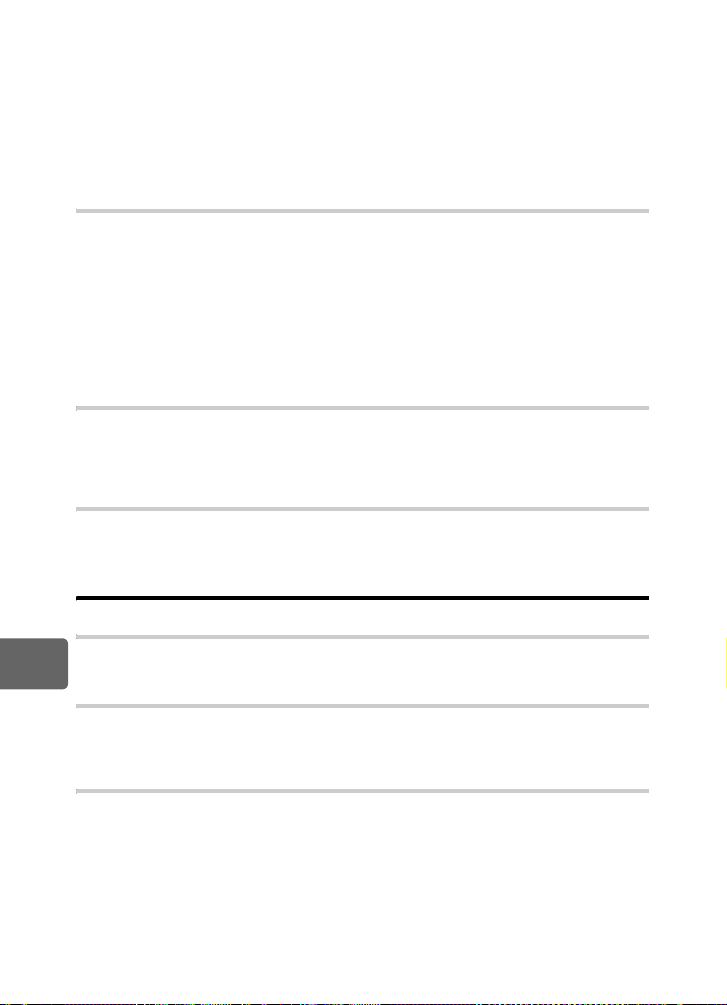
[<EASY]
Kan stilles inn når kameraet er koplet til en PictBridge-kompatibel skriver. Bildene kan
skrives ut direkte, uten bruk av PC.
g
"Kople kameraet til en skriver" (s. 100)
[<CUSTOM]
Kan stilles inn når kameraet er koplet til en PictBridge-kompatibel skriver. Du kan skrive
ut bilder med innstilt antall eksemplarer, utskriftspapir og andre innstillinger.
kameraet til en skriver" (s. 100)
LIVE VIEW BOOST
Når du gjør opptak i live view modus, kan du lysne skjermen for å oppnå lettere bekreftelse
på motivet.
[OFF]
Motivet vises på skjermen med det lysstyrkenivået som er justert i samsvar med
den innstilte eksponeringen. Du kan gjøre opptak mens du bekre fter via skjermen
på forhånd, for å få det bildet du liker best.
[ON]
Kameraet justerer lysstyrkenivået automatisk og viser motivet på skjermen for lettere
bekreftelse. Effekten av eksponeringskompensasjonen og justeringene gjenspeiles ikke
på skjermen.
g
FACE DETECT
Når stilt til
g
Du kan hente frem nærbilder som fokuserer på motivets ansikt.
g
FRAME ASSIST (visning med rutenett)
Under live view, kan du vise rutenettet på LCD skjermen som en guide når du bekrefter
sammensetningen. Trykk på
g
[ON]
"Bruk av ansiktsgjenkjenningsfunksjonen" (s. 39)
"Enkeltramme/visning av nærbilde" (s. 77)
"Veksle informasjonsvisningen" (s. 40)
, gjenkjenner kameraet ansikter og justerer fokusen der.
INFO
-knappen flere ganger for å vise rutenettet.
Brukermeny 1e EXP/e/ISO
EV STEP
Du kan velge EV-trinnet for innstilling av eksponeringsparametrene, som f.eks. lukkerhastighet,
blenderverdi eller eksponeringskompensasjonsverdi fra
9
Tilpasse kameraet til eget bruk
ISO-AUTO SET
Du kan velge øvre grense når ISO er stilt til
Dette bestemmer den øvre grensen for ISO-verdien som tilpasses automatisk. Den øvre
grensen kan stilles fra 100 til 1600.
ISO-AUTO
Du kan stille inn opptaksmoduser hvor ISO
[P/A/S]
[AUTO]
-innstillingen er aktivert for alle opptaksmodi med unntak av M-modus.
[AUTO]
Når
[ALL]
[AUTO]
å oppnå optimal ISO, også i
er valgt i M-modus, stilles ISO 100.
-innstillingen er aktivert for alle opptaksmoduser. ISO velges automatisk for
M
-modus.
[AUTO].
[AUTO]
[1/3 EV], [1/2 EV]
-innstillingen aktiveres.
eller
[1 EV]
g
"Kople
.
92
NO
Page 93

AEL-måling
Du kan stille inn målemodus ved å trykke på
•
[AUTO]
utfører måling i den modus som er valgt under
BULB TIMER
Du kan velge maksimal tid for bulb-fotografering (i minutter).
AEL/AFL
-knappen for å låse eksponeringen.
[METERING]
.
Brukermeny 1f # CUSTOM
#
X-SYNC.
Du kan stille inn lukkerhastigheten som skal brukes når blitsen utløses. Hastigheten kan stilles
til fra 1/60 til 1/180 i 1/3 EV inkrementer.
•
For informasjon om synkroniseringshastigheten for kommersielt tilgjengelige blitser,
se medfølgende veiledninger.
#
SLOW LIMIT
Du kan stille inn lukkerhastighetens grense for langsom hastighet som skal brukes når blitsen
utløses. Hastigheten kan stilles til fra 1/30 til 1/180 i 1/3 EV inkrementer.
w+F
Med innstillingen
og blitsstyrkekontroll vil bli utført.
AUTO POP UP
I
AUTO
svake lysforhold. Når stilt til
[ON]
vil den bli lagt til verdien for eksponeringskompensasjon
eller motivprogram, spretter den innebygde blitsen automatisk opp un de r motlys el ler
[OFF]
, spretter ikke den innebygde blitsen automatisk opp.
Brukermeny 1g K/COLOR/WB
ALL
>
Du kan bruke samme kompensasjonsverdi for alle hvitbalansemoduser samt id ig.
[ALL SET]
[ALL RESET]
Hvis du velger [ALL SET]
1)
Bruk bd til å velge fargeretningen.
Mot A: Oransje-blå/Mot G: Grønn-magenta
2)
Bruk ac for å stille inn kompensasjonsverdien. g"Hvitbalansekompensasjon" (s. 63)
Når du slipper
hvitbalansen.
Hvis du velger [ALL RESET]
1)
Bruk ac for å velge
Samme kompensasjonsverdier gjelder for alle hvitbalansemoduser.
Alle innstillingene av kompensasjonsverdi for hvitbalanse som brukes
for hver hvitbalansemodus, slettes samtidig.
AEL/AFL
-knappen tas et prøvebilde. Du kan kontrollere den justerte
[YES]
.
9
Tilpasse kameraet til eget bruk
93
NO
Page 94

COLOR SPACE
Du kan velge hvordan fargene skal gjengis på skjerm eller skriver. Første tegn i bildefilens navn
indikerer det aktuelle f ar gerommet.
g
[sRGB]
[Adobe RGB]
"FILE NAME" (s. 95)
Standardisert fargerom for Windows.
Fargerom som kan stilles inn i Adobe Photoshop.
SHADING COMP.
I enkelte tilfeller kan bildekantene bli skyggelagte på grunn av linsens egenskaper.
Skyggekompensasjonsfunksjonen kompenserer ved å øke lysstyrken i den mørke
kanten av bildet. Denne funksjonen er særdeles nyttig ved bruk av vidvinkellinse.
x
OBS
•
Denne funksjonen er ikke tilgjengelig når en konverter eller et forlengelsesrør er festet
på kameraet.
•
Ved høyere ISO-innstillinger kan det oppstå påfallende støy i bildekantene.
K
SET
Du kan kombinere 3 bildestørrelser og 4 kompresjonsforhold,
og lagre 4 kombinasjoner. Velg den lagrede innstillingen
[K]
med
g
.
"Velge lagringsmodus" (s. 60)
Still inn antall
bildepunkter.
Lagre 4 ulike kombinasjoner
av bildeinnstillinger.
D
SET
1 2 34
XW
Y
SF F N SF
PIXEL COUNT
CANCEL SELECT
Still inn komp resjonsforhold.
PIXEL COUNT
Du kan stille inn bildepunktstørrelsen for bildestørrelse
[Xiddle]
9
[Wmall]
Tilpasse kameraet til eget bruk
Brukermeny 1h RECORD/ERASE
Velg
[3200 x 2400], [2560 x 1920]
Velg
[1280 x 960], [1024 x 768]
[X], [W]
, eller
, eller
.
[1600 x 1200]
[640 x 480]
.
.
W
Y
arge
GO
QUICK ERASE
Du kan øyeblikkelig slette bildet du har tatt med knappen S.
[OFF]
[ON]
Når knappen S er trykket på, vises bekreftelsseskjermen, og du blir spurt
om du ønsker å slette bildet.
Ved å trykke på S-knappen slettes bildet øyeblikkelig.
94
NO
Page 95

RAW+JPEG ERASE
Du kan velge metode for å slette bilder som er tatt opp i RAW+JPEG. Denne funksjonen kan
bare brukes til å slette ett bilde.
[JPEG]
[RAW]
[RAW+JPEG]
x
OBS
•
Det dreier seg om en funksjon som kun virker når det er ett bilde som skal slettes. Ved sletting
av alle bilder eller sletting av utvalgte bilder slettes både RAW- og JPEG-bildene, uten hensyn
til denne innstillingen.
Sletter alle bildefiler i JPEG format og lar kun RAW bildefilene være igjen.
Sletter alle RAW bildefiler og lar kun JPEG bildefiler være igjen.
Sletter begge typer bildefiler.
FILE NAME
Når du tar et bilde, gir kameraet det et unikt filnavn og lagrer det i en mappe.
Filnavnene tildeles som vist på illustrasjonen under.
Alle mapper
Fargerom
P: sRGB
_: Adobe RGB
Mappenavn
000 OLYMP
Mappenummer (100–999)
Filnavn
Pmdd0000.jpg
Dag
(01–31)
Måned
(10, 11, 12 er
nummerert A, B, C)
Filnummer
(0001–9999)
Når du har tatt 9999 bilder, tilbakestilles telleren til 0001 for
neste bilde, mappenummeret får tilføyd et 1-tall til navnet,
og det opprettes en ny mappe der det neste bildet (den
neste filen) lagres.
[AUTO]
Selv om det settes inn et nytt minnekort, beholdes mappenumrene fra det forrige
minnekortet. Hvis det nye kortet inneholder en bildefil med samme filnumre som de som
er lagret på det forrige kortet, vil det nye kortets filnumre starte med det nummeret som
følger etter det høyeste nummer et på det forrige kortet.
[RESET]
Når et nytt kort settes inn, begynner mappenummeret med 100 og filnummeret med 0001.
Hvis du setter inn et kort som inneholder bilder, begynner filnumrene med nummeret som
kommer etter det høyeste filnummeret på kortet.
• Når både mappe- og filnumrene har nådd opp til høyeste nummer (999/9999), er det ikke
mulig å lagre flere bilder, selv om kortet ikke er fullt. Det er ikke mulig å ta flere bilder.
Skift ut minnekortet med et nytt.
PRIORITY SET
Du kan tilpasse markørens startposisjon (
Formatere kortet.
[YES]
eller
[NO]
) i skjermen Slette bilder ell er
dpi SETTING
Du kan stille inn oppløsningen for utskrift av bilder på forhånd. Den innstilte verdien blir lagret
på minnekortet sammen med bildene.
[AUTO]
[CUSTOM]
Automatisk innstilt i henhold til bildestørrelsen.
Du kan stille inn som du selv ønsker. Trykk på d for å vise
innstillingsskjermen.
9
Tilpasse kameraet til eget bruk
95
NO
Page 96

Brukermeny 1i K UTILITY
CLEANING MODE
CU/HI
Du kan erstatte [j] (SPORT) og
(UNDERWATER MACRO) og
For å bruke kameraet til å ta bilder under vann, må du bruke undervannsetuiet (ekstraustyr).
[/]
(NIGHT+PORTRAIT) på funksjonshjulet med
[I]
(UNDERWATER WIDE).
Brukermeny 2
X
(Innstilling av dato/klokke slett)
CF/xD
Du kan velge hvilket minnekort som skal brukes hvis både CompactFlash og xD-Picture Card
er isatt.
EDIT FILENAME
Du kan gi nytt navn til bildefiler for å gjøre det lettere å identifisere og organisere dem.
Delen av filnavnet som kan endres avhenger av fargerommet.
g
"COLOR SPACE" (s. 94)
sRGB : Pmdd0000.jpg AdobeRGB : _mdd0000.jpg
Du kan endre tegnet til OFF, A–Z eller 0–9.
s
(Justering av lysstyrken på skjermen)
Du kan justere skjermens lysstyrke og fargetemperatur.
Justering av fargetemperaturen vil kun påvirke
LCD-skjermen under avspilling.
bd
for å veksle mellom k (lysstyrke) og j
Bruk
(fargetemperatur), og bruk
[+7]–[–7]
mellom
9
Tilpasse kameraet til eget bruk
W
(Endre skjermspråket)
Du kan skifte språk som skal brukes til visningene på skjermen og feilmeldingene,
fra ENGLISH til et annet språk.
•
Du kan også legge til andre språk til kameraet med den vedlagte OLYMPUS Master
programvaren.
Du finner detaljert informasjon under Help i OLYMPUS Master programvaren.
g
"Bruk av OLYMPUS Master-programvaren" (s. 103)
ac
.
til å justere verdien
CANCEL SELECT
g
[H]
g
GO
s. 117
s. 15
–5+
2
96
NO
Page 97

VIDEO OUT
Du kan velge NTSC eller PAL i samsvar med TV-apparatets videosignaltype.
Du må stille inn dette hvis du ønsker å kople kameraet til et TV-apparat og vise bilder i et annet
land. Pass på å velge korrekt videosignaltype før du kopler videokabelen til. Hvis du bruker feil
videosignaltype, vil ikke de lagrede bildene kunne vises korrekt på TV-apparatet.
TV-videosignaltyper i de viktigste land og regioner
Sjekk videosignaltypen før du kobler kameraet til TV-apparatet.
NTSC Nord-Amerika, Japan, Taiwan, Korea
PAL Europeiske land, Kina
REC VIEW
Du kan vise bildet du nettopp har tatt på skjermen mens det lagres på minnekortet, og du kan
velge hvor lenge bildet skal vises. Dette kan være nyttig for en rask kontroll av bildet du nettopp
har tatt. Trykker du utløserknappen halvveis ned mens du kontrollerer bildet, kan du straks
fortsette fotograferingen.
[1 SEC]–[20 SEC]
[OFF]
[AUTO q]
PIXEL MAPPING
FIRMWARE
Produktets firmwareversjon vises.
Når du kommer med forespørsler om kameraet eller tilbehøret, eller hvis du ønsker å laste ned
programvare, må du angi hvilken versjon av hvert av produktene du bruker.
d
Trykk på
forrige skjerm.
. Produktets firmwareversjon vises. Trykk på i-knappen for å vende tilbake til
Velger antall sekunder som hvert bilde skal vises. Kan stilles inn
i enheter på 1 sekund.
Bildet som lagres på kortet, vises ikke.
Bildet som blir lagret vises på skjermen, og deretter går kameraet
over i visningsmodus. Dette er nyt tig for å kunne slette bilder etter
å ha kontrollert dem.
g
s. 117
9
Tilpasse kameraet til eget bruk
97
NO
Page 98

Skrive ut
10
Utskriftskoding (DPOF)
Utskriftskoding
Med utskriftskoding kan du lagre informasjon for utskrift (antall eksemplarer og opplysninger
om dato/klokkeslett) med bildene som er lagret på minnekortet.
Bilder med utskriftskoding kan skrives ut på en av disse måtene:
Utskrift i et DPOF-kompatibelt fotolaboratorium.
Utskriften styres av utskriftskodingen.
Utskrift med en DPOF-kompatibel skriver
Bilder kan skrives ut direkte med en spesifisert skriver uten bruk av PC. Mer informasjon
finner du i skriverens bruksanvisning. Det kan eventuelt være nødvendig med en adapter
for PC-kort.
x
OBS
•
DPOF-koding som er foretatt med andre enheter kan ikke endres med dette kameraet. Endringer
må gjøres med originalenheten. Dessuten vil innstilling av ny DPOF-koding med dette kameraet
slette koding som tidligere er gjort med en an ne n enh et .
•
Det er mulig at enkelte skrivere og fotolaboratorier ikke støtter alle funksjoner.
•
Rådata kan ikke skrives ut.
Koding av enkeltbilder
Følg betjeningsveiledningen for å stille inn utskriftskoding for et bilde.
1
MENU[q][<]
EDIT
COPY ALL
Skrive ut
2
Velg [<] og trykk på i-knappen.
Betjeningsveiledning
RESET PROTECT
CANCEL SELECT
PRINT ORDER SETTING
ON
GO
10
98
3
Trykk på bd for å velge bildet du ønsker å kode
for utskrift, trykk så på
eksemplarer.
•
Gjenta dette punktet for å stille inn utskriftskoding for
flere bilder.
4
Trykk på i-knappen når du er ferdig.
•
Menyskjermen for koding av enkeltbilder vises.
NO
ca
for å stille inn antall
CANCEL SELECT
CANCEL SELECT
GO
GO
Page 99

5
Velg format for dato og klokkeslett, og trykk
på
i
-knappen.
[NO]
Bildene skrives ut uten dato og klokkeslett.
[DATE]
Bildene skrives ut med datoen de ble tatt.
[TIME]
Bildene skrives ut med klokkeslettet da de ble tatt.
6
Velg [SET] og trykk på i-knappen.
NO
DATE
TIME
CANCEL SELECT
PRINT ORDER SETTING
CANCEL
GO
SET
Koding av alle bilder
Bruker utskriftskoding på alle bilder som er lagret på minnekortet. Antallet eksemplarer er fast
stilt inn på 1.
1
MENU[q][<]
2
Velg [U] og trykk på i-knappen.
3
Velg format for dato og klokkeslett, og trykk på i-knappen.
[NO]
Bildene skrives ut uten dato og klokkeslett.
[DATE]
Bildene skrives ut med datoen de ble tatt.
[TIME]
4
Bildene skrives ut med klokkeslettet da de ble tatt.
Velg [SET] og trykk på i-knappen.
CANCEL SELECT
GO
Nullstille utskriftskoding
Du kan nullstille all utskriftskoding, eller bare kodingen for utvalgte bilder.
1
MENU[q][<]
Resett av utskriftskoding for alle bilder
2
Velg [<] eller [U] og trykk på i-knappen.
3
Velg [RESET] og trykk på i-knappen.
Nullstille utskriftskoding for et utvalgt bilde
2
Velg [<] og trykk på i-knappen.
3
Velg [KEEP] og trykk på i-knappen.
4
Bruk bd for å velge bildet med den utskriftskoding
du ønsker å nullstille, trykk så på
antallet eksemplarer på 0.
5
Trykk på i-knappen når du er ferdig.
6
Velg format for dato og klokkeslett, og trykk på i-knappen.
•
Denne innstillingen brukes på alle bilder med utskriftskoding.
7
Velg [SET] og trykk på i-knappen.
c
for å sette
PRINT ORDER SETTING
PRINT ORDERED
RESET
KEEP
CANCEL SELECT
GO
Skrive ut
10
99
NO
Page 100

Direkte utskrift (PictBridge)
Hvis du kobler kameraet til en PictBridge-kompatibel skriver med USB-kabelen, kan du skrive
ut bildene direkte. Om skriveren er kompatibel med PictBridge står i skriverens bruksanvisning.
PictBridge
Standarden som gjør at man kan kople til digitale kameraer og skrivere laget av ulike
produsenter, og som gjør det mulig å skrive bilder direkte ut fra kameraet.
STANDARD
Alle skrivere som støtter PictBridge har standardinnstillinger for ut skrift. V e d å velge
i innstillingsskjermene (
Du finner detaljert informasjon om skriverens standardinnstillinger i skrive re ns bruksanvisning,
eller du kan ta kontakt med skr iver produ se nten.
•
Tilgjengelige utskriftsmoduser og innstillinger, f.eks. papirformat, varierer alt etter skrivertype.
Detaljert informasjon finner du i skriverens bruksanvisning.
•
Detaljer om papirtyper, blekkpatroner osv. finner du i skriverens bruksanvisning.
x
OBS
•
Bruk et fullt oppladet batteri til utskriften.
•
Det er ikke mulig å skrive ut bilder som er lagret som RAW-data.
•
Kameraet vil ikke veksle til hvilemodus så lenge det er koplet til USB-kabelen.
g
s. 101) kan du skrive u t bi l de r i s am s v ar m e d d i s s e i nnstillingene.
Kople kameraet til en skriver
Bruk USB.kabelen som fulgte med for å kople kameraet til en PictBridge-kompatibel skriver.
1
Slå skriveren på og kople kameraets multikontakt til skriverens USB-port med
USB-kabelen.
•
Informasjon om hvordan du slår på skriveren og om plassering av USB-inngangen finner
du i skriverens bruksanvisning.
USB-kabel
Skrive ut
[STANDARD]
10
100
2
Slå på kameraet.
•
Utvalgsskjermen for USB-forbindelsen vises.
3
Bruk p for å velge [EASY PRINT] eller CUST OM P RIN T].
Hvis du velger [EASY PRINT]
•
Gå til "Lett utskrift"(gs. 101)
Hvis du velger [CUSTOM PRINT]
•
NO
[ONE MOMENT]
Gå til "Brukerinnstilt utskrif t"(
x
OBS
•
Vises ikke skjermen etter no en få mi nu tte r, kople
USB-kabelen fra igjen og begynn på nytt fra punkt 1.
vises, og kameraet og skriveren er koplet til.
g
s. 101)
Multikontakt
USB
STORAGE
CONTROL
EASY PRINT
CUSTOM PRINT
SELECT GO
MTP
